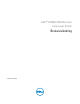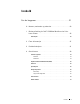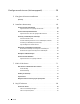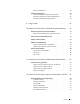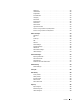Dell™ C3765dnf Multifunction Color Laser Printer Brukerveiledning Regulatorisk modell: C3765dnf
Innhold Før du begynner . . . . . . . . . . . . . . . . . . . . . . . . . . . . . . . 21 A Notater, merknader og advarsler . . . . . . . . . . . . . . . . . . . . 23 1 Brukerveiledning for Dell™ C3765dnf Multifunction Color Laser Printer . . . . . . . . . . . . . . . . . . . . . . . . . . . . . . . . . . . 25 Konvensjoner . . . . . . . . . . . . . . . . . . . . . . . . . . . . . . . . . . . . . 2 Finne informasjon . . . . . . . . . . . . . . . . . . . . . . . . . . . . . . . .
Konfigurere skriveren (skriveroppsett) . . . . . . . . . . . . . 39 5 Klargjøre skriverens maskinvare Fjerne teip . 6 . . . . . . . . . . . . . . . . . . . . . . . . . . . . . . . . . . . . . . Installere ekstrautstyr . . . . . . . . . . . . . . . . . . . . . . . . 45 . . . . . . . . . . . . . . . . . . . . . . 48 . . . . . . . . . . . 50 . . . . . . . . . . . . . . . . . . . 53 . . . . . . . . . . . . . . . . . . . . . . . . . . .
Ved bruk av Verktøykasse . Kontrollere IP-innstillingene . . . . . . . . . . . . . . . . . . . . . . . . . . . . 84 . . . . . . . . . . . . . . . . . . . . . . . . . . . . 85 Verifisere innstillingene ved hjelp av operatørpanelet . . . . . . . . . . . . . Kontrollere innstillingene med systeminnstillingsrapport Kontrollere innstillingene med ping-kommando 9 Legge i papir . . . . . . . . . . . 85 . . . . . . . . . . . . . . . . 85 10 Installere skriverdrivere på Windows ® -datamaskiner 91 . .
Drift på SUSE Linux Enterprise Desktop 10. Oversikt over oppsett . . . . . . . . . . . . . . . . . . . . 118 . . . . . . . . . . . . . . . . . . . . . . . . . . . . . 118 Installere skriverdriveren Sette opp køen . . . . . . . . . . . . . . . . . . . . . . . . . . . . 118 . . . . . . . . . . . . . . . . . . . . . . . . . . . . . . . . 118 Sette opp standardkøen . . . . . . . . . . . . . . . . . . . . . . . . . . . . Spesifisere utskriftsalternativer . . . . . . . . . . . . . . . . . . . . . . .
Om funksjonen Samtidige jobber . . . . . . . . . . . . . . . . . . . . . . . . . 14 Dell™ Printer Configuration Web Tool . Oversikt . . . . . . . . . . . . . . . . . . . . . . . . . . . . . . . . . . . . . . . Konfigurere fra nettleser 133 133 . . . . . . . . . . . . . . . . . . 134 . . . . . . . . . . . . . . . . . . . . . . . . . . . 134 Sette opp Dell Printer Configuration Web Tool Konfigurere fra operatørpanelet . . . . . . . . . . . . . . . . . . . . . . . 135 . . . . . . . . . . . . . . .
15 Informasjon om Verktøykasse-menyene Åpne verktøykassen . . . . . . . . . . . . . . . . . . . . . . . . . . . . . . . . 201 201 . . . . . . . . . . . . . . . . . . . . . . . . . . . . . . . 202 . . . . . . . . . . . . . . . . . . . . . . . . . . . . . . . . . . . 203 Menyinnstillinger TCP/IP-innstillinger Skuffinnstillinger . . . . . . . . . . . . . . . . . . . . . . . . . . . . . . . 204 . . . . . . . . . . . . . . . . . . . . . . . . . . . . . . . 204 Standardinnstillinger. . . . . . . . .
Feilhistorie . . . . . . . . . . . . . . . . . . . . . . . . . . . . . . . . . . . . . . . . . . . . . . . . . . . . . . . . . . . . . . . . . . . . 232 Fargetestside . . . . . . . . . . . . . . . . . . . . . . . . . . . . . . . . . 232 Protokollmonitor . Hurtigvalg . . . . . . . . . . . . . . . . . . . . . . . . . . . . . . . 232 . . . . . . . . . . . . . . . . . . . . . . . . . . . . . . . . . . . 232 Adressebok . . . . . . . . . . . . . . . . . . . . . . . . . . . . . . . . . .
Skannemeny . . . . . . . . . . . . . . . . . . . . . . . . . . . . . . . . . . . . 291 Nettverk . . . . . . . . . . . . . . . . . . . . . . . . . . . . . . . . . . . . 291 Applikasjon. USB . . . . . . . . . . . . . . . . . . . . . . . . . . . . . . . . . . 291 . . . . . . . . . . . . . . . . . . . . . . . . . . . . . . . . . . . . . . 291 . . . . . . . . . . . . . . . . . . . . . . . . . . . . . . 292 . . . . . . . . . . . . . . . . . . . . . . . . . . . . . . . . 295 . . . . . . . . . . . .
Papirstørrelser som støttes Papirtyper som støttes . . . . . . . . . . . . . . . . . . . . . . . . . . 309 . . . . . . . . . . . . . . . . . . . . . . . . . . . . 310 Papirtypespesifikasjoner . . . . . . . . . . . . . . . . . . . . . . . . . . . 18 Legge i utskriftsmateriale Kapasitet . . . . . . . . . . . . . . . . . . . . . . . . . . . . . . . . . . . . . . . . . . . . . . . . . . . . . . . . . . . . . . Dimensjoner på utskriftsmateriale . . . . . . . . . . . . . . . . . . . . . . . . .
Sette inn og fjerne et USB-minne Skrive ut en fil i USB-minnet . . . . . . . . . . . . . . . . . . . . . . . . 326 . . . . . . . . . . . . . . . . . . . . . . . . . 326 . . . . . . . . . . . . . . . . . 327 . . . . . . . . . . . . . . . . . . . . . 327 . . . . . . . . . . . . . . . . . . . . . . . . . . . . . . . . . 327 Skrive ut med WSD (Web Services on Devices) . Legge til roller for utskriftstjenester .
Marg . . . . . . . . . . . . . . . . . . . . . . . . . . . . . . . . . . . . . . Bruk av ID-kortkopiering . . . . . . . . . . . . . . . . . . . . . . . . . . . . . . Endring av standardinnstillingene . 21 Skanning . . . . . . . . . . . . . . . . . . . . . . . . . . . . . . . . . . . . . . . . . . . . . . . . . . . . . . . . . . . . . . Oversikt over skanning . . . . . . . . . . . . . . . . . . . . . . . . . . . . . . . 342 343 345 345 Skanning - med en skannerdriver . . . . . . . . . . . . . .
Angi skriver-ID . . . . . . . . . . . . . . . . . . . . . . . . . . . . . . . . . . . Angi dato og klokkeslett . . . . . . . . . . . . . . . . . . . . . . . . . . . . . . 374 . . . . . . . . . . . . . . . . . . . . . . . . . . . . . . . . 375 . . . . . . . . . . . . . . . . . . . . . . . . . . . . . . . . . . . . . . 375 Endre klokkemodus . Angi lyder . . . . . . . . . . . . . . . . . . . . . . . . . . . . . . . . 375 . . . . . . . . . . . . . . . . . . . . . . . . . . . . . . . . . .
Telefonbok . . . . . . . . . . . . . . . . . . . . . . . . . . . . . . . . . . . . . Andre måter å sende faks på . . . . . . . . . . . . . . . . . . . . . . . . . . . . 397 . . . . . . . . . . . . . . . . . . . . . . . . . . . . 398 Bruke et datamaskinmodem Skrive ut en rapport. 397 . . . . . . . . . . . . . . . . . . . . . . . . . Bruke Sikkert mottak-modus Bruke en telefonsvarer 396 . . . . . . . . . . . . . . . . . . . . . . . . . 398 . . . . . . . . . . . . . . . . . . . . . . . . . . . .
Vinduet Service Tag Vinduet Settings . . . . . . . . . . . . . . . . . . . . . . . . . . . . . . 417 . . . . . . . . . . . . . . . . . . . . . . . . . . . . . . . . 418 24 Utskrift ved bruk av ColorTrack (Ekstern autentisering) ColorTrack-innstillinger Dell ColorTrack . 419 . . . . . . . . . . . . . . . . . . . . . . . . . . . . . . 419 . . . . . . . . . . . . . . . . . . . . . . . . . . . . . . . . 419 Autentiseringssystem . . . . . . . . . . . . . . . . . . . . . . . . . . . . . 420 . . . .
27 Kort om fonter . . . . . . . . . . . . . . . . . . . . . . . . . . . . . . . . . Skriftsnitt og fonter . Vekt og stil . . . . . . . . . . . . . . . . . . . . . . . . . . . . . . . . . 441 . . . . . . . . . . . . . . . . . . . . . . . . . . . . . . . . . . 441 Bredde og punktstørrelse . . . . . . . . . . . . . . . . . . . . . . . . . . . Punktgrafikkfonter og skalerbare fonter. 442 . . . . . . . . . . . . . . . . . . . . . . . . . . . . . . . . . . 443 . . . . . . . . . . . . . . . . . . . .
Vedlikeholde skriveren . . . . . . . . . . . . . . . . . . . . . . . . . 467 30 Vedlikeholde skriveren . . . . . . . . . . . . . . . . . . . . . . . . . . . Fastslå status for forbruksartikler . . . . . . . . . . . . . . . . . . . . . . . . . 469 Spare forbruksartikler . . . . . . . . . . . . . . . . . . . . . . . . . . . . . . . 469 Bestille forbruksvarer. . . . . . . . . . . . . . . . . . . . . . . . . . . . . . . . 469 Lagre utskriftsmateriale . . . . . . . . . . . . . . . . . . . . . . . . .
Angi verdier . . . . . . . . . . . . . . . . . . . . . . . . . . . . . . . . . . 31 Fjerne ekstrautstyr . . . . . . . . . . . . . . . . . . . . . . . . . . . . . . Fjerne den ekstra minnemodulen . . . . . . . . . . . . . . . . . . . . . . . . . Unngå fastkjørt papir . . . . . . . . . . . . . . . . . . . . . . . . 512 . . . . . . . . . . . . . . . . . . . . . . . . . . . 514 . . . . . . . . . . . . . . . . . . . . . . . . . . . . . . . . . . . . . . . . . . . . . . . . . . . . . . . . . . .
Striper vises på utskriften . . . . . . . . . . . . . . . . . . . . . . . . . . . Deler av eller hele utskriften er svart 542 Hellende fargepunkter . . . . . . . . . . . . . . . . . . . . . . . . . . . . . 543 Vertikale, tomme felter . . . . . . . . . . . . . . . . . . . . . . . . . . . . . 544 . . . . . . . . . . . . . . . . . . . . . . . . . . . . . . . . . . . . 545 Skygger Lysforårsaket materialtretthet . Slør . . . . . . . . . . . . . . . . . . . . . . . . . 546 . . . . . . . . . . . .
Tillegg . . . . . . . . . . . . . . . . . . . . . . . . . . . . . . . . . . . . . . 565 B Tillegg . . . . . . . . . . . . . . . . . . . . . . . . . . . . . . . . . . . . . . . . . 567 Dell™-policy for teknisk støtte Online-tjenester . . . . . . . . . . . . . . . . . . . . . . . . . . . 567 . . . . . . . . . . . . . . . . . . . . . . . . . . . . . . . 567 Garanti- og returpolicy . . . . . . . . . . . . . . . . . . . . . . . . . . . . . . . . . . . . . . . . . . . . . . . . . . . . . . . . 568 . . . .
20 Innhold Template Last Updated - 2/7/2007
Før du begynner Notater, merknader og advarsler .................................................. 23 1 Brukerveiledning for Dell™ C3765dnf Multifunction Color Laser Printer ............................................................................... 25 2 Finne informasjon........................................................................ 27 3 Produktfunksjoner....................................................................... 31 4 Om skriveren....................................................
22
Notater, merknader og advarsler MERK: Et MERK-avsnitt inneholder viktig informasjon for bedre utnyttelse av skriveren. FORSIKTIG: En MERKNAD indikerer potensiell skade på maskinvaren eller tap av data dersom instruksjonene ikke følges. ADVARSEL: En ADVARSEL angir potensiell skade på eiendom og personer, eller livsfare. Informasjonen i dokumentet kan endres uten varsel. © 2010 Dell Inc. Med enerett. Det er strengt forbudt å kopiere dette materialet i enhver form uten skriftlig tillatelse fra Dell Inc.
24 Notater, merknader og advarsler
1 Brukerveiledning for Dell™ C3765dnf Multifunction Color Laser Printer Klikk på koblingene til venstre for informasjon om funksjoner, tilleggsutstyr og drift av Dell C3765dnf Multifunction Color Laser Printer. Se under “Finne informasjon” hvis du vil ha informasjon om annen dokumentasjon som følger med Dell C3765dnf Multifunction Color Laser Printer. MERK: I denne veiledningen refereres Dell C3765dnf Multifunction Color Laser Printer til som “skriveren”.
26 Brukerveiledning for Dell™ C3765dnf Multifunction Color Laser Printer
2 Finne informasjon Hva ser du etter? Finn det her • Drivere for skriveren Software and Documentation disk • Min Brukerveiledning Software and Documentation disken inneholder oppsettvideo, dokumentasjon og drivere for skriveren. Du kan bruke Software and Documentation disken til å installere drivere på nytt, eller se oppsettvideoen og dokumentasjonen.
Hva ser du etter? Finn det her • Sikkerhetsinformasjon Produktveiledning • Garantiinformasjon ADVARSEL: Les og følg all sikkerhetsinformasjon i Produktveiledningen før du installerer og bruker skriveren. • Hvordan installere skriveren Installasjonsdiagram Setting Up Your Printer 1 2 4 5 3 a1 a2 b • Ekspresservicekode og servicemerke Servicemerke Ekspresservicekode xxxxxxx 000 000 000 00 Ekspresservicekoden og servicemerket står på innsiden av skriverens frontdeksel.
Hva ser du etter? Finn det her • Svar på spørsmål om teknisk service og støtte support.dell.com har flere online-verktøy, inkludert: • Løsninger — Tips og råd for feilsøking, artikler fra teknikere og online-kurs • Oppgraderinger — Oppgraderingsinformasjon for komponenter, for eksempel skriverdriverne • Kundestøtte — Kontaktinformasjon, bestillingsstatus, garantier og reparasjonsinformasjon • Nedlastinger — Drivere • Håndbøker — Skriverdokumentasjon og produktspesifikasjoner Gå til support.dell.com.
30 Finne informasjon
3 Produktfunksjoner Dette kapitlet beskriver produktfunksjonene og gir tilhørende koblinger. Skrive ut fra USB-minnet (USB-direkteutskrift) Bruk av ID-kortkopiering (ID-kortkopiering) Med funksjonen USB-direkteutskrift kan du skrive ut filer direkte fra en USB-minneenhet uten at du trenger å starte datamaskinen og et program. Du kan kopiere begge sider av et ID-kort i original størrelse på samme side av et papirark ved å velge ID-kortkopiering på berøringspanelet.
Kopiere fra DADF-en (Skann fra DADF) Du kan skanne uinnbundet papir med DADF-en (dupleks automatisk dokumentmater). Når du skanner dokumenter ved hjelp av DADF-en, må du legge dem inn med forsiden vendt oppover.
4 Om skriveren Dette kapittelet gir en oversikt over Dell™ C3765dnf Multifunction Color Laser Printer.
Sett bakfra 1 13 2 12 11 3 4 5 10 9 6 8 7 1 Kontrolltavle 8 Blå plugg 2 Venstre deksel 9 Dupleks-enhet 3 Ethernet-port 10 2. belteenhetsrulle (2.
Dupleks automatisk dokumentmater (DADF) 5 1 2 3 4 1 DADF-deksel 4 Dokumentmaterskuff 2 Dokumentstyreskinner 5 DADF-materulle 3 Glassplate Plasskrav Avsett nok plass til å åpne skriverskuffene, dekslene og annet tilleggsutstyr på skriveren. Det må også være nok plass for tilstrekkelig ventilasjon.
Operatørpanel Se under “Om operatørpanelet” hvis du vil ha mer informasjon om operatørpanelet. Øvrige komponenter Ekstrautstyr Følgende ekstrautstyr er tilgjengelig for skriveren. MERK: Hvert ekstrautstyr kan kjøpes separat, med unntak av trådløsadapteren og harddisken, som bare kan kjøper sammen som sett. • Trådløsadapter • 512 MB minnemodul • Harddisk • Ekstrautstyret 550-arkmater Ting som ikke følger med Følgende enheter trengs for å koble skriveren til en datamaskin eller et nettverk.
Sikre skriveren Bruk Kensington-låsen, som leveres som tilleggsutstyr, for å beskytte skriveren mot tyveri. Fest Kensington-låsen i sikkerhetssporet på skriveren. Sikkerhetsspor Sikkerhetsspor Se bruksanvisningen som fulgte med Kensington-låsen. Bestille tilbehør Du kan bestille forbruksvarer fra Dell online hvis du bruker en nettverksskriver.
38 Om skriveren
Konfigurere skriveren (skriveroppsett) 5 Klargjøre skriverens maskinvare.............................................. 41 6 Installere ekstrautstyr ................................................................ 43 7 Koble til skriveren ....................................................................... 71 8 Angi IP-adresse........................................................................... 83 9 Legge i papir ................................................................................
40
5 Klargjøre skriverens maskinvare Fjerne teip 1 Fjern teip og beskyttelsesarket fra skriveren.
42 Klargjøre skriverens maskinvare
6 Installere ekstrautstyr Du kan gjøre skriveren mer funksjonell ved å installere ekstra tilbehør. Dette kapittelet beskriver hvordan du installerer ekstrautstyr som 512 MB minnemodul, ekstra 550-arkmateren (skuff2), trådløsadapter og harddisk. Installere den ekstra minnemodulen 1 Kontroller at skriveren er slått av. 2 Drei skruen på venstre deksel mot klokken. 3 Skyv venstre deksel mot baksiden av skriveren. 4 Åpne venstre deksel helt.
5 Hold på kanten av minnemodulen og rett kontakten mot sporet slik at hakket på kontakten vender mot venstre. Hakk 6 Rett opp minnemodulen med kontaktene vendt mot sporet, og sett den inn i sporet. 7 Skyv minnekortmodulen bestemt inn i sporet. MERK: Kontroller at minnekortmodulen sitter godt fast i sporet, slik at det ikke er lett å bevege den.
8 Lukk venstre deksel og skyv det deretter mot skriverens fremside. 9 Drei skruen med klokken. 10 Slå på skriveren. 11 Skriv ut rapporten over systeminnstillinger for å bekrefte at den installerte minneenheten har blitt oppdaget av skriveren. For informasjon om hvordan man skriver ut en systeminnstillingsrapport, se “Rapport / liste”. 12 Kontroller verdien for Minnekapasitet som er oppført i systeminnstillingsrapporten under Generell.
Windows 7/ 7 x64/ Server 2008 R2 x64 1 Klikk på Start → Enheter og skrivere. 2 Høyreklikk på skriverikonet for Dell™ C3765dnf Multifunction Color Laser Printer, og velg Skriveregenskaper. 3 Klikk på kategorien Alternativer, og velg Få informasjon fra skriver. 4 Klikk på Bruk og deretter på OK. 5 Lukk dialogboksen Enheter og skrivere. ® Windows Vista /Vista x64 1 Klikk på Start → Kontrollpanel → Maskinvare og lyd → Skrivere.
Windows 7/ 7 x64/ Server 2008 R2 x64 1 Klikk på Start → Enheter og skrivere. 2 Høyreklikk på skriverikonet for Dell C3765dnf Multifunction Color Laser Printer, og velg Skriveregenskaper. 3 Klikk på kategorien Konfigurasjon, og velg Toveis oppsett. 4 Velg Få informasjon fra skriveren, og klikk deretter på OK. 5 Klikk på Bruk og deretter på OK. 6 Lukk dialogboksen Enheter og skrivere. Windows Vista/Vista x64 1 Klikk på Start → Kontrollpanel → Maskinvare og lyd → Skrivere.
Mac OS X 10.3.x/10.4.x 1 Velg skriver i skjermbildet Skriverliste i Utskriftsentral (eller Skriveroppsettsressurs). 2 Klikk på Skrivere i menylinjen Utskriftsentral (eller Skriveroppsettsressurs), og velg Vis info. 3 Velg Installerbare alternativer, velg alternativene som har blitt installert på skriveren, og klikk på deretter Bruk endringer.
7 Fest den ekstra 550-arkmateren til skriveren ved å stramme de to skruene som følger med materen, med en mynt eller liknende. 8 Sett skuff1 inn i skriveren, og skyv til den stopper.
9 Fest alle kablene på baksiden av skriveren på nytt, og slå på skriveren. MERK: Skriveren registrerer automatisk materen, men ikke papirtypen. 10 Skriv ut systeminnstillingsrapporten for å bekrefte at den ekstra 550-arkmateren er installert riktig. For informasjon om hvordan man skriver ut en systeminnstillingsrapport, se “Rapport / liste”. 11 Kontroller at Skuff2 (550-arkmateren) er oppført i systeminnstillingsrapporten under Skriveralternativer.
Windows Server 2008/ Server 2008 x64 1 Klikk på Start → Kontrollpanel → Skrivere. 2 Høyreklikk på skriverikonet for Dell C3765dnf Multifunction Color Laser Printer, og velg Egenskaper. 3 Klikk på kategorien Alternativer, og velg Få informasjon fra skriver. 4 Klikk på Bruk og deretter på OK. 5 Lukk dialogboksen Skrivere. Windows XP/XP x64/ Server 2003/ Server 2003 x64 1 Klikk på Start → Skrivere og telefakser.
Windows Server 2008/ Server 2008 x64 1 Klikk på Start → Kontrollpanel → Skrivere. 2 Høyreklikk på skriverikonet for Dell C3765dnf Multifunction Color Laser Printer, og velg Egenskaper. 3 Klikk på kategorien Konfigurasjon, og velg Toveis oppsett. 4 Velg Få informasjon fra skriveren, og klikk deretter på OK. 5 Klikk på Bruk og deretter på OK. 6 Lukk dialogboksen Skrivere. Windows XP/XP x64/ Server 2003/ Server 2003 x64 1 Klikk på Start → Skrivere og telefakser.
Windows 7/ 7 x64/ Server 2008 R2 x64 1 Klikk på Start → Enheter og skrivere. 2 Høyreklikk på skriverikonet for Dell C3765dnf Multifunction Color Laser Printer, og velg Skriveregenskaper. 3 Klikk på kategorien Enhetsinnstillinger, og velg deretter Tilgjengelig i nedtrekksmenyen Skuff2. 4 Klikk på Bruk og deretter på OK. 5 Lukk dialogboksen Enheter og skrivere. Windows Vista/Vista x64 1 Klikk på Start → Kontrollpanel → Maskinvare og lyd → Skrivere.
Kontroller innholdet i esken Installering av den ekstra trådløsadapteren Trådløsadapter MERK: For å fullføre trådløs installasjon trenger du Software and Documentation disk som følger med skriveren, og som også kan lastes ned fra support.dell.com. Installere veiledningsvideoen for bruk av trådløsadapter (anbefalt) Når du skal installere trådløsadapteren, kan du bruke denne metoden. 1 Sett inn Software and Documentation disken i datamaskinen. Filen Installasjonsnavigator startes automatisk.
Følg instruksjonene på skjermen for å konfigurere innstillingene for trådløst nettverk. Installering av trådløsadapteren (ekstrautstyr) MERK: Du kan også installere trådløsadapteren ved å følge instruksjonene i Installering av trådløsadapteren som følger med adapteren. 1 Kontroller at skriveren er slått av. 2 Rett kontakten og de tre pinnene på trådløsadapteren inn i forhold til de fire hullene, og sett inn adapteren. MERK: Kontroller at adapteren er satt helt på plass og låst fast. 3 Slå på skriveren.
Trådløse innstillinger Sikkerhetsinnstillinger * 56 SSID Angir navnet som identifiserer det trådløse nettverket med opptil 32 alfanumeriske tegn. Nettverksmodus Angir nettverksmodusen Ad-hoc eller Infrastruktur. Sikkerhet Velger krypteringstype, alternativene er Ingen sikkerhet, Blandet modus PSK*, WPA-PSK-TKIP, WPA2-PSK-AES og WEP. Overføringsnøkkel Angir overføringsnøkkelen fra listen.
Konfigurering av trådløsadapteren (ekstrautstyr) Denne delen beskriver hvordan du kan konfigurere en trådløsadapter gjennom Installasjonsnavigator.
3 Klikk på Skrivertilkobling. 4 Klikk på Trådløs forbindelse. 5 Klikk på Veiviser. Følg instruksjonene på skjermen for å konfigurere innstillingene for trådløst nettverk.
Bruke Avansert oppsett til å konfigurere en trådløsadapter Du kan konfigurere den trådløse adapteren med følgende tilkoblingsmetoder: • WPS-PBC • WPS-PIN • Operatørpanel • Ethernet-kabel • Dell Printer Configuration Web Tool 1 Sett inn Software and Documentation disken som fulgte med skriveren, inn i datamaskinen. Filen Installasjonsnavigator startes automatisk. 2 Klikk på Start oppsett. 3 Klikk på Skrivertilkobling. 4 Klikk på Veiviser.
5 Velg Avansert, og velg deretter tilkoblingsmetoden WPS-PBC, WPS-PIN, Operatørpanel, Ethernet-kabel eller Dell Printer Configuration Web Tool. For Ethernet-kabel: Velg Ethernet-kabel, og klikk deretter på Neste. a Følg instruksjonene på skjermen for å konfigurere innstillingene for trådløst nettverk, og klikk deretter på Neste. Verktøy for avansert konfigurasjon starter. Velg skriveren, og klikk deretter på Neste. b Skjermbildet Innstillinger for trådløst nettverk vises.
10 Når WPS-operasjonen er fullført og skriveren har startet på nytt, er innstillingen av den trådløse LAN-tilkoblingen fullført. WPS-PBC Du kan kun starte Trykknapp-kontroll fra operatørpanelet. MERK: WPS-PBC (Wi-Fi Protected Setup-Push Button Configuration) er en metode for å godkjenne og registrere enheter som kreves for trådløs konfigurasjon, ved å trykke en knapp på tilgangspunktet via trådløse rutere, og deretter utføre WPS-PBC-oppsett på operatørpanelet.
Dersom krypteringstypen for det valgte tilgangspunktet er WPA, WPA2 eller Mixed i trinn 6: a Velg tekstboksen Passfrase og angi passfrasen. b Velg OK. 9 Skjermen Start syst. på nytt vises. 10 Slå skriveren av og på igjen for å aktivere innstillingene. Innstillingen av trådløs LAN-forbindelse er fullført. Manuelt SSID-oppsett 1 Trykk på knappen (Informasjon). 2 Velg fanen Verktøy, og velg deretter Admin.innstillinger. 3 Velg til Nettverk vises, og velg deretter Nettverk.
b Velg OK. For å bruke WEP-kryptering: a Velg til WEP vises, og velg deretter WEP. b Velg tekstboksen WEP-nøkkel og angi WEP-nøkkelen. c Velg Overføringsnøkkel, og velg deretter ønsket overføringsnøkkel, Auto eller WEP-nøkkel 1 til WEP-nøkkel 4. d Velg OK. 11 Skjermen Start syst. på nytt vises. 12 Slå skriveren av og på igjen for å aktivere innstillingene. Innstillingen av trådløs LAN-forbindelse er fullført.
d Velg -knappen til IP(v4)-adresse visesm ig sjekk deretter IP-adressen som vises i IP(v4)-adresse. 2 Start Dell Printer Configuration Web Tool ved å taste inn skriverens IP-adresse i nettleseren. 3 Klikk på Skriverserverinnstillinger. 4 Klikk på kategorien Skriverserverinnstillinger. 5 Klikk på Trådløst LAN. 6 Endre trådløsinnstillingene for skriveren. 7 Start skriveren på nytt. 8 Endre trådløsinnstillingene på datamaskinen eller tilgangspunktet etter behov.
3 Skyv venstre deksel mot baksiden av skriveren. 4 Åpne venstre deksel helt. 5 Sett de to plaststiftene på harddisken inn de hullene i metalldekselet.
6 Fest plaststiftene og kontakten til kontrollkortet, og skyv harddisken fast på plass. 7 Lukk venstre deksel og skyv det deretter mot skriverens fremside. 8 Drei skruen med klokken. 9 Slå på skriveren. 10 Skriv ut rapporten over systeminnstillinger for å bekrefte at den installerte harddisken har blitt oppdaget av skriveren. For informasjon om hvordan man skriver ut en systeminnstillingsrapport, se “Rapport / liste”.
Oppdatere driveren for å oppdage harddisken MERK: Hvis du bruker XPS-driver, er driveroppdatering ikke påkrevd. Ved bruk av PCL-driver Windows 8/ Windows 8 x64/ Windows Server 2012 1 Under skrivebordsmodus, høyreklikk nedre venstre hjørne av skjermen, og klikk deretter på Windows 7/ 7 x64/ Server 2008 R2 x64 1 Klikk på Start → Enheter og skrivere. Kontrollpanel → Maskinvare og lyd (Maskinvare for Windows Server 2012) → Enheter og skrivere.
Ved bruk av PS-driver Windows 8/ Windows 8 x64/ Windows Server 2012 1 Under skrivebordsmodus, høyreklikk nedre venstre hjørne av skjermen, og klikk deretter på Windows 7/ 7 x64/ Server 2008 R2 x64 1 Klikk på Start → Enheter og skrivere. Windows Vista/Vista x64 1 Klikk på Start → Kontrollpanel → Maskinvare og lyd → Skrivere. Kontrollpanel → Maskinvare og lyd (Maskinvare for Windows Server 2012) → Enheter og skrivere.
6 Lukk dialogboksen Skrivere og telefakser (Skrivere eller Enheter og skrivere). Mac OS X 10.7.x/10.8.x 1 Velg Utskrift og skanning i Systemvalg. 2 Velg skriveren i listen Skrivere, og klikk på Valg og forbruksmateriell. 3 Velg Driver, velg alternativene som har blitt installert i skriveren, og klikk deretter på OK. Mac OS X 10,5.x/10.6.x 1 Velg Utskrift og telefaks i Systemvalg. 2 Velg skriveren i listen Skrivere, og klikk på Valg og forbruksmateriell.
70 Installere ekstrautstyr
7 Koble til skriveren Dell™ C3765dnf Multifunction Color Laser Printer-forbindelseskabelen må oppfylle følgende krav: Tilkoblingstype Spesifikasjoner for tilkobling Ethernet 10 Base-T/100 Base-TX/1000 Base-T USB USB 2.0 Trådløs (ekstrautstyr) IEEE 802.11b/802.11g/802.
Koble skriveren til datamaskinen eller nettverket Direkte tilkobling En lokal skriver er en skriver som er direkte koblet til datamaskinen med en USB-kabel. Hvis skriveren er koblet til et nettverk istedenfor datamaskinen, kan du hoppe over denne delen og gå til “Nettverkstilkobling”. Koble skriveren til en datamaskin: 1 Koble den minste USB-tilkoblingen til USB-porten på baksiden av skriveren. 1 1 1 USB-port MERK: Kontroller at USB-symbolet på kabelen samsvarer med USB-symbolet på skriveren.
Nettverkstilkobling Koble skriveren til et nettverk: 1 Koble til Ethernet-kabelen. 1 1 1 Ethernet-port Når skriveren skal kobles til nettverket, setter du den ene enden av en Ethernet-kabelen i Ethernet-porten på baksiden av skriveren og den andre enden i en LAN-tilkobling eller -hub. Hvis du skal ha en trådløs tilkobling, setter du trådløsadapteren inn i kontakten for trådløsadapter på baksiden av skriveren.
2 Fjern den “Blå” pluggen fra telefonkontakten. “Blå” plugg Telefontilkobling 3 Hvis du vil koble en telefon og/eller telefonsvarer til skriveren, kobler du telefon- eller telefonsvarer-ledningen til telefonkontakten ( ). Til en ekstern telefon eller telefonsvarer Telefontilkobling Hvis telekommunikasjonen er seriell i landet ditt (som i Tyskland, Sverige, Danmark, Østerrike, Belgia, Italia, Frankrike og Sveits), og du har en “Gul” terminator, plugg den “gule” terminatoren i telefonkontakten ( ).
Slå på skriveren ADVARSEL: Bruk ikke skjøteledninger eller grenuttak. ADVARSEL: Skriveren må ikke kobles til et UPS-system. 1 Koble strømkabelen til strømkontakten på baksiden av skriveren, og deretter i en stikkontakt. 2 Slå på skriveren. Hvis skriveren er koblet til via en USB-kabel (avbruddsfri strømtilførsel), blir USB-driveren installert automatisk.
Norsk Svenska b Velg Neste. 2 Skjermen Dato/tid vises. a Velg Tidssone. b Velg til ønsket geografisk region vises, og velg deretter ønsket geografisk region. c Velg til ønsket tidssone vises, og velg deretter ønsket tidssone.
Geografisk region Tidssone Det amerikanske kontinent (UTC -04:00) Georgetown, La Paz, Manaus (UTC -04:00) Thule (UTC -03:30) St.
Geografisk region Tidssone Asia (UTC +08:00) Irkutsk (UTC +08:00) Kuala Lumpur, Makassar, Manila, Singapore (UTC +08:00) Taipei (UTC +08:00) Ulan Bator (UTC +09:00) Dili, Jayapura (UTC +09:00) Pyongyang (UTC +09:00) Seoul (UTC +09:00) Tokyo (UTC +09:00) Yakutsk (UTC +10:00) Sakhalin, Vladivostok (UTC +11:00) Magadan (UTC +12:00) Anadyr, Kamchatka Atlanterhavet (UTC -04:00) Bermuda (UTC -04:00) Stanley (UTC -02:00) South Georgia Island (UTC -01:00) Azores, Scoresbysund (UTC -01:00) Kapp Verde (UTC) Reyk
Geografisk region Tidssone Indiahavet (UTC +03:00) Antananarivo, Comoro Islands, Mayotte (UTC +04:00) Mahe, Reunion (UTC +04:00) Mauritius (UTC +05:00) Kerguelen, Maldivene (UTC +06:00) Chagos (UTC +06:30) Cocos Islands (UTC +07:00) Christmas Island Stillehavet (UTC -11:00) Midway Island, Niue, Samoa (UTC -10:00) Cook Islands, Hawaii, Tahiti (UTC -09:30) Marquesasøyene (UTC -09:00) Gambier Islands (UTC -08:00) Pitcairn (UTC -06:00) Påskeøya (UTC -06:00) Galapagos (UTC +09:00) Palau (UTC +10:00) Guam, P
3 Skjermen Faks (vil du sette opp faksen nå?) vises. For å angi faksinnstillinger, velg Ja, sett opp FAKS og følg fremgangsmåten nedenfor. For å avslutte innstilingene, velg Nei, jeg gjør det senere og gå videre til trinn 4. a Angi faksnummeret for skriveren ved hjelp av talltastene. b Velg Land. c Velg til det ønskede landet vises, og velg deretter det ønskede landet. Standard papirstørrelse angis automatisk når du velger et land.
Polen A4 Portugal A4 Puerto Rico Letter Romania A4 Russland A4 Saudi Arabia A4 Slovakia A4 Slovenia A4 Sør-Afrika A4 Spania A4 Storbritannia A4 Sveits A4 Sverige A4 Tsjekkia A4 Tunisia A4 Tyrkia A4 Tyskland A4 Ukjent Letter Ungarn A4 USA Letter d Velg Neste. 4 Skjermen Oppsett fullført (Gratulerer, oppsett er fullført) vises. 5 Velg Ferdig. Skriveren starter opp igjen automatisk når du velger Ferdig.
82 Koble til skriveren
8 Angi IP-adresse Tilordne en IP-adresse En IP-adresse er et unikt nummer som inneholder fire deler, som er atskilt med punktum. Den kan ha opptil tre sifre i hver del, for eksempel 111.222.33.44. Du kan velge IP-modus fra dobbel stakk, IPv4 og IPv6. Hvis nettverket ditt støtter både IPv4 og IPv6, velger du dobbel stakk. Velg IP-modusen for ditt miljø, og still deretter inn IP-adressen, subnettmasken (kun for IPv4) og gateway-adressen.
4 Gjør ett av følgende: Når du kobler til nettverket med Ethernet-kabel: Velg Ethernet. Når du kobler til nettverket med trådløsadapteren: Velg Trådløs. 5 Velge IP-modus. 6 Velg IPv4-modus, og klikk deretter på OK. 7 Velg TCP / IP-modus. 8 Velg Få IP-adresse. 9 Velg Panel, og klikk deretter på OK. 10 Velge IP-adresse. Markøren er plassert i den første oktetten i IP-adressen. 11 Bruk de talltastene for å skrive inn den første oktetten i IP-adressen, og trykk deretter på .
Kontrollere IP-innstillingene Du kan bekrefte innstillingene ved å bruke operatørpanelet, skrive ut systeminnstillingsrapporten eller bruke ping-kommandoen. Verifisere innstillingene ved hjelp av operatørpanelet 1 Trykk på knappen (Informasjon). 2 Velg Om denne MFP. 3 Velg kategorien Nettverk. 4 Velg IP(v4)-adresse, og kontroller deretter IP-adressen som vises i IP(v4)-adresse. Kontrollere innstillingene med systeminnstillingsrapport 1 Skriv ut systeminnstillingsrapporten.
86 Angi IP-adresse
9 Legge i papir MERK: Trekk ikke ut skuffen mens utskrift pågår, slik at du unngår fastkjørt papir. 1 Trekk skuffen om lag 200 mm ut av skriveren. 2 Hold skuffen med begge hender, og ta den ut av skriveren.
3 Justerer papirskinnene. MERK: Forleng forsiden av skuffen når du legger i papirstørrelsen Legal. 4 Før du legger i utskriftsmaterialet, bøyer du arkene og sprer dem. Rett kantene på bunken mot en jevn overflate. 5 Legg utskriftsmaterialet i skuffen med den anbefalte utskriftssiden opp. MERK: Ikke legg papir over maksimumslinjen i skuffen. Hvis du overfyller skuffen kan det forårsake papirstopp. 6 Juster breddeskinnene mot papirkantene.
7 Etter at du har kontrollert at papirskinnene er ordentlig justert, setter du skuffen tilbake i skriveren. MERK: Dersom forsiden av skuffen er utvidet, vil skuffen stikke ut når den er satt inn i skriveren. 8 Velg Størrelse på berøringspanelet. 9 Velg til ønsket papirstørrelse vises, og velg deretter ønsket papirstørrelse. 10 Velg Type. 11 Velg til ønsket papirtype vises, og velg deretter ønsket papirstørrelse. 12 Velg OK.
90 Legge i papir
10 Installere skriverdrivere på Windows®-datamaskiner Identifisere skriverdriverens status før installasjon Før du installerer skriverdriveren på datamaskinen, må du kontrollere IP-adressen til skriveren ved å følge én av fremgangsmåtene i “Kontrollere IP-innstillingene”.
Pek til øvre eller nedre høyre hjørne av skjermen, og klikk deretter på Søk → Skriv inn Kjør i søkeboksen, klikk på Apps og klikk deretter på Kjør → Skriv inn D:\setup_assist.exe (der D er stasjonsnavnet til den optiske stasjonen), og klikk deretter på OK. Konfigurere direkte tilkobling For installering av PCL-, PS- og Fax-skriverdriver 1 I vinduet Installasjonsnavigator, klikk på Installere drivere og programvare for å starte installasjonsprogrammet.
MERK: Hvis du er administrator på datamaskinen, klikker du Fortsett. Hvis du ikke er det, kontakter du administratoren for å fortsette handlingen. 11 Når driverinstallasjonen er fullført, klikker du Skriv ut testside for å skrive ut en testside. 12 Klikk på Avslutt. Windows Server 2008 eller Windows Server 2008 64-biters versjon MERK: Du må logge på som administrator. 1 Pakk ut følgende zip-fil til ønsket sted: D:\Drivers\XPS\Win_7Vista\XPS_3765.
9 Velg navnet på skriveren, og klikk på Neste. 10 Hvis du vil endre skrivernavnet, skriver du inn skrivernavnet i boksen Skrivernavn og klikker deretter Neste. Hvis du vil bruke skriveren som standardskriver, merker du av for Angi som standardskriver og klikker deretter Neste. 11 Hvis du ikke deler skriveren, velger du Ikke del denne skriveren. Hvis du deler skriveren, velger du Del denne skriveren så andre på nettverket kan finne den og bruke den. 12 Klikk på Neste. Installasjonen starter.
MERK: Hvis du bruker AutoIP, vises 0.0.0.0 i installasjonsprogrammet. Før du fortsetter må du angi en gyldig IPadresse. MERK: I enkelte tilfeller vises Windows-sikkerhetsvarsel på dette trinnet når du bruker Windows Vista, Windows Vista 64-biters versjon, Windows Server 2008, Windows Server 2008 64-biters versjon, Windows Server 2008 R2, Windows 7, Windows 7 64-biters versjon, Windows 8, Windows 8 64-biters versjon, Windows Server 2012.
Hvis du vil bruke skriveren som standardskriver, merker du av for Angi som standardskriver og klikker deretter Neste. Installasjonen starter. 13 Når driverinstallasjonen er fullført, klikker du Skriv ut testside for å skrive ut en testside. 14 Klikk på Avslutt. Windows Server 2008 eller Windows Server 2008 64-biters versjon MERK: Du må logge på som administrator. 1 Pakk ut følgende zip-fil til ønsket sted: D:\Drivers\XPS\Win_7Vista\XPS_3765.
4 Klikk på Legg til en nettverksskriver, trådløs skriver eller Bluetooth-skriver. 5 Velg skriver, eller klikk på Skriveren jeg vil ha er ikke listet. MERK: Når du klikker Skriveren jeg vil ha er ikke listet, vises skjermbildet Søk etter skriver med navn eller TCP/IP-adresse. Finn skriveren på skjermbildet. Hvis dialogboksen Brukerkontokontroll vises, klikker du Fortsett. MERK: Hvis du er administrator på datamaskinen, klikker du Fortsett.
12 Hvis du vil endre skrivernavnet, skriver du inn skrivernavnet i boksen Skrivernavn og klikker deretter Neste. Hvis du vil bruke skriveren som standardskriver, merker du av for Angi som standardskriver og klikker deretter Neste. 13 Hvis du ikke deler skriveren, velger du Ikke del denne skriveren. Hvis du deler skriveren, velger du Del denne skriveren så andre på nettverket kan finne den og bruke den. 14 Klikk på Neste. Installasjonen starter.
Oppsett av nettverksskriver i et eksternt nettverk Før installasjon Gjør følgende før du starter ekstern installasjon: La utskriftskøen godta klienttilkoblinger MERK: Denne fremgangsmåten er nødvendig for Windows XP 64-biters versjon, Windows Server 2003, Windows Server 2003 x64-versjon, Windows Vista, Windows Vista 64-biters versjon, Windows Server 2008, Windows Server 2008 64-biters versjon, Windows Server 2008 R2, Windows 7 og Windows 7 64-biters versjon.
3 Klikk på Windows-brannmur. 4 Klikk på Endre innstillinger. 5 Klikk på Fortsett. 6 Merk av for Fil- og skriverdeling i kategorien Unntak, og klikk deretter på OK. For Windows Server 2008: 1 Klikk på Start → Kontrollpanel. 2 Dobbeltklikk Windows-brannmur. 3 Klikk på Endre innstillinger. 4 Merk av for Fil- og skriverdeling i kategorien Unntak, og klikk deretter på OK. For Windows Server 2008 R2 og Windows 7: 1 Klikk på Start → Kontrollpanel. 2 Velg System og sikkerhet. 3 Klikk på Windows-brannmur.
5 Klikk på Fortsett. 6 Fjern merkingen for Bruk brukerkontokontroll (UAC) til å beskytte datamaskinen. 7 Start datamaskinen på nytt. For Windows Server 2008: 1 Klikk på Start → Kontrollpanel. 2 Dobbeltklikk på Brukerkontoer. 3 Klikk på Aktiver eller deaktiver brukerkontokontroll. 4 Fjern merkingen for Bruk brukerkontokontroll (UAC) til å beskytte datamaskinen. 5 Klikk på OK. 6 Start datamaskinen på nytt. For Windows Server 2008 R2: 1 Klikk på Start → Kontrollpanel. 2 Velg Brukerkontoer.
5 Klikk på Start → Kontrollpanel. 6 Velg Ytelse og vedlikehold. 7 Klikk på Administrative verktøy. 8 Velg Lokal sikkerhetspolicy. 9 Velg Lokale policyer → Sikkerhetsalternativer. 10 Høyreklikk på Nettverkstilgang: Delings- og sikkerhetsmodell for lokale kontoer, og velg Egenskaper. 11 Kontroller at Klassisk – lokale brukere godkjennes som seg selv er merket.
MERK: Dell Printer Configuration Web Tool er ikke tilgjengelig når skriveren er koblet direkte til en datamaskin eller skriverserver. For å starte Dell Printer Configuration Web Tool, tast inn skriverens IP-adresse i nettleseren. Skriverkonfigurasjonen vises på skjermen. Du kan konfigurere Dell Printer Configuration Web Tool til å sende en e-post når skriveren trenger tilbehør eller tilsyn. Slik setter du opp e-postvarsler: 1 Start Dell Printer Configuration Web Tool. 2 Klikk på koblingen E-postvarsel.
Windows Server 2008 eller Windows Server 2008 64-biters versjon 1 Klikk på Start → Kontrollpanel → Skrivere. 2 Høyreklikk skriverikonet, og velg Deling. 3 Klikk på Endre delingsalternativer hvis det finnes. 4 Merk av for Del denne skriveren, og skriv inn et navn i tekstboksen Navn på delt ressurs. 5 Klikk på Flere drivere, og velg operativsystemene til alle nettverksklientene som skriver ut på skriveren. 6 Klikk på OK.
Pek og skriv ut Pek og skriv ut er en Windows-teknologi fra Microsoft som gjør det mulig for deg å koble til en ekstern skriver. Denne funksjonen laster automatisk ned skriverdriveren og installerer den. Windows XP, Windows XP 64-biters versjon, Windows Server 2003 eller Windows Server 2003 x64-versjon 1 På klientdatamaskinens Windows-skrivebord, dobbeltklikker du Mine nettverkssteder. 2 Finn vertsnavnet på serverdatamaskinen, og dobbeltklikk det.
7 Skriv ut en testside for å kontrollere installasjonen. a Klikk på Start → Kontrollpanel → Maskinvare og lyd. b Velg Skrivere. c Høyreklikk skriveren du nettopp opprettet, og klikk på Egenskaper. d Klikk på Skriv ut testside i kategorien Generelt. Når en testside er skrevet ut, er installasjonen fullført. Windows Server 2008 eller Windows Server 2008 64-biters versjon 1 Klikk på Start → Nettverk på Windows-skrivebordet til klientdatamaskinen.
5 Vent til driverinformasjonen kopieres fra serverdatamaskinen til klientdatamaskinen, og til et nytt skriverobjekt legges til i mappen Enheter og skrivere. Tiden dette tar, varierer ut fra nettverkstrafikk og andre faktorer. 6 Skriv ut en testside for å kontrollere installasjonen. a Under skrivebordsmodus, høyreklikk nedre venstre hjørne av skjermen, og klikk deretter på Kontrollpanel → Maskinvare og lyd (Maskinvare for Windows Server 2012) → Enheter og skrivere.
Windows Vista eller Windows Vista 64-biters versjon 1 Klikk på Start → Kontrollpanel → Maskinvare og lyd → Skrivere. 2 Klikk på Legg til skriver for å starte veiviseren for Legg til skriver. 3 Velg Legg til en nettverksskriver, trådløs skriver eller Bluetooth-skriver og klikk deretter på Neste. Hvis skriveren er oppført i listen, velger du den og klikker Neste, eller velger Skriveren jeg vil ha er ikke listet, skriver inn banen til skriveren i tekstboksen Velg en delt skriver, etter navn og klikker Neste.
Windows 7, Windows 7 64-biters versjon eller Windows Server 2008 R2 1 Klikk på Start → Enheter og skrivere. 2 Klikk på Legg til en skriver. 3 Velg Legg til en nettverksskriver, trådløs skriver eller Bluetooth-skriver. Hvis skriveren ikke er oppført i listen, velger du skriveren og klikker Neste eller velger Skriveren jeg vil ha er ikke listet. Klikk på Velg en delt skriver, etter navn, skriv inn banen til skriveren i tekstboksen, og klikk deretter på Neste. For eksempel: \\\
110 Installere skriverdrivere på Windows®-datamaskiner
11 Installere skriverdrivere på Macintosh-datamaskiner Installere drivere og programvare 1 Sett inn Software and Documentation disken i Macintosh-datamaskinen. 2 Dobbeltklikk på ikonet Installasjonsprogram for Dell C3765, og klikk deretter på Fortsett. 3 Når dialogboksen ber deg om å bekrefte programmet i installasjonspakken, klikker du Fortsett. 4 Klikk på Fortsett i skjermbildet Viktig informasjon. 5 Velg ønsket språk for programvarelisensavtalen.
MERK: Når utskrift er satt opp med IP-utskrift, vises kønavnet som tomt. Du trenger ikke å angi det. 8 Klikk på Legg til. 9 Spesifiser alternativene som har blitt installert på skriveren, og klikk deretter på Fortsett. 10 Kontroller at skriveren vises i dialogboksen Utskrift og faks (Utskrift og skanning for Mac OS X 10.7 og Mac OS X 10.8). Når du bruker Bonjour 1 Slå på skriveren. 2 Sørg for at datamaskinen og skriveren er koblet til hverandre.
4 Klikk på Legg til. 5 Klikk på Skriver-IP i dialogboksen Skriverleser. 6 Velg Line Printer Daemon - LPD som Protokoll. 7 Skriv inn skriverens IP-adresse i feltet Adresse. 8 Velg Dell C3765dnf Color MFP for utskrift med. MERK: Når utskrift er satt opp med IP-utskrift, vises kønavnet som tomt. Du trenger ikke å angi det. MERK: Det er ikke obligatorisk å angi sted. 9 Klikk på Legg til. Når du bruker Bonjour 1 Slå på skriveren. 2 Sørg for at datamaskinen og skriveren er koblet til hverandre.
Når du bruker IP-utskrift 1 Slå på skriveren. 2 Sørg for at datamaskinen og skriveren er koblet til hverandre. Hvis du bruker en kabeltilkobling, kobler du LAN-kabelen til mellom skriveren og nettverket. Hvis du bruker en trådløs tilkobling, må du sørge for at den trådløse tilkoblingen er konfigurert korrekt på datamaskinen og skriveren. 3 Start Skriveroppsettsressurs. MERK: Du finner Skriveroppsettsressurs i mappen Verktøy i Programmer. 4 Klikk på Legg til i dialogboksen Skriverliste.
12 Installere skriverdrivere på Linux-datamaskiner (CUPS) Denne delen inneholder informasjon om installering eller konfigurering av skriverdriveren med CUPS (common UNIX printing system) på Red Hat® Enterprise Linux® 5/6 Desktop eller SUSE® Linux Enterprise Desktop 10/11. Bruk på Red Hat Enterprise Linux 5/6 Desktop Oversikt over oppsett Red Hat Enterprise Linux 5/6 Desktop: 1 Installer skriverdriveren. 2 Sett opp utskriftskøen. 3 Spesifiser standardkø. 4 Spesifiser utskriftsalternativene.
For USB-tilkoblinger: a Velg Dell C3765dnf Color MFP USB #1 eller Dell C3765dnf Color MFP fra menyen Device, og klikk på Continue. 4 Velg Dell C3765dnf Color MFP PS vx.x (en) fra menyen Model, og klikk på Add Printer. 5 Tast inn root som brukernavn, tast inn administratorpassordet, og klikk på OK. Meldingen Printer xxx has been added successfully vises. Konfigurasjonen er fullført. For Red Hat Enterprise Linux 6 Desktop: 1 Åpne URL-adressen “http://localhost:631” ved hjelp av en nettleser.
Spesifisere utskriftsalternativer Du kan angi utskriftsalternativer, som fargemodus. For Red Hat Enterprise Linux 5 Desktop: 1 Åpne URL-adressen “http://localhost:631” ved hjelp av en nettleser. 2 Klikk på Administration. 3 Klikk på Manage Printers. 4 Klikk på Set Printer Options for skriveren du vil spesifisere utskriftsalternativene for. 5 Spesifiser de nødvendige innstillingene og klikk på Set Printer Options. 6 Tast inn root som brukernavn, og tast inn administratorpassordet.
Drift på SUSE Linux Enterprise Desktop 10 Oversikt over oppsett SUSE Linux Enterprise Desktop 10: 1 Installer skriverdriveren. 2 Sett opp utskriftskøen. 3 Spesifiser standardkø. 4 Spesifiser utskriftsalternativene. Installere skriverdriveren 1 Velg Computer → More Applications... og velg GNOME Terminal i applikasjonsleseren. 2 Tast inn følgende kommando i terminalvinduet. su (Angi administratorpassordet.) rpm -ivh (tast inn filbanen)/Dell-C3765-ColorMFP-x.x-x.noarch.rpm Skriverdriveren er installert.
For USB-tilkoblinger: a Velg Dell C3765dnf Color MFP on USB (//Dell/C3765dnf%20Color%20MFP or /dev/usblp*) som Available are, og klikk på Configure…. b Bekreft innstillingene i Edit configuration, og klikk på OK. 4 Klikk på Finish. Skrive ut fra applikasjonene Når du er ferdig med å sette opp køen, kan du skrive ut jobber fra applikasjonene. Start utskriftsjobben fra applikasjonen, og spesifiser køen i utskriftsdialogboksen. I blant kan du imidlertid bare skrive ut fra standardkøen.
Angi passord for autoritet som skriveradministrator Du må angi passordet for autoritet som skriveradministrator for å kunne utføre oppgaver som skriveradministrator. 1 Velg Computer → More Applications... og velg GNOME Terminal i applikasjonsleseren. 2 Tast inn følgende kommando i terminalvinduet. su (Angi administratorpassordet.) lppasswd -g sys -a root (Skriv inn passordet for autoritet som skriveradministrator når du ser meldingen som ber om det.
Installere skriverdriveren 1 Velg Computer → More Applications... og velg GNOME Terminal i applikasjonsleseren. 2 Tast inn følgende kommando i terminalvinduet. su (Angi administratorpassordet.) rpm -ivh (tast inn filbanen)/Dell-C3765-ColorMFP-x.x-x.noarch.rpm Skriverdriveren er installert. Sette opp køen For å kunne skrive ut må du sette opp utskriftskøen på arbeidsstasjonen din. 1 Velg Computer → More Applications … og velg YaST i applikasjonsleseren. 2 Angi administratorpassordet og klikk på Continue.
Skrive ut fra applikasjonene Når du er ferdig med å sette opp køen, kan du skrive ut jobber fra applikasjonene. Start utskriftsjobben fra applikasjonen, og spesifiser køen i utskriftsdialogboksen. I blant kan du imidlertid bare skrive ut fra standardkøen. Dette avhenger av applikasjonen (f.eks. Mozilla). I disse tilfellene kan du sette køen du vil skrive ut til som standardkø før du starter utskriften. Informasjon om spesifisering av standardkø finnes under “Sette opp standardkøen”.
Angi passord for autoritet som skriveradministrator Du må angi passordet for autoritet som skriveradministrator for å kunne utføre oppgaver som skriveradministrator. 1 Velg Computer → More Applications... og velg GNOME Terminal i applikasjonsleseren. 2 Tast inn følgende kommando i terminalvinduet. su (Angi administratorpassordet.) lppasswd -g sys -a root (Skriv inn passordet for autoritet som skriveradministrator når du ser meldingen som ber om det.
124 Installere skriverdrivere på Linux-datamaskiner (CUPS)
Bruke skriveren 13 Operatørpanel............................................................................ 127 14 Dell™ Printer Configuration Web Tool................................... 133 15 Informasjon om Verktøykasse-menyene............................... 201 16 Kort om skrivermenyene.......................................................... 231 17 Retningslinjer for utskriftsmateriale ...................................... 305 18 Legge i utskriftsmateriale ............................................
126
13 Operatørpanel Om operatørpanelet Operatørpanelet har et berøringspanel, en status-LED, kontrollknapper og et talltastatur, alt for å betjene skriveren. 1 2 12 1 Knappen • 3 11 4 10 5 9 6 7 8 (Hjem) Går til skjermen Hoved-hjem. 2 Berøringspanel • Angir innstillingene ved å berøre skjermen direkte. • Viser ulike innstillinger, instruksjoner og feilmeldinger. 3 Status-LED (klar/feil) • Viser et grønt lys når skriveren er klar og et blinkende grønt lys når det mottas data.
• Tilbakestiller den gjeldende innstillingen, og tar deg tilbake til hovedmenyen. 10 Knappen • (Avbryt) Avbryter aktive eller ventende jobber. 11 Knappen • Går til skjermen Jobbstatus. Fra denne skjermen kan du kontrollere eller avbryte aktive jobber, og også få tilgang til Sikker utskrift og Sikkert faksmottak. 12 Knappen • (Jobbstatus) (Informasjon) Går til skjermen Informasjon.
Funksjonsknapper Lar deg angi funksjoner som Kopiering, E-post, Skanningsmeny, Faks, Utskriftsmeny og ID-kortkopiering. MERK: Funksjoner som er deaktivert vises ikke på skjermen. Hvis du vil vite mer om å aktivere og deaktivere funksjoner, kan du se “Funksjon aktivert”. Kopi Du kan angi funksjoner for Kopiering. For mer informasjon, se “Kopiering”. E-post Du kan skanne dokumenter og sende de skannede dataene som et e-postvedlegg. For mer informasjon, se “Sende en e-post med det skannede bildet”.
Element Beskrivelse Endre tastatur Velg for å endre tastaturet på berøringspanelet. Velg mellom QWERTY, AZERTY og QWERTZ. Taste inn bokstaver Velg for å taste inn store bokstaver. For å gå tilbake til små bokstaver, velg en gang til. Taste inn tall og symboler Velg Taste inn ordmellomrom Velg Ordmellomrom eller Slette tegn Velg . . for å slette ett tegn av gangen. Bruk av talltastaturet Når du utfører ulike oppgaver, kan du få bruk for å legge inn tall.
Legge inn en pause Enkelte telefonsystemer krever at man ringer opp en tilgangskode og deretter venter på en ny summetone. Du må legge inn en pause for å få tilgangskoden til å virke. Eksempel: Legg inn tilgangskoden 9 og trykk deretter på knappen (Repetisjon/pause) før du legger inn telefonnummeret. “-” vises på skjermen for å markere at det er lagt inn en pause. Skrive ut en Panelinnstillingsrapport Panelinnstillingsrapporten viser gjeldende innstillinger for skrivermenyene.
7 Velg eller , eller bruk talltastaturet for å angi ønsket verdi. Du kan angi fra 1 til 60 minutter for Hvilemodus eller 1 til 60 minutter for Dvalemodus. For å gå tilbake til skjermen Informasjon trykk på knappen (Slett alt). Om funksjonen Samtidige jobber Med denne funksjonen kan du starte en jobb samtidig som en faksjobb pågår. Det gjøres ved å vise skjermen Hoved-hjem midlertidig, og gå til en annen funksjon som kan kjøres samtidig, for eksempel en kopierings- eller skanningsjobb.
Dell™ Printer Configuration Web Tool 14 Oversikt MERK: Dette webverktøyet er bare tilgjengelig når skriveren er koblet til et nettverk med en Ethernet-kabel eller den trådløse skriveradapteren. En av funksjonene i Dell Printer Configuration Web Tool er Oppsett for e-postvarsel, som sender en e-post til deg eller hovedoperatøren når skriveren trenger tilbehør eller tilsyn.
Sette opp Dell Printer Configuration Web Tool Sørg for å aktivere JavaScript i nettleseren før du bruker Dell Printer Configuration Web Tool. Følg fremgangsmåtene nedenfor for å konfigurere både miljøinnstillingene for nettleseren og EWS-innstillingene på operatørpanelet før du bruker Dell Printer Configuration Web Tool. MERK: Sidene i Dell Printer Configuration Web Tool kan bli uleselige hvis sidene er konfigurert på et annet språk enn språket i nettleseren.
4 Angi språk i foretrukket rekkefølge i listen Språk i foretrukket rekkefølge. For eksempel: • Engelsk [en] eller Engelsk/USA [en-us] • Italiensk [it] • Spansk [es] • Tysk [de] • Fransk [fr] • Nederlandsk [nl] • Norsk [no] • Svensk [sv] • Dansk [da] Stille inn skriverens IP-adresse til ikke-proxy 1 Velg Innstillinger på menyen Verktøy. 2 Klikk på kategorien Avansert. 3 Klikk på Nettverk i dialogboksen Innstillinger. 4 Klikk på Tilkobling → Innstillinger. 5 Hvis du bruker Firefox 2.
Starte Dell Printer Configuration Web Tool For å starte Dell Printer Configuration Web Tool, angi IP-adressen til skriveren i nettleseren. Hvis du ikke vet skriverens IP-adresse, kan du skrive ut systeminnstillingsrapporten, eller vise siden med TCP/IP-innstillinger der IP-adressen er oppført. For informasjon om hvordan du finner skriverens IP-adresse, se “Kontrollere IP-innstillingene”.
Kopier skriverinnstillinger Bruk menyen Kopier skriverinnstillinger for å kopiere skriverens innstillinger til en annen skriver eller andre skrivere i nettverket ved å skrive inn hver enkelt skrivers IP-adresse. MERK: Du må logge inn som administrator for å kunne bruke denne funksjonen. Utskriftsvolum Bruk menyen Utskriftsvolum for å sjekke utskriftslogger, for eksempel papirforbruk, jobbtypene som skrives ut, begrense hvilke brukere som kan bruke fargemodus og det maksimale sideantallet de kan skrive ut.
Sidevisningsformat Sidens layout er delt inn i følgende tre deler: • Toppramme • Venstre ramme • Høyre ramme Toppramme Du finner topprammen øverst på alle sider. Når Dell Printer Configuration Web Tool er aktivert, vises skriverens gjeldende status og spesifikasjoner i topprammen på hver side. Følgende elementer vises i topprammen. 1 2 3 4 1 Dell C3765dnf Color MFP Viser produktnavnet til skriveren. 2 IPv4 Viser IP-adressen til skriveren. 5 6 IPv6 3 Sted Viser plasseringen til skriveren.
Venstre ramme Den venstre rammen er plassert i den venstre delen av alle sider. Menytitlene som vises i den venstre rammen, er koblet til tilsvarende menyer og sider. Du kan gå til den tilsvarende siden ved å klikke på et ikon. Følgende menyer vises i venstre ramme: 1 2 3 4 5 6 7 8 9 10 11 12 13 14 1 Skriverstatus Er koblet til menyen Skriverstatus. 2 Skriverjobber Er koblet til menyen Skriverjobber. 3 Skriverinnstillinger Er koblet til menyen Skriverinnstillingsrapport.
Knapper i den høyre rammen 1 2 3 1 Knappen Oppdater Mottar gjeldende skriverkonfigurasjon og oppdaterer den nyeste informasjonen i den høyre rammen. 2 Knappen Bruk nye innstillinger Send nye innstillinger som er foretatt med Dell Printer Configuration Web Tool til skriveren. De nye innstillingene erstatter de gamle innstillingene på skriveren. 3 Knappen Gjenopprett innstillinger Gjenoppretter de gamle innstillingene som var lagt inn før det ble foretatt endringer.
“Skriverinnstillinger” “Skriverinnstillingsrapport” “Menyinnstillinger” “Rapporter” “Skriverinnstillinger” “Systeminnstillinger” “Nettverksinnstillinger” “USB-innstillinger” “PCL-innstillinger” “PostScript-innstillinger” “PDF-innstillinger” “Sikkerhetsinnstillinger” “Kopieringsstandarder” “Kopieringsfargebalanse” “Kopiinnstillinger” “Faksstandarder” “Faksinnstillinger” “Skannerstandarder” “Standarder for direkte USB-utskrift” “Vedlikehold av skriver” “Papirtetthet” “Juster belteenheten” “Juster 2.
“Skriverserverinnstillinger” “Skriverserverrapporter” “Oppsettside for skriverserver” “Oppsettside for e-postvarsling” “Skriverserverinnstillinger” “Grunnleggende informasjon” “Portinnstillinger” “TCP/IP” “SMB” “E-postvarsel” “Bonjour (mDNS)” “SNMP” “Skann til PC” “SNTP” “Trådløst LAN”*2 “AirPrint” “Google skyutskrift” “Proxyserver” “Nullstill skriverserver” “Skriverserverinnstillinger” “Sikkerhet” “Angi passord” “Autentiseringssystem” “Kerberos-server” “LDAP-server” “LDAP-autentisering” “LDAP-bruker
Skriverstatus Via menyen Skriverstatus kan du sjekke statusen til forbruksvarer, maskinvare og skriverspesifikasjoner. Følgende sider vises på menyen Skriverstatus: Skriverstatus Formål: Å kontrollere statusen til forbruksvarer, skuffer og deksler. Verdier: Cyan tonerkassett OK Indikerer at det er nok toner. Magenta tonerkassett Skift ut snart Indikerer at toneren må skiftes ut snart. Gul tonerkassett Skift ut nå Indikerer at toneren må skiftes ut nå.
Verdier: Dell Servicemerkenummer Viser Dell servicemerkenummer. Ekspresservicekode Viser Dell ekspresservicekode. Produktmerkenummer Viser skriverens produktmerkenummer. Serienummer for skriver Viser skriverens serienummer. Minnekapasitet Viser minnekapasiteten. Harddisk* 1 Viser informasjon om skriverens harddisk. Prosessorhastighet Skriverrevisjonsnivå 1 * Viser prosessorhastigheten. Fastvare-versjon Viser revisjonsdato (revisjonsnivå).
Antall ark Viser jobbens totale sideantall. Vert I/F Viser statusen til vertsgrensesnittet. Tid for sendt jobb Viser datoen da jobben ble sendt. Skriverinnstillinger Bruk menyen Skriverinnstillinger for å vise kategoriene Skriverinnstillingsrapport, Skriverinnstillinger og Vedlikehold av skriver, og for å konfigurere skriverinnstillingene.
Aktivering fra rør av Viser hvorvidt maskinen skal “våkne opp” fra hviletilstand eller dvaletilstand når du løfter av røret på den eksterne telefonen. Automatisk loggutskrift Viser om det skal skrives ut en jobbloggrapport automatisk etter hver 20. jobb. RAM-disk*1 Viser om det skal tilordnes RAM til diskfilsystemet for funksjonene Sikker utskrift, Korrekturutskrift, Utskrift fra privat postboks og Utskrift fra felles postboks. Panelspråk Viser språket som benyttes på berøringspanelet. Autom.
Fonthøyde Viser fontbredden til skalerbare fonter med fast bredde. Formlinje Viser antall linjer på en side. Mengde Viser antallet eksemplarer som skal skrives ut. Bildeforbedring Viser om funksjonen Bildeforbedring skal aktiveres. Hex-dump Viser om funksjonen Hex-dump skal aktiveres. Sparemodus for fargetoner Viser om det skal skrives ut i utkastmodus. PostScript-innstillinger PDF-innstillinger Sikkerhetsinnstillinger Linjeavslutning Viser om linjeavslutning skal settes.
Vis nettverksinformasjon Viser om nettverksinformasjon skal vises i meldingsfeltet i skjermen Hoved-hjem. Kryptering Angir om data skal krypteres. Harddiskoverskrivningsmodus*2 Viser om harddisken skal overskrives. Innloggingsfeil Viser antall ganger en administrator kan forsøke å logge seg inn på Panellås, funksjon aktivert og Sikkert mottak. Utløpsmodus*3 Viser om det skal angis en dato for sletting av filer lagret som Sikker utskrift i RAM-disken eller harddisken.
Kopieringsfargebalanse Kopiinnstillinger Faksstandarder Faksinnstillinger Gul lav tetthet Viser fargebalansenivået for gul med lav tetthet. Gul medium tetthet Viser fargebalansenivået for gul med middels tetthet. Gul høy tetthet Viser fargebalansenivået for gul med høy tetthet. Magenta lav tetthet Viser fargebalansenivået for magenta med lav tetthet. Magenta medium tetthet Viser fargebalansenivået for magenta med middels tetthet.
150 Videresendingsnummer Viser faksnummeret innkommende fakser skal videresendes til. E-postadresse for videresending 1 Viser e-postadressene som de innkommende faksene skal videresendes til. E-postadresse for videresending 2 Viser e-postadressene som de innkommende faksene skal videresendes til. E-postadresse for videresending 3 Viser e-postadressene som de innkommende faksene skal videresendes til.
Skannerstandardene Standarder for direkte USB-utskrift Filformat Viser filformatet de skannede dokumentene skal lagres i. Utdatafarge Viser om det skal skannes i farger eller i svart-hvitt. Oppløsning Viser standard skanneoppløsning. Originalstørrelse Viser originalens papirstørrelse. Tosidig skanning Viser om begge sider av et dokument skal skannes. Innbinding av original Viser innbindingsposisjonen for tosidig skanning. Lysere/mørkere Viser standard skannetetthetsnivå.
Konvolutt Viser spenningsinnstillingen for overføringsrullen (-5 til 10) for konvolutter. Resirkulert Viser spenningsinnstillingen for overføringsrullen (-5 til 10) for resirkulert papir. Justere fikseringsenheten Vanlig Viser temperaturinnstillingen på fikseringsenheten (-3 til 3) for vanlig papir. Vanlig tykt*4 Viser temperaturinnstillingen på fikseringsenheten (-3 til 3) for tykt vanlig papir. Omslag (106-163 g/m2) Viser temperaturinnstillingen på fikseringsenheten (-3 til 3) for omslagspapir.
Skuffbehandling Bruk driverinnstillinger for Viser om det skal brukes skriverdriverinnstillinger for større og type på utskriftsjobb for MPF papiret som er lagt inn i flerfunksjonsmateren (MPF). MPF-papirstørrelse*5 MPF-papirtype Viser papirstørrelse-innstilling på MPF. *5 Viser papirtype-innstilling på MPF. MPF egendefinert papirstørrelse - Y*5 Viser lengden på den egendefinerte papirstørrelsen som er lagt inn i MPF.
PDF-fontliste Klikk på Start for å skrive ut PDF-fontlisten. Jobbhistorikk Klikk på Start for å skrive ut rapporten Jobbhistorikk. Feilhistorikk Klikk på Start for å skrive ut rapporten Feilhistorikk. Utskriftsmåler Klikk på Start for å skrive ut rapporten Utskriftsmåler. Fargetestside Klikk på Start for å skrive ut fargetestsiden. Protokollmonitor Klikk på Start for å skrive ut rapporten Protokollmonitor. Hurtigvalg Klikk på Start for å skrive ut rapporten Hurtigvalg.
Varseltone ved auto. tilbakestill. Angir volumet til tonen som avgis 5 sekunder før skriveren utfører automatisk sletting, eller deaktiverer tonen. Grunntone Angir volumet til tonen som maskinen avgir når operatørpanelet går tilbake til standardinnstillingen ved å rulle sløyfemenyen, eller deaktiverer tonen. Alle fargetoner Angir volumet til alle varseltonene, eller deaktiverer alle tonene. Varsel om lite toner Varsler deg hvis tonernivået er lavt.
USB-port Aktiverer USB-grensesnittet på skriveren. Adobe-protokoll Angir PostScript-kommunikasjonsprotokoll for hvert grensesnitt. PCL-innstillinger Formål: Endre PLC-innstillingene. Verdier: Papirskuff Angir papirskuffen. Papirstørrelse Angir papirstørrelsen. Egendefinert papirstørrelse - Y Angir lengden på egendefinert papirstørrelse. Det tilgjengelige verdiområdet er 127 (5,0 tommer) til 355 mm (14,0 tommer). Egendefinert papirstørrelse - X Angir bredden på egendefinert papirstørrelse.
Endre PLC-innstillingene. Verdier: Mengde Angir antallet kopier. Tosidig utskrift Angir om det skal skrives ut på begge sider av arket. Utskriftsmodus Angir en utskriftsmodus. PDF-passord Angir et passord. Angi PDF-passord på nytt Bekrefter det angitte passordet. Kollatering Angir om utskriftene skal sorteres. Utskriftsstørrelse Angir papirstørrelsen for utskrift. Layout Angir utskriftslayouten. Standard farge Angir utdatafargen.
USB-tjenester - skjul til innsatt Angir om menyer om USB-minne skal skjules til et USB-minne blir satt inn i skriveren. Nytt passord Angir et passord som må oppgis for å få tilgang til tjenestene Kopiering, Skanning, Faks og Skriv ut. Bekreft passord Bekrefter det angitte passordet. MERK: Du kan angi passord for Dell Printer Configuration Web Tool fra Angi passord i Skriverserverinnstillinger. Sikkert mottak Formål: Lar deg passordbeskytte alle innkommende fakser.
Harddiskoverskrivningsmodus MERK: Harddiskoverskrivningsmodus er bare tilgjengelig når den valgfrie harddisken er installert. Formål: For å angi om harddisken skal overskrives. Verdier: Harddiskoverskrivnings- Angir om harddisken skal overskrives. modus Innloggingsfeil Formål: Spesifisere antall ganger en administrator kan forsøke å logge seg inn på Panellås, funksjon aktivert og Sikkert mottak.
Kopieringsstandarder Formål: Opprette dine egne standardinnstillinger for kopiering. Verdier: Utdatafarge Angir om det skal skrives ut i farger eller i svart-hvitt. Velg skuff Angir standard papirskuff. Kollatering Angir om en kopieringsjobb skal sorteres. Forstørrelse/forminskning Angir standard reduksjons-/forstørringsforhold. Egendefinert Angir egendefinert reduksjons-/forstørringsforhold. forstørrelse/forminskning Originalstørrelse Angir originalens papirstørrelse.
Verdier: Tosidig kopiering Angir om det skal skrives ut på begge sider av arket. Innbinding av original Angir innbindingsposisjonen for tosidig kopiering. 2 opp Av* Utfører ikke Mange opp-utskrift. Auto Reduserer automatisk originalsidene slik at de passer på ett ark. Manuell Skriver ut originalsidene på ett ark i papirstørrelsen som er spesifisert for Reduser/forstørr. Marg topp/bunn Angir verdien på topp- og bunnmargene innenfor området 0 mm (0,0 tommer) til 50 mm (2,0 tommer).
Linjemonitor Angir volumet til linjemonitoren, som overvåker en overføring akustisk gjennom den interne høyttaleren inntil det blir opprettet en forbindelse. DRPD-mønster Angir DRPD-innstillingen (distinctive ring pattern detection) fra Mønster1 til Mønster7. DRPD er en tjeneste som leveres av enkelte telefonselskaper. Mottaksmodus Faks* Mottar fakser automatisk. Telefon Automatisk mottak av faks er slått av.
Forkast størrelse Angir om tekst eller bilder på en faksside skal slettes når ikke hele siden får plass på utskriften. Velger du Autoreduksjon reduseres fakssiden automatisk slik at den tilpasses utdatapapiret. På denne måten forkastes ikke bilder eller tekst nederst på siden. Repetisjonsforsøk Angir antall repetisjonsforsøk (0-13) som skal gjøres hvis faksnummeret er opptatt. Hvis du angir 0, ringer ikke skriveren opp på nytt.
Marg venstre/høyre Angir verdien på venstre- og høyremargene innenfor området 0 mm (0,0 tommer) til 50 mm (2,0 tommer). Marg midtre Angir verdien på midtmargen innenfor området 0 mm (0,0 tommer) til 50 mm (2,0 tommer). TIFF filformat Angir TIFF filformatet til TIFF V6 eller TTN2. Bildekomprimering Angir bildekomprimeringsnivået. Maks e-poststørrelse Angir den maksimale størrelsen på e-postmeldinger som kan sendes innenfor området 50–16.384 kB.
YMC-forskyvning Hvis det vises skygger i farge (gul, magenta eller cyan), kan du prøve å redusere verdien. Juster 2. BTR Formål: Angi optimale spenningsinnstillinger for utskrift for 2. belteenhetsrulle (2. BTR). Hvis du vil redusere spenningen, angir du negative verdier. Hvis du vil øke, angir du positive verdier. Standardinnstillingen gir kanskje ikke best resultat på alle papirtyper. Hvis det er fargeflekker på utskriften, kan du prøve å øke spenningen.
Angir om justering av fargeregistrering skal utføres automatisk. Fargeregistreringsjusteringer Formål: Angir om justering av fargeregistrering skal utføres manuelt. Manuell fargeregistreringsjustering er nødvendig, for eksempel når skriveren er installert for første gang og etter at skriveren er flyttet. MERK: Funksjonen Fargeregistreringsjusteringer kan konfigureres når Autoregistreringsjustering er stilt inn på Av.
Tøm lager*1 Slett alle Klikk på Start for å slette alle filer lagret som Sikker utskrift, Prøvetrykk, Utskrift fra privat postboks og Utskrift fra felles postboks i RAM-disken eller harddisken. Sikkert dokument Klikk på Start for å slette alle filer lagret som Sikker utskrift, Prøvetrykk, Utskrift fra privat postboks og Utskrift fra felles postboks i RAM-disken eller harddisken. Formater harddisken* 2 Lagret dokument Klikk på Start for å slette alle filer som er lagret i RAM-disken eller harddisken.
Skriverserverinnstillinger Bruk menyen Skriverserverinnstillinger for å angi typen skrivergrensesnitt og nødvendige vilkår for kommunikasjon. Følgende kategorier vises øverst i høyre ramme. Skriverserverrapporter Kategorien Skriverserverrapporter omfatter Oppsettsside for skriverserver og Oppsettsside for e-postvarsling. Oppsettside for skriverserver Formål: Kontrollere gjeldende innstillinger for TCP/IP-protokoll (transmission control protocol / Internet protocol) og utskriftsporter.
DNS IPv4*3 IPv6*4 WINS*3 LPD Port9100 IPP WSD Hent DNS serveradresse fra DHCP Viser om DNS-serveradresse skal angis via DHCP automatisk. Gjeldende DNS serveradresse Viser den gjeldende DNS-serveradressen. Hent DNS serveradresse fra DHCPv6-lite Viser om skriveren mottar DNS-serveradressen fra DHCPv6-lite-serveren automatisk. Gjeldende DNS serveradresse Viser den gjeldende DNS-serveradressen. Dynamisk DNSoppdatering (IPv4) Viser status for funksjonen Dynamisk DNSoppdatering.
Nettverks-TWAIN FTP HTTP SMB Portstatus Viser portstatusen. Tidsavbrudd for tilkobling Viser perioden for tidsavbrudd for tilkobling. Portstatus Viser portstatusen. Tidsavbrudd for tilkobling Viser perioden for tidsavbrudd for tilkobling. Portstatus Viser portstatusen. Portnummer Viser portnummeret. Samtidige tilkoblinger Viser maksimalt antall samtidige tilkoblinger. Tidsavbrudd for tilkobling Viser perioden for tidsavbrudd for tilkobling. Portstatus Viser portstatusen.
SNTP AirPrint Google skyutskrift Proxyserver Autentiseringssystem SSL/TLS IPsec-innstillinger 802.1x *1 IP-filter (IPv4)*9 Portstatus Viser portstatusen. IP-adresse / vertsnavn Viser IP-adressen eller verntsnavnet for SNTP-serveren. Tidsavbrudd for tilkobling Viser perioden for tidsavbrudd for tilkobling. Tidssynkroniseringsintervall Viser intervallet for utforing av tidssynkronisering via SNTP. Portstatus Viser portstatusen. Navn Viser navnet til AirPrint.
*1 Dette elementet er kun tilgjengelig når skriveren er koblet til via en Ethernet-kabel. *2 Dette elementet er kun tilgjengelig når skriveren er koblet til via det trådløse nettverket. *3 Dette elementet vises når IPv4-modus eller Dobbelt stakk er valgt i IP-modus. *4 Dette elementet vises når IPv6-modus eller Dobbelt stakk er valgt i IP-modus. *5 Dette elementet vises bare når Bruk manuell adresse er satt til Aktiver. *6 Dette elementet vises bare når en IP-adresses er tilordnet.
Skriverserverinnstillinger Kategorien Skriverserverinnstillinger omfatter sidene Grunnleggende informasjon, Portinnstillinger, TCP/IP, SMB, E-postvarsel, Bonjour (mDNS), SNMP, Skann til PC, SNTP, Trådløst LAN, AirPrint, Google skyutskrift, Proxyserver og Tilbakestill skriverserver. Grunnleggende informasjon Formål: Konfigurere grunnleggende skriverinformasjon. Verdier: Systeminnstillinger EWS-innstillinger Skrivernavn Angir navnet på skriveren. Sted Angir plasseringen til skriveren.
*1 WSD-utskrift Angir om WSD-utskrift skal aktiveres. WSD-skanning Angir om WSD-skanning skal aktiveres. Nettverks-TWAIN Angir hvorvidt nettverks-TWAIN skal aktiveres. FTP Angir hvorvidt FTP skal aktiveres. SMB Angir hvorvidt SMB skal aktiveres. Bonjour (mDNS) Angir hvorvidt Bonjour (mDNS) skal aktiveres. E-postvarsel Angir hvorvidt e-postvarsel skal aktiveres. Telnet Angir hvorvidt Telnet skal aktiveres. SNMP Angir hvorvidt SNMP skal aktiveres.
IPv6 DNS Aktiver tilstandsløs adresse Merk av i avmerkingsboksen for å aktivere tilstandsløs adresse. Bruk manuell adresse Merk av i avmerkingsboksen for å angi IP-adressen manuelt. Få IP-adresse fra DHCP Lar deg aktivere eller deaktivere den automatiske innstillingen til IP-adressen via DHCP. Manuell adresse Angir IP-adressen. Hvis du vil angi en IPv6-adresse, skriver du inn adressen etterfulgt av en skråstrek (/) og deretter “64”.
IPP Skriver URI Viser skriverens URI. Tidsavbrudd for tilkobling Angir perioden for tidsavbrudd for tilkobling fra 1 til 1.000 sekunder. Portnummer Viser portnummeret for mottak av forespørsler fra klienten. Maksimalt antall sesjoner Viser maksimalt antall tilkoblinger som er mottatt samtidig av klienten. Portnummer Angir portnummeret til 80, eller fra 8.000 til 9.999. Motta tidsavbrudd Stiller inn perioden for mottak av tidsavbrudd for tilkobling mellom 1 til 65.535 sekunder.
Følgende beskriver fremgangsmåten for å deaktivere utskrift bare fra IP-adressen “192.168.100.10”. 1 Klikk på den første kolonnen i Tilgangsliste-rad 1. 2 Skriv inn “192.168.100.10” i feltet Adresse og “255.255.255.255” i feltet Adressemaske. 3 Velg Avvis. 4 Klikk på den første kolonnen i Tilgangsliste-rad 2. 5 Skriv inn “0.0.0.0” i feltet Adresse og “0.0.0.0” i feltet Adressemaske. 6 Velg Godta. 7 Klikk på Bruk nye innstillinger.
Konfigurere detaljerte innstillinger for E-postvarsel. Denne siden kan også vises ved å klikke E-postvarsel i den venstre rammen. Verdier: Innstillinger for epostserver Primær SMTP-gateway Stiller inn primær SMTP-gateway. SMTP-portnummer Angir SMTP-portnummeret. Det må være 25 eller 587, eller være mellom 5.000 og 65.535. Autentifisering for epostsending Angir autentifiseringsmetoden for utgående e-post. SMTP-brukerinnlogging Angir SMTP-brukerinnlogging.
*1 Dette elementet er bare tilgjengelig når POP før SMTP (vanlig) eller POP før SMTP (APOP) er valgt for Autentifisering for e-postsending. Bonjour (mDNS) Formål: Konfigurere detaljerte innstillinger for Bonjour. Verdier: Vertsnavn Angir vertsnavnet på opptil 63 alfanumeriske tegn og “-” (tankestrek). Dersom ingenting angis, vil den opprinnelige innstillingen forbli gyldig. Skrivernavn Angir skrivernavnet på opptil 63 alfanumeriske tegn og symboler.
Verdier: Gruppenavn Gruppenavn (skrivebeskyttet)*1 Angir gruppenavnet, for å få tilgang til (skrivebeskyttet) data, med opptil 31 alfanumeriske tegn. Dersom ingenting angis, vil den opprinnelige innstillingen forbli gyldig. Tegn som er skrevet inn for gruppenavn i de tidligere innstillingene, vil ikke vises på skjermen. Standard lesegruppe er “public”. Skriv inn gruppenavn på Skriv inn gruppenavnet, for å få tilgang til (skrivebeskyttet) data, på nytt for nytt (skrivebeskyttet)*1 å bekrefte det.
Verdier: Administratorkonto Konto er aktivert Merk av i avmerkingsboksen for å aktivere administratorkontoen. Brukernavn Skriv inn brukernavnet til administratorkontoen. Autentifiseringspassord Angir autentifiseringspassordet for administratorkontoen ved å bruke 8 – 32 alfanumeriske tegn. Bekrefter det angitte passordet. Skriv inn autentiseringspassord på nytt Personvernpassord Angir personvernpassordet for administratorkontoen ved å bruke 8 – 32 alfanumeriske tegn.
Formål: Konfigurere de detaljerte innstillingene for det trådløse nettverket. Hvis du ønsker å bruke trådløsadapteren, må du først koble fra Ethernet-kabelen. MERK: Når trådløst LAN er aktivert, vil den kabelbaserte LAN-protokollen deaktiveres. Verdier: Trådløse innstillinger Sikkerhetsinnstillinger SSID Angir navnet som identifiserer det trådløse nettverket. Du kan angi opptil 32 alfanumeriske tegn. Nettverkstype Angir nettverkstypen fra enten modusen Ad-Hoc eller Infrastruktur.
WEP nøkkel 3 Angir WEP-nøkkelsettet som brukes i det trådløse nettverket når WEP 128 bit eller WEP 64 bit er valgt for Kryptering. Skriv inn WEP nøkkel 3 Skriv inn WEP-nøkkel 3 på nytt for å bekrefte den. på nytt WEP nøkkel 4 Angir WEP-nøkkelsettet som brukes i det trådløse nettverket når WEP 128 bit eller WEP 64 bit er valgt for Kryptering. Skriv inn WEP nøkkel 4 Skriver inn WEP-nøkkel 4 på nytt for å bekrefte den.
Google skyutskrift*1 (Registreringsmodus) Viser registreringsstatusen for Google skyutskrift. Registrer denne enheten Klikk for å registrere skriveren til Google skyutskrift. for Google skyutskrift *1 Google skyutskrift kan brukes når datamaskinen benytter IPv4. Proxyserver Formål: Konfigurere innstillingene for proxyserveren. Verdier: Proxyserver Bruk proxyserver Angir om en proxy-server skal aktiveres eller ikke. Adresse som omgår proxyserver Angir adressen som skal omgå proxyserver.
Tilgang blokkert pga. autentiseringsfeil hos administrator Angir hvor lang tid administratoren må vente på tilgang til skriverens konfigurasjon fra Dell Printer Configuration Web Tool. Stiller inn tidsperioden fra 5 til 255 sekunder. Tilgangen avslås hvis tiden for tidsavbrudd blir overskredet. Hvis du angir 0, er denne modusen deaktivert. Autentiseringssystem Formål: For å angi serverautentiseringstype, tidsavbrudd for serverrespons og tidsavbrudd for søk.
Valgfri informasjon (for ColorTrack PRO) Søk i rotkatalogen Skriv inn søk for rotkatalogen. Innloggingsnavn Angir innloggingsnavnet. Passord Angir innloggingspassordet ved å bruke mellom 1 og 127 alfanumeriske tegn. Hvis passordet er tomt (NULL), kan du ikke logge på en server. Tast inn passordet på nytt Angir innloggingspassordet på nytt for å bekrefte det. Tidsavbrudd for søk Velg Tidsavbrudd for LDAP-server for å følge tiden som er spesifisert av LDAP-serveren.
Verdier: Felles navn Angir attributtypen for det felles navnet som er angitt for LDAP-serveren. Etternavn Angir attributtypen for etternavnet som er angitt for LDAP-serveren. Fornavn Angir attributtypen for fornavnet som er angitt for LDAP-serveren. E-postadresse Angir attributtypen for e-postadressen som er angitt for LDAP-serveren. Faks Angir attributtypen for faksnummeret som er angitt for LDAP-serveren.
Sertifikatliste*3 Sertifikatdetaljer*3 Kategori Viser enheten som skal sertifiseres og som er valgt på siden Sertifikatadministrasjon. Hensikten med sertifikat Viser forbindelsen som skal sertifiseres og som er valgt på siden Sertifikatadministrasjon. Utstedt til Viser listen over sertifikatbestillinger. Gyldighet Viser om sertifikatet er gyldig eller ikke. Sertifikatdetaljer Klikk for å se siden Sertifikatdetaljer. SSL/TLS-siden vises når ingen elementer er valgt i kolonnen Utstedet til.
*1 IKE SA-livstid Angir levetiden for IKE SA fra 5 til 28.800 minutter. IPsec SA-livstid Angir levetiden for IPsec SA fra 5 til 2.880 minutter. DH-gruppe Angir DH-gruppen. PFS Merk av i avmerkingsboksen for å aktivere PFS-innstillingen. IPv4-adresse til ekstern maskin Angir IP-adressen det skal kobles til. IPv6-adresse for ekstern datamaskin Angir IP-adressen det skal kobles til. Retningslinjer for ikkeIPsec-kommunikasjon Tillater kommunikasjon med en enhet som ikke støtter IPsec.
Verdier: Tilgangsliste Adresse Angir IP-adressene med tillatt eller avslått tilgang til skriveren. Skriv inn en tallverdi mellom 0 og 255 i hvert felt. Adressemaske Angir subnettmasken med tillatt eller avslått tilgang til skriveren. Skriv inn en tallverdi mellom 0 og 255 i hvert felt. Aktiv modus Avslå Avslår utskrift fra spesifisert nettverksadresse. Godta Tillater utskrift fra spesifisert nettverksadresse. Av Deaktiverer funksjonen IP-filter for den spesifiserte IP-adressen.
Utskriftsvolum Formål: Kontrollere antallet sider som er skrevet ut. Denne siden kan også vises ved å klikke Utskriftsvolum i venstre ramme. Verdier: Sidetelling for skriver Viser totalt antall sider som er skrevet ut siden skriveren ble levert fra fabrikken. Papir brukt Viser antallet sider som er skrevet ut for hver papirstørrelse. Dell ColorTrack Formål: Angi hvilke brukere som har tilgang til fargeutskrift, og begrense utskriftsvolumet for hver bruker.
Kumulativ telling av fargesider Angir det kumulative antall sider som skal tillates for fargeutskrift. Øvre grense for monokrom utskrift Angir det maksimale antall sider som skal tillates for enfargeutskrift. Kumulativ telling av monokrome sider Angir det kumulative antall sider som skal tillates for enfargeutskrift. Sett opp fjernautentisering*3 Klikk for å se siden Autentiseringssystem. *1 Passordet må angis når Ekstern modus er valgt for ColorTrack-modus og Ikke-registrert bruker er satt til på.
E-postadresse (bekreft/endre, opprett) Formål: Vise eller redigere e-postadresseoppføringer på siden E-postadresse, eller opprette en ny oppføring. Følgende elementer finner du i dialogboksen som vises når du klikker Bekreft/endre eller Opprett på den første E-postadresse-siden. Verdier: ID Viser den valgte bruker-ID-en. Navn Lar deg se eller redigere navnet til brukeren som er registrert under bruker-ID-en, eller skrive inn et navn for den nye oppføringen.
E-postgruppe (bekreft/endre, opprett) Formål: Vise eller redigere e-postadresseoppføringer på siden E-postgruppe, eller opprette en ny oppføring. Følgende elementer finner du i dialogboksen som vises når du klikker Bekreft/endre eller Opprett på den første E-postgruppesiden. Verdier: E-postgruppe E-postadresse ID Viser den valgte gruppe-ID-en. Navn Lar deg se eller redigere navnet som er tildelt gruppe-ID-en, eller angi et nytt gruppenavn.
Gjenopprett innstillinger Klikk på denne knappen for å gjenopprette tidligere innstillinger. Serveradresse Serveradresse Formål: Se serveradresseoppføringene som er registrert på Serveradresse-siden. Verdier: Adresseliste til: Når du velger de enkelte knappene, vises en liste over ID-gruppen som er indikert nederst. ID Viser server-ID-en. Navn Viser filkatalognavnet. (Ikke i bruk) vises når det ikke finnes en registrering. Serveradresse Viser adressen til filkatalogen.
Bruk nye innstillinger Klikk på denne knappen for aktivere de nye innstillingene. Gjenopprett innstillinger Klikk på denne knappen for å gjenopprette tidligere innstillinger. Tilbake Klikk på denne knappen for å gå tilbake til den første siden. *1 Du kan bare redigere dette elementet når du klikker på Opprett. *2 Dette elementet er bare tilgjengelig når Servertype er satt til SMB. *3 Dette elementet er bare tilgjengelig når du klikker på Bekreft/endre.
Verdier: Hurtigvalg Viser den valgte hurtigvalgkoden. Navn Lar deg se eller redigere navnet på en oppføring som er registrert under hurtigvalgkoden, eller angi et navn for den nye oppføringen. Telefonnummer Lar deg se eller redigere faksnummeret til en oppføring som er registrert under hurtigvalgkoden, eller angi et faksnummer for den nye oppføringen. Slett*1 Klikk på denne knappen for å slette oppføringen for hurtigvalgkoden.
Verdier: FAKS-gruppe Hurtignummer faks *1 ID Viser den valgte gruppe-ID-en. Navn Lar deg se eller redigere navnet som er tildelt gruppe-ID-en, eller angi et nytt gruppenavn. Slett*1 Klikk på denne knappen for å slette den valgte oppføringen. Hurtigvalgsliste til: Når du velger de enkelte knappene, vises en liste over oppføringene for hurtigvalgskodegruppen som er indikert på knappen. Hurtigvalg Viser hurtigvalgkoden. Merk av i avmerkingsboksen til venstre for å legge hurtigvalgkoden til gruppen.
Vis skuffledetekst for MPF*1 Angir om en popup-melding skal vises for å be brukeren om å angi papirstørrelse og -type når det er lagt papir i MPF. Skuff 1 papirstørrelse Angir papirstørrelsen i skuff1. Skuff 1 papirtype Angir papirstørrelsen i skuff1. Skuff 1 Egendefinert papirstørrelse - Y Angir lengden på den egendefinerte papirstørrelsen som er lagt inn i skuff1. Skuff 1 Egendefinert papirstørrelse - X Angir bredden på den egendefinerte papirstørrelsen som er lagt inn i skuff1.
200 Dell™ Printer Configuration Web Tool
Informasjon om Verktøykasse-menyene 15 I Verktøykassen kan du se, angi eller diagnostisere systeminnstillingene. MERK: Dialogboksen Passord vises den første gangen du prøver å endre innstillingene i Verktøykasse når Panellås er stilt inn på skriveren. Hvis dette er tilfelle, skriver du inn passordet du allerede har angitt, og klikker OK for å aktivere innstillingene. Åpne verktøykassen 1 Klikk Start → Alle programmer → Dell Skrivere → Dell C3765dnf Multifunction Color Laser Printer → Verktøykasse.
Menyinnstillinger Formål: Å vise skriverens menyinnstillinger. Verdier: Systeminnstillinger generelle Systeminnstillinger lydtone 202 Strømsparingstidsur for hvilemodus Viser hvor mye overgangstid det er før hvilemodus når skriveren har fullført en jobb. Strømsparingstidsur for dvalemodus Viser hvor mye overgangstid det er mellom hvilemodus og dvalemodus. Tidssone Viser den valgte tidssonen. Angi dato Viser datoinnstillingen. Angi klokkeslett Viser innstillingen for klokkeslett.
Systeminnstillinger tidsur Systeminnstillinger innstillinger for utdata Serviceverktøy papirtetthet Tomt for papir-tone Viser volumet på tonen som avgis når skriveren er tom for papir. Av angir at signalet er deaktivert. Lite toner-tone Viser volumet på tonen som avgis når tonernivået er lavt. Av angir at signalet er deaktivert. Varseltone ved auto. tilbakestill. Viser volumet på tonen som avgis 5 sekunder før skriveren utfører automatisk sletting. Av angir at signalet er deaktivert. Autom.
Rapportene skrives ut på den papirstørrelsen som er angitt i systeminnstillingene. Verdier: Systeminnstillinger Klikk på denne knappen for å skrive ut en detaljert liste over systeminnstillingene. Panelinnstillinger Klikk på denne knappen for å skrive ut en detaljert liste over panelinnstillingene. PCL-fontliste Klikk på denne knappen for å skrive ut en liste over PCL-fonter (Hewlett-Packards Printer Control Language). PCL-makroliste Klikk på denne knappen for å skrive ut en liste over PCL-makro.
Skuffinnstillinger Vis skuffledetekst for MPF Viser en popup-meny der du kan stille inn papirstørrelse og -type når det legges papir i flerfunksjonsarkmateren. Bruk driverinnstillinger for utskriftsjobb for MPF Viser om det skal brukes skriverdriverinnstillinger for størrelse og type på papiret som er lagt inn i flerfunksjonsmateren (MPF). MPF-papirstørrelse Viser papirstørrelsesinnstilling for MPF-en.
Autom. eksponering Viser om bakgrunnen til originalen skal dempes for å fremheve teksten på kopien. Autom. eksponeringsnivå Viser undertrykkingsnivået for bakgrunnen. Fargebalanse (lav tetthet gul) Viser fargebalansenivået for gul med lav tetthet. Fargebalanse (medium tetthet gul) Viser fargebalansenivået for gul med middels tetthet. Fargebalanse (høy tetthet Viser fargebalansenivået for gul med høy tetthet.
Marg midtre Viser verdien til den midtre margen. TIFF filformat Viser TIFF-filformatet: TIFF V6 eller TTN2. Bildekomprimering Viser bildekomprimeringsnivået. Maks e-postst. Viser den maksimale e-poststørrelsen som kan sendes. Modus for filnavngivning Viser modusen som brukes til å navngi skannede dokumenter. Faksstandarder Opprett mappe Viser mappen som innkommende fakser skal lagres i. Oppløsning Viser oppløsningsnivået som kan brukes ved faksoverføring.
Tone ved fjernmottak Viser tonen som starter Fjernmottak. Forkast størrelse Viser om tekst eller bilder på bunnen av en faksside skal slettes når ikke hele siden får plass på utskriftsarket. Repetisjonsforsøk Viser antall repetisjonsforsøk. Repetisjonsintervall Viser intervallet mellom repetisjoner. Forsinkelse Send på nytt Viser intervallet mellom sendeforsøk. Tone/puls Viser om det skal brukes tone- eller pulsoppringing. Prefiksanrop Viser om det skal angis et retningsnummer.
Vedlikehold av skriver Kategorien Skrivervedlikehold inkluderer sidene Systeminnstillinger - generelt, Systeminnstillinger - tidsur, Systeminnstillinger - utdata-innstillinger, Serviceverktøy, Skuffbehandling, Panelspråk, TCP/IP-innstillinger, Nettverksinnstillinger, Kopieringsstandarder, Skanningsstandarder, Fakstandarder, Standarder for direkte USButskrift og Faksinnstillinger. Systeminnstillinger - generelle Formål: Konfigurere skriverens strømhåndtering.
Kopi fullført-tone Av Myk Avgir ikke en tone når kopiering er fullført. Avgir en tone med angitt volum når kopiering er fullført. Normal Høy Jobb avsluttettone Av Avgir ikke en tone når andre jobber enn kopiering er fullført. Myk Avgir en tone med angitt volum når en annen jobb enn kopiering er fullført. Normal Høy Feilsignal Av Avgir ikke en tone når en jobb avsluttes på unormal måte. Myk Avgir en tone med angitt volum når en jobb avsluttes på unormal måte.
RAM disk*2 Av Tildeler ikke RAM-minne til diskfilsystemet. Sikker utskrift, utskrift av privat postboks, utskrift av felles postboks og korrekturutskrift blir avbrutt og registrert i jobbloggen. Tilgjengelig verdiområde: 50–100 MBytes Tildeler automatisk RAM-minne til diskfilsystemet. (i trinn på 50 MB) Tilgjengelig verdiområde: 50–600 MBytes*3 Adressebok på faksserver Adressebok å e-postserver På Aktiverer server-adressebok for faksnumre. Av Deaktiverer server-adressebok for faksnumre.
Systeminnstillinger - innstillinger for utdata Formål: Konfigurere innstillingene for utskrifts-ID, ekstraskuff og andre innstillinger. Verdier: Standard papirstørrelse A4 (210x297mm) Angir standard papirstørrelse. Letter (8,5x11") Utskrifts-ID Av Skriver ikke ut bruker-ID. Topp venstre Skriver ut bruker-ID-en med angitt plassering. Topp høyre Bunn venstre Bunn høyre Skriv ut tekst Innsettingsposisjon for bannerark Av Skriver ikke ut mottatte PDL-data som tekstdata.
Bruk nye innstillinger Når du har endret innstillingene, klikker du denne knappen for å ta endringene i bruk. Start skriver på nytt for å ta i bruk nye innstillinger Klikk på denne knappen for å ta endringene i bruk. *1 Dette elementet er kun tilgjengelig når den alternative 550-arkmateren er installert. Serviceverktøy FORSIKTIG: Bruk av tonerkassetter som ikke er fra Dell™ kan skade skriveren. Garantien dekker ikke skader som skyldes bruk av ikke-Dell tonerkassetter.
Tilb.st. stand. Brukerseksjon (telefaks) Initialiserer faksnummeroppføringene i Adresseboken. Brukerseksjon (skanner) Initialiserer e-postadresse- og serveradresseoppføringene i Adresseboken. Systemseksjon Initialiserer systemparameterne. Initialiser utskriftsmåler Klikk på Initialiser utskriftsmåler for å initialisere utskriftsmåleren. Ikke-Dell toner Av Gjør det ikke mulig å bruke tonerkassetter fra andre produsenter. På Gjør det mulig å bruke tonerkassetter fra andre produsenter.
MPF egendefinert størrelse - Y*1 Tilgjengelig verdiområde: 127–355 mm (5,0–14,0") Viser lengden på den egendefinerte papirstørrelsen som er lagt inn i MPF. MPF egendefinert størrelse - X*1 Tilgjengelig verdiområde: 77–215 mm (3,0–8,5") Viser bredden på den egendefinerte papirstørrelsen som er lagt inn i MPF. MPF-papirtype*1 Vanlig* Angir papirtypen som er lagt inn i MPF.
Skuff 1 Egendefinert størrelse - X Tilgjengelig verdiområde: 148–215 mm (5,8–8,5 tommer) Angir bredden på den egendefinerte papirstørrelsen som er lagt inn i skuff1. Skuff 1 papirtype Vanlig Angir papirstørrelsen i skuff1.
Brevhode Fortrykt papir Hullark Farge Vanlig - side 2 Farge - side 2 Vanlig tykt - side 2 Resirkulert - side 2 Skuffprioritet MPF->skuff1 Viser prioriteringsrekkefølge for papirskuffene. Skuff1->MPF MPF->skuf1->skuff2*2 MPF->skuff2*2->skuff1 Skuff1->MPF->skuff2*2 Skuff1->skuff2*2->MPF Skuff2*2 ->MPF->skuff1 Skuff2*2 ->skuff1->MPF Bruk nye innstillinger Når du har endret innstillingene, klikker du denne knappen for å ta endringene i bruk.
TCP/IP-innstillinger MERK: TCP/IP-innstilliner er ikke tilgjengelig når IP-modus for skriveren er satt til IPv6-modus. Formål: Konfigurere TCP/IP-innstillinger. Verdier: IP-adressemodus AutoIP Stiller inn IP-adressen automatisk. En vilkårlig verdi i området 169.254.1.0 til 169.254.254.255 som ikke er i bruk på nettverket, blir stilt inn som IP-adressen. 255.255.0.0 er innstillingen for subnettmasken. BOOTP Stiller inn IP-adressen ved hjelp av BOOTP. RARP Stiller inn IP-adressen ved hjelp av RARP.
Kopieringsstandarder Formål: Å opprette egne kopieringsinnstillinger. Verdier: Utdatafarge Velg skuff Kollatering Forminskning / forstørrelse mm-serie Fullfarge Skriver ut i fargemodus. Svart-hvitt Skriver ut i svart-hvitt-modus. MPF Papiret mates fra MPF Skuff 1 Papiret mates fra skuff1. Skuff 2*1 Papiret mates fra den alternative 550-arkmateren. Auto* Sorterer automatisk kopieringsjobben. Kollatert Sorterer kopieringsjobben. Ikke kollatert Sorterer ikke kopieringsjobben.
Original type Lysere/mørkere Foto og tekst Forbedrer bildekvaliteten på dokumenter med både tekst og bilder. Tekst Forbedrer bildekvaliteten til dokumenter med tekst. Foto Forbedrer bildekvaliteten til dokumenter med bilder. Mørkere +3 Gjør kopien mørkere enn originalen. Fungerer godt med lyse dokumenter eller svake blyantmerker. Mørkere +2 Mørkere +1 Normal Fungerer godt med standard maskinskrevne eller trykte dokumenter. Lysere +1 Gjør kopien lysere enn originalen.
Tosidig kopiering Medium tetthet av cyan Tilgjengelig verdiområde: -3 til +3 Angir fargebalansenivået for cyan med medium tetthet. Høy tetthet av cyan Tilgjengelig verdiområde: -3 til +3 Angir fargebalansenivået for cyan med høy tetthet. Lav tetthet svart Tilgjengelig verdiområde: -3 til +3 Angir fargebalansenivået for svart med lav tetthet. Medium tetthet svart Tilgjengelig verdiområde: -3 til +3 Angir fargebalansenivået for svart med medium tetthet.
Skannerstandarder Formål: Å opprette egne skannerinnstillinger. Verdier: Filformat Utdatafarge Oppløsning PDF Lagrer det skannede bildet som PDF. Flersidig TIFF Lagrer det skannede bildet som Flersidig TIFF. TIFF (1 fil per side) Lagrer det skannede bildet som TIFF (1 fil per side). JPEG (1 fil per side) Lagrer det skannede bildet som JPEG (1 fil per side). Farge Skanner i fargemodus. Svart-hvitt Skanner i svart-hvitt-modus. Gråskala Skanner i gråtoner.
Medium Justerer ikke fargemengden for å gjøre fargekontrastene mørkere eller lysere enn originalen. Lavt Justerer fargemengden for å gjøre fargekontrastene lysere enn originalen. Autom. eksponering På Undertrykker bakgrunnen på originalen slik at teksten på kopien blir tydeligere. Av Undertrykker ikke bakgrunnen. Normal Angir nivået for undertrykking av bakgrunn som Normal. Høy Angir nivået for undertrykking av bakgrunn som Høy. Høyest Angir nivået for undertrykking av bakgrunn som Høyest.
Verdier: Oppløsning Standard Forbedrer utskriftskvaliteten fra originalen. For dokumenter med tegn i normal størrelse. Fin Forbedrer utskriftskvaliteten fra originalen. For dokumenter som inneholder små tegn eller tynne linjer, eller dokumenter som er skrevet ut på en matriseskriver. Superfin Forbedrer utskriftskvaliteten fra originalen. For dokumenter som inneholder ytterst fine detaljer. Superfin modus aktiveres bare hvis den eksterne maskinen også støtter Superfin oppløsning.
Tosidig utskrift Skuff 2*1 Papiret mates fra den alternative 550-arkmateren. Ensidig Skriver ut på én side av et ark. Tosidig Innbinding av utskrift Mange opp Kollatering Skriver ut på begge sider av et ark. Innbinding på langsiden Skriver ut på begge sider av et ark som skal innbindes på langsiden. Innbinding på kortsiden Skriver ut på begge sider av et ark som skal innbindes på kortsiden. Av Skriver ut én side på én side av et ark. 2 opp Skriver ut to sider på én side av et ark.
Ringevolum Av Skrur av volumet for ringetonen som indikerer at et innkommende anrop er en telefonsamtale, via den interne høyttaleren når Mottaksmodus er satt til Telefon/telefaks. Lavt Stiller inn volumet for ringetonen. Medium Høy Automatisk mottak av faks Tilgjengelig verdiområde: 0–255 sekunder Angir intervallet for når skriveren skal gå i faksmottaksmodus når den har mottatt et anrop, til mellom 0 og 255 sekunder.
Prefiksanrop På Angir et prefiks for telefonnummeret. Av Angir ikke et prefiks for telefonnummeret. Prefiksnummer Faksforside Angir et retningsnummer på opptil fem sifre. Dette nummeret slås før alle automatiske oppringinger startes. På Legger til en faksforside. Av Fester ikke en forside til fakser. På Skriver ut informasjon om senderen i toppteksten på fakser. Av Skriver ikke ut informasjon om senderen i toppteksten på fakser.
Verdier: Høydekonfigureringsskjema Skriver ut hele halvtonesider for gul, magenta, cyan og svart. Skriver også ut sider for å kontrollere høyden. I alt fem sider skrives ut. Skyggekonfigureringsskjema Skriver ut et skjema for å sjekke om det er skyggeutskrift. Én side skrives ut. 4-fargers konfigurasjonsskjema Striper med gul, magenta, cyan og svart farge blir skrevet ut med forskjellig tetthet. Én side skrives ut.
MERK: Hvis du vil vite mer om å starte verktøykassen, kan du se “Åpne verktøykassen”. Verktøykassen åpnes. 2 Klikk kategorien Vedlikehold av skriver. 3 Velg Serviceverktøy i listen til venstre på siden. Siden Serviceverktøy åpnes. 4 Klikk Brukerfaksseksjon, Brukerskannseksjon eller Systemseksjon. Skriveren startes automatisk på nytt for å aktivere innstillingene.
230 Informasjon om Verktøykasse-menyene
Kort om skrivermenyene 16 Når skriveren er tilkoblet et nettverk og er tilgjengelig for flere brukere, kan tilgangen til Adm.innstillinger være begrenset. Dette forhindrer at andre brukere utilsiktet kan endre en standardinnstilling som er innstilt av administratoren, via operatørpanelet. Du kan imidlertid overstyre standardinnstillinger i skriverdriveren og velge innstillinger for individuelle utskriftsjobber.
Jobbhistorikk Formål: Å skrive ut en detaljert liste over utskrifts-, kopierings-, faks- eller skanningsjobbene som har blitt behandlet. Listen inneholder de siste 20 jobbene. Feilhistorie Formål: Å skrive ut en detaljert liste over papirstopp og alvorlige feil. Utskriftsmåler Formål: Å skrive ut rapporter for totalt antall sider som er skrevet ut. Fargetestside Formål: Å skrive ut en side for fargetesting. Protokollmonitor Formål: Å skrive ut en detaljert liste over overvåkede protokoller.
Formål: Å skrive ut en liste over alle lagrede filer for Sikker utskrift, Utskrift fra privat postboks, Utskrift fra felles postboks og Korrekturutskrift på RAM-disken. Skrive ut en rapport/liste fra operatørpanelet 1 Trykk på knappen (Informasjon). 2 Velg rapport/liste. 3 Velg til den ønskede rapporten eller listen vises, og velg deretter den rapporten eller listen. 4 Velg Skrivere. Den valgte rapporten eller listen skrives ut.
Papirskuff Formål: Å angi standard papirskuff. Verdier: Auto* MPF Skuff1 Skuff 2*1 *1 Dette elementet er kun tilgjengelig når den alternative 550-arkmateren er installert. Papirstørrelse Formål: Angi standard papirstørrelse. Verdier: mm-serie A4 (210x297mm)*1 A5 (148x210mm) B5 (182x257mm) Letter (8,5x11") Folio (8,5x13") Legal (8,5x14") Executive (7,3x10,5") Konvolutt nr. 10 (4,1x9,5") Monarch-konv. (3,9x7,5") DL-konv. (110x220 mm) C5-konv. (162x229 mm) Egendef. størr.
Tommeserie Letter (8,5x11")*1 Folio (8,5x13") Legal (8,5x14") A4 (210x297mm) A5 (148x210mm) B5 (182x257mm) Executive (7,3x10,5") Konvolutt nr. 10 (4,1x9,5") Monarch-konv. (3,9x7,5") DL-konv. (110x220mm) C5-konv. (162x229mm) Egendef. størr. *1 Betegner landsspesifikk verdi for fabrikkstandard. MERK: Ved valg av egendefinert størrelse for papirstørrelse, vil du bli bedt om å angi egendefinert lengde og bredde. Tilpasning Formål: Å angi retningen for tekst og grafikk på siden.
Verdier: Ensidig* Tosidig Skriver ikke ut på begge sider av et ark. Snu på langsiden * Snu på kortsiden Skriver ut på begge sider av et ark som skal innbindes på langsiden. Skriver ut på begge sider av et ark som skal innbindes på kortsiden. Font Formål: Angi standardfonten fra de registrerte fontene på skriveren.
Verdier: DESKTOP ISO L5 PC-8 TK DNGBTSMS ISO L6 PI FONT ISO-11 LEGAL PS MATH ISO-15 MATH-8 PS TEXT ISO-17 MC TEXT ROMAN-8* ISO-21 MS PUB SYMBOL ISO-4 PC-1004 WIN 3.0 ISO-6 PC-775 WINBALT ISO-60 PC-8 WINGDINGS ISO-69 PC-850 WIN L1 ISO L1 PC-852 WIN L2 ISO L2 PC-8 DN WIN L5 Fontstørrelse Formål: Angi fontstørrelsen for skalerbare typografiske fonter. Verdier: 12,00* Angir verdiene i trinn på 0,25.
Formlinje Formål: Stille inn antallet linjer på en side. Verdier: mm-serie 64 mm*1 Angir verdien i trinn på 1 mm. Tilgjengelig verdiområde: 5–128 mm *1 Betegner landsspesifikke verdier for fabrikkstandard. Tommeserie 60 tommer *1 Angir verdien i trinn på 1 tommer. Tilgjengelig verdiområde: 5–128 tommer *1 Betegner landsspesifikke verdier for fabrikkstandard. Skriveren stiller inn avstanden mellom hver linje (vertikal linjeavstand) basert på menyelementene Formlinje og Tilpasning.
Hex-dump Formål: Isolere kilden til et utskriftsproblem. Hvis Hex-dump er valgt, skrives all data som er sendt til skriveren, ut i heksadesimaler og tegnrepresentasjon. Kontrollkoder utføres ikke. Verdier: Deaktiver* Deaktiverer funksjonen Hex-dump. Aktiver Aktiverer funksjonen Hex-dump. Kladdmodus Formål: Å spare toner ved å skrive ut i kladdmodus. Utskriftskvaliteten reduseres når du skriver ut i kladdmodus. Verdier: Deaktiver* Skriver ikke ut i kladdmodus. Aktiver Skriver ut i kladdmodus.
Verdier: Av* Deaktiverer funksjonen Ignorer arkmating. På Aktiverer funksjonen Ignorer arkmating. PostScript Bruk menyen PostScript for å endre skriverinnstillinger som bare påvirker jobber som bruker skriverspråket for PostScript-emulering. MERK: Verdier merket med en stjerne (*), er standard menyinnstillinger fra fabrikken. Feilrapport for PS Formål: Angir om skriveren skal skrive ut feilinnhold for en PostScript-feil Endringen aktiveres etter at skriveren er slått av og på igjen.
Verdier: Farge* Skriver ut i fargemodus. Svart Skriver ut i svart-hvitt-modus. PDF Ved hjelp av menyen PDF kan du endre skriverinnstillinger som bare påvirker PDF-jobbene. MERK: Verdier merket med en stjerne (*), er standard menyinnstillinger fra fabrikken. Mengde Formål: Å spesifisere antall eksemplarer som skal skrives ut. Verdier: 1* Angir verdien i trinn på 1. Tilgjengelig verdiområde: 1–999 Tosidig utskrift Formål: Å angi hvorvidt det skal skrives ut på begge sider av et ark.
Kollatering Formål: Å angi hvorvidt jobben skal sorteres. Verdier: Kollatert Ikke kollatert Sorterer jobben. * Sorterer ikke jobben. Papirstørrelse Formål: Å angi utskriftsstørrelsen for PDF. Verdier: A4*1 Letter*1 Auto *1 Standard papirstørrelse vises. Layout Formål: Å angi utskriftslayout. Verdier: Auto %* 100 % (ingen zoom) Brosjyre 2 sider opp 4 sider opp Standard farge Formål: Å angi standard utskriftsfarge.
Ethernet/trådløst MERK: Ved bruk av et kablet nettverk, vises Ethernet. Når ekstrautstyret trådløsadapter er installert og Ethernet-kabelen er frakoblet, vises Trådløst. Formål: Å bekrefte eller angi nettverksinnstillinger. Verdier: Status for trådløs MERK: Funksjonen Status for trådløst er kun tilgjengelig når skriveren er tilkoblet via det trådløse nettverket. Formål: Å bekrefte trådløs kommunikasjonsstatus.
WPA-PSK-TKIP Velg for å konfigurere det trådløse oppsettet gjennom krypteringsmetoden WPA-PSK-TKIP. Passfrase WPA2-PSK-AES Velg for å konfigurere det trådløse oppsettet gjennom krypteringsmetoden WPA2-PSK-AES. Passfrase WEP Angir passfrasen med alfanumeriske tegn fra 8 til 63. Angir passfrasen med alfanumeriske tegn fra 8 til 63. Angir WEP-nøkkelen som skal brukes i det trådløse nettverket. For 64-bits-nøkler kan du angi opptil 10 heksadesimaltegn.
TCP/IP Formål: Konfigurere TCP/IP-innstillinger. Verdier: Få IP-adresse AutoIP* Angir IP-adressen automatisk. En vilkårlig verdi i området 169.254.1.0 til 169.254.254.255 som ikke er i bruk på nettverket, blir stilt inn som IPadressen. 255.255.0.0 er innstillingen for subnettmasken. BOOTP Angir IP-adressen ved hjelp av BOOTP. RARP Angir IP-adressen ved hjelp av RARP. DHCP Angir IP-adressen ved hjelp av DHCP. Panel Bruk dette alternativet når du vil angi IP-adressen manuelt på operatørpanelet.
100BASE-TX halv Bruker 100BASE-TX halv-dupleks. 100BASE-TX full Bruker 100BASE-TX full-dupleks. 1000BASE- T full Bruker 1000BASE-T full-dupleks. Protokoller Formål: Aktivere eller deaktivere hver protokoll. Endringen aktiveres etter at skriveren er slått av og på igjen. Verdier: LPD Deaktiver Aktiver Port9100 FTP SMB TCP/IP WSD-utskrift Deaktiverer Port9100-porten. Aktiverer Port9100-porten. Deaktiver Deaktiverer FTP-porten. Nettverks-TWAIN E-postvarsel Deaktiverer IPP-porten.
HTTP-SSL/TLS Google skyutskrift Deaktiver* Deaktiverer HTTP-SSL/TLS. Aktiver Aktiverer HTTP-SSL/TLS. * Deaktiver Deaktiverer Google skyutskrift. Aktiver Aktiverer Google skyutskrift. Avanserte innstillinger Formål: Å angi avanserte nettverksinnstillinger. IP-filter MERK: Funksjonen IP-filter er kun tilgjengelig for LPD eller Port9100. Formål: Blokkere data som er mottatt fra bestemte IP-adresser via det kabelbaserte eller trådløse nettverket. Du kan sette opp inntil fem IP-adresser.
Å initialisere data for kabelbaserte nettverk som er lagret i NV-minnet (ikke-flyktig). Etter at denne funksjonen er utført og skriveren er startet på nytt, tilbakestilles alle innstillingene for kabelbaserte nettverk til standardverdiene. Faksinnstillinger Bruk menyen Faksinnstillinger til å konfigurere de grunnleggende faksinnstillingene. MERK: Verdier merket med en stjerne (*), er standard menyinnstillinger fra fabrikken.
Å angi avsendernavnet som skal skrives ut på fakstoppteksten. Linjetype Formål: Å velge standardlinjetypen. Verdier: PSTN* Bruker PSTN. PBX Bruker PBX. Linjemonitor Formål: Å sette volumet på linjemonitoren, som høylydt overvåker en overføring via den interne høyttaleren til det oppnås en tilkobling. Verdier: Av Slår av volumet på linjemonitoren. Lavt Medium Setter volumet på linjemonitoren til Lavt. * Høy Setter volumet på linjemonitoren til Medium. Setter volumet på linjemonitoren til Høyt.
Verdier: Mønster 1–7 DRPD er en tjeneste som leveres av enkelte telefonselskaper. DRPD-mønstre blir spesifisert av telefonselskapet. Mønstrene som følger med skriveren er vist nedenfor: Mønster 1 Mønster 2 Mønster 3 Mønster 4* Mønster 5 Mønster 6 Mønster 7 Spør telefonselskapet hvilket mønster du må velge for å bruke denne tjenesten. Mønster 7 er for eksempel New Zealands FaxAbility-mønster: ringer i 400 ms, stopper i 800 ms, ringer i 400 ms og stopper i 1400 ms.
Telefon/telefaks Når skriveren mottar en innkommende faks, ringer den eksterne telefonen i perioden som er spesifisert i Automatisk mottak av faks/telefon. Skriveren mottar deretter faksen automatisk. Hvis et innkommende anrop ikke er en faks, avgir høyttaleren på skriveren et signal, som indikerer at anropet er en telefonsamtale. Telefonsvarer/telefaks Skriveren kan dele en telefonlinje med en telefonsvarer. I denne modusen vil skriveren overvåke fakssignalet og ta linjen hvis det forekommer fakstoner.
Verdier: Av* Avviser ikke fakser sendt fra uønskede numre. På Avviser fakser som sendes fra uønskede numre. Sikkert mottak MERK: Funksjonen Sikkert mottak er kun tilgjengelig når Panellås aktivert er satt som Aktiver. Formål: Å angi hvorvidt det skal kreves et passord for å motta fakser, og for å angi eller endre passordet. Verdier: Sikkert mottak akt. Endre passord *1 *1 Deaktiver* Krever ikke et passord for å motta fakser. Aktiver Krever et passord for å motta fakser.
Verdier: Av* Mottar ikke en faks ved å angi en ekstern mottakskode på den eksterne telefonen. På Mottar en faks ved å angi en ekstern mottakskode på den eksterne telefonen. Tone ved fjernmottak Angir tonen med to sifre for å starte fjernmottak. Forkast størrelse Formål: Hvis du vil angi at skriveren skal forkaste bilder eller tekst nederst på en faksside når hele siden ikke passer på utskriftspapiret. Verdier: Av* Skriver ut unødvendige bilder eller tekst nederst på en faksside uten å forkaste det.
Verdier: Tone* Bruker toneoppringing. Puls (10PPS) Setter “DP (10PPS)” (Dial Pulse, 10 Pulse Per Second) som ringetype. Puls (20PPS) Setter “DP (20PPS)” (Dial Pulse, 20 Pulse Per Second) som ringetype. Prefiksanrop Formål: Å velge hvorvidt du vil angi et prefiks for telefonnummeret. Verdier: Av* Angir ikke et prefiks for telefonnummeret. På Angir et prefiks for telefonnummeret. Prefiksnummer Angir et retningsnummer på opptil fem sifre.
Modemhastighet Formål: Å justere faksmodemhastighet når det oppstår feil ved mottak eller sending av faks. Verdier: 2,4 kbps 4,8 kbps 9,6 kbps 14,4 kbps 33,6 Kbps* Nummervisning Formål: Å angi om mottakerens faksnummer skal vises på skjermen Sender faks når en faks sendes manuelt. Verdier: Av Viser ikke faksnummeret når en faks sendes manuelt. * På Viser faksnummeret når en faks sendes manuelt. Faksrapporter Formål: Å konfigurere innstillinger for faksrapporter.
Verdier: Alltid skriv ut* Skriver ut en senderapport hver gang en faks blir sendt. Skriv ut ved feil Skriver kun ut en senderapport når det oppstår feil. Deaktiver Skriv ut Skriver ikke ut en senderapport etter at en faks har blitt sendt til flere mål. Faksprotokoll Formål: For å angi om du skal skrive ut protokollmonitorrapporten, som hjelper deg med å finne årsaken til et kommunikasjonsproblem. Verdier: Alltid skriv ut Skriver ut en protokollmonitorrapport hver gang en faks blir sendt.
Dato og klokkeslett Formål: Å angi dato- og klokkeslettformat. Verdier: Tidssone Angir tidssonen. Dato Angir dato avhengig av innstillingene for Format. Format Angir datoformat. Tid Angir klokkeslett. Format 12 timer Angir tid i 12-timersformat. 24 timer Angir tid i 24-timersformat. mm/tommer Formål: Angi standard målenhet som vises etter den numeriske verdien på operatørpanelet. Verdier: Millimeter (mm)* Velger millimeter som standard målenhet.
Lydtone Formål: Konfigurere toneinnstillinger som skriveren avgir under drift eller når det vises en advarsel. Verdier: Kontrollpanel Av* Avgir ikke en tone når inndata på operatørpanelet er riktig. Myk Avgir en tone når inndata på operatørpanelet er riktig. Normal Høy Ugyldig nøkkel Av* Avgir ikke en tone når inndata på operatørpanelet ikke er riktig. Myk Avgir en tone når inndata på operatørpanelet ikke er riktig.
Autom. nullstille varsler Av* Sender ikke ut en tone 5 sekunder før skriveren skal utføre automatisk tilbakestilling. Myk Avgir en tone 5 sekunder før skriveren skal utføre automatisk tilbakestilling. Normal Høy Alle fargetoner Av Deaktiverer alle varseltonene. Myk Angir volumet for alle varseltoner på en gang. Normal * Høy Varsel om lite toner Formål: Å angi hvorvidt det skal komme opp et varsel når det er lite toner. Verdier: Av Viser ikke varselmelding når tonernivået er lavt.
Verdier: Av Tildeler ikke minne til filsystemet for RAM-disk. Sikker utskrift, utskrift av privat postboks, utskrift av felles postboks og korrekturutskrift blir avbrutt og registrert i jobbloggen. På* 50 MB* (300 MB*1) Angir tildeling av minne i filsystemet for RAM-disk i trinn på 50 MB. Tilgjengelig verdiområde: 50-100 MB (50-600 MB*1) *1 Når ekstrautstyret 512 MB minnemodul er installert. MERK: Start skriveren på nytt når du endrer innstillingene for menyen RAM disk.
Verdier: 45 s* 1 min 2 min 3 min 4 min Tidsavbrudd for feil Formål: Å angi hvor lang tid det går før skriveren avbryter en jobb som har stoppet på unormal måte. Utskriftsjobben blir avbrutt hvis tiden for tidsavbrudd blir overskredet. Verdier: Av Deaktiverer tidsavbrudd for feil. * 60 På sekunder* Angir hvor lang tid det går før skriveren avbryter en jobb som har stoppet på en unormal måte.
Tommeserie A4 (210x297mm) Letter (8,5x11")*1 *1 Betegner landsspesifikke verdier for fabrikkstandard. Utskrifts-ID Formål: Angi stedet hvor bruker-ID-en skal skrives ut. Verdier: Av* Skriver ikke ut bruker-ID. Topp venstre Skriver ut bruker-ID øverst til venstre på siden. Topp høyre Skriver ut bruker-ID øverst til høyre på siden. Bunn venstre Skriver ut bruker-ID nederst til venstre på siden. Bunn høyre Skriver ut bruker-ID nederst til høyre på siden.
Bytt skuff Formål: Angir om en annen papirstørrelse skal brukes hvis papiret i den angitte skuffen ikke samsvarer med innstillingene for papirstørrelse for gjeldende jobb.‘ Verdier: Av Ingen bytting av størrelser i skuffen er akseptert. Større størrelse Bytter papir til neste større størrelse. Når det ikke finnes en større papirstørrelse, bytter skriveren til papir av nærmeste størrelse. Nærm. str.* Bytter til papir av nærmeste størrelse. Bruk MPF Erstatter papir fra MPF.
MERK: Hvis du velger en annen papirskuff med en mindre papirstørrelse enn papirstørrelsen som var angitt for jobben, vil ikke de delene som ikke passer bli skrevet ut (utskriftstørrelsen blir ikke justert automatisk). Verdier: Av Skriver ikke ut på andre papirstørrelser i andre papirskuffer dersom papirstørrelsen som er angitt for jobben ikke er tilgjengelig. På* Viser en melding om å velge en annen skuff når det angitte papiret ikke er tilgjengelig i papirskuffen.
Ukentlige innstillinger Mandag Angir hvilken ukedag filene som er lagret som Sikker utskrift skal slettes. Tirsdag Onsdag Torsdag Fredag Lørdag Søndag* Månedlige innstillinger 1 dag* Tilgjengelig verdiområde: 1-28 dager Angir dag i måneden for å slette filer som er lagret som Sikker utskrift på RAM-disken. ColorTrack-modus Formål: For å angi hvem som har tilgang til fargeutskrift. Verdier: Av* Begrenser ikke tilgangen til fargeutskrift. Intern modus Begrenser tilgangen til fargeutskrift.
Verdier: Av* Skriver ikke ut feilrapporten når utskrift med ColorTrack fører til en feil. På Skriver ut feilrapporten når utskrift med ColorTrack fører til en feil. Vedlikehold Bruk menyen Vedlikehold for å initialisere NV (ikke-flyktig) minne, konfigurere justeringsinnstillinger for papirkvalitet og konfigurere sikkerhetsinnstillinger. MERK: Verdier merket med en stjerne (*), er standard menyinnstillinger fra fabrikken. Papirtetthet Formål: Angi innstillinger for papirtetthet.
Verdier: Vanlig Vanlig tykt 0* Angir overføringsrullens spenning i trinn på 1. Standardinnstillingene gir Tilgjengelig verdiområde: ikke nødvendigvis den beste utskriften på alle papirtyper. Hvis det er fargeflekker på utskriften, kan du prøve å øke spenningen. Hvis det er hvite -5 til +10 flekker på utskriften, kan du prøve å redusere spenningen.
Omslag tykke (164-216g/m2) 0* Overtrukket (106-163g/m2) 0* Overtrukket tykt (164-216g/m2) 0* Etikett 0* Tilgjengelig verdiområde: -3 til +3 Tilgjengelig verdiområde: -3 til +3 Tilgjengelig verdiområde: -3 til +3 Tilgjengelig verdiområde: -3 til +3 Konvolutt 0* Tilgjengelig verdiområde: -3 til +3 Resirkulert 0* Tilgjengelig verdiområde: -3 til +3 Autoreg.just. Formål: Angir om justering av fargeregistrering skal utføres automatisk. Verdier: Av Justerer ikke fargeregistrering automatisk.
Angi tall LY Tilgjengelig Angir fargejusteringsverdier for sideveis (loddrett stilling i verdiområde: forhold til papirmatingsretningen) og prosess -9 til +9 (papirmatingsretningen) enkeltvis for gul, magenta og cyan. Skriv inn et nummer for lateral justering (venstre), lateral Tilgjengelig justering (høyre), og prosessjustering. Velg OK for å lagre alle verdiområde: innstillingene.
Verdier: Alle Sletter alle filer lagret som Sikker utskrift, Utskrift fra privat postboks, Utskrift fra felles postboks og Korrekturutskrift fra RAM-disken eller den ekstra harddisken. Sikkert dokument Sletter alle filer lagret som Sikker utskrift fra RAM-disken eller den ekstra harddisken. Lagret dokument Sletter alle filer lagret som Lagret utskrift fra RAM-disken eller den ekstra harddisken.
Fakslinjetest MERK: Funksjonen Fakslinjetest er ikke tilgjengelig når faksfunksjonen er deaktivert. Formål: Å teste om spenningstilførselen fra fakslinjen er tilstrekkelig. Sikkerhetsinnstillinger Bruk menyen Sikkerhetsinnst. til å sette et passord for å begrense tilgangen til menyene. Dette hindrer at elementer endres ved en feil. MERK: Verdier merket med en stjerne (*), er standard menyinnstillinger fra fabrikken. Se også: “Panellås” Panellås Formål: Å angi begrenset tilgang til Adm.
Faksdriver Skann til nettverk Skann til applikasjon PC-skanning Skann til USB Direkte USB-utskrift ID-kortkopiering Av Deaktiverer faksfunksjonen (skriveren vil ikke sende eller motta fakser). Aktiver* Aktiverer faksdriver-funksjonen. Deaktiver Deaktiverer faksdriverfunksjonen (skriveren vil ikke sende fakser). På* Aktiverer funksjonen skann til nettverk. På (Passord) Aktiverer funksjonen skann til nettverk, men krever passord. Av Deaktiverer funksjonen skann til nettverk.
Rediger e-post fra felt Formål: Å angi hvorvidt redigering av sendekilden skal aktiveres når du bruker Skann til e-post. Verdier: Deaktiver Deaktiverer redigering av sendekilden. Aktiver* Aktiverer redigering av sendekilden. Bekreft mottakere på nytt Formål: Å angi om mottakere skal bekreftes på nytt før en faks eller en skanning sendes. MERK: Dersom menyen Bekreft mottakere på nytt er satt til Bekreft mottakere på nytt, kan mottakere bare velges fra telefonboken eller adresseboken.
Datakryptering MERK: Funksjonen Datakryptering er bare tilgjengelig når den valgfrie harddisken er installert. Formål: Å deaktivere eller aktivere datakryptering ved bruk av skriveren. Verdier: Kryptering Krypteringsnøkkel Av* Deaktiverer kryptering av data. På Aktiverer kryptering av data. Angir en nøkkel som trengs for krypteringen. Harddiskoverskrivningsmodus MERK: Harddiskoverskrivningsmodus er bare tilgjengelig når den extra harddisken er installert.
Verdier: Deaktiver * Aktiver Deaktiverer USB-grensesnittet. Aktiverer USB-grensesnittet. Adobe-protokoll Formål: Å angi PostScript-kommunikasjonsprotokoll for et parallelt grensesnitt. Du kan konfigurere Adobeprotokollinnstillinger for kabelbasert nettverk. Endringen aktiveres etter at skriveren er slått av og på igjen. Verdier: Auto Brukes ved automatisk oppdaging av PostScript-kommunikasjonsprotokollen. Standard Brukes når kommunikasjonsprotokollen er i ASCII-grensesnittet.
Verdier: Gul Lav tetthet 0* Angir fargebalansenivået for gul med lav tetthet. Tilgjengelig verdiområde: -3 til +3 Middels tetthet 0* Angir fargebalansenivået for gul med medium tetthet. Tilgjengelig verdiområde: -3 til +3 Høy tetthet 0* Angir fargebalansenivået for gul med høy tetthet. Tilgjengelig verdiområde: -3 til +3 Magenta Lav tetthet 0* Angir fargebalansenivået for magenta med lav tetthet.
Autom. eksponeringsnivå Formål: Å angi standardnivå for undertrykking av bakgrunn. Verdier: Normal* Angir nivået for undertrykking av bakgrunn som Normal. Høy Angir nivået for undertrykking av bakgrunn som Høy. Høyest Angir nivået for undertrykking av bakgrunn som Høyest. TIFF filformat Formål: Å angi standard TIFF-filformat. Verdier: TIFF V6* Angir standard TIFF-filformat som TIFF V6. TTN2 Angir standard TIFF-filformat som TTN2. Bildekomprimering Formål: Å angi bildekomprimeringsnivået.
Skuffbehandling Bruk menyen Skuffinnstillinger for å definere utskriftsmedia som er lagt inn i skuff1 og den ekstra 550-arkmateren. MERK: Verdier merket med en stjerne (*), er standard menyinnstillinger fra fabrikken. Skuffinnstillinger Å konfigurere skuffinnstillingene. MPF Formål: Å angi hvilket papir som er lagt inn i MPF. Verdier: Skuffledetekst Merk av for å vise en popup-melding som ber brukeren angi Papirtype og Papirstørrelse når papiret er lagt i MPF. Fabrikkstandard er på (merk av).
Tommeserie Letter (8,5x11")*1 Folio (8,5x13") Legal (8,5x14") A4 (210x297mm) A5 (148x210mm) B5 (182x257mm) Executive (7,3x10,5") Konvolutt nr. 10 (4,1x9,5") Monarch-konv. (3,9x7,5") DL-konv. (110x220mm) C5-konv.
Farge s2 Vanlig tykt s2 Resirkulert side 2 *1 Betegner landsspesifikk verdi for fabrikkstandard. Skuff1 Formål: Å angi hvilket papir som er lagt inn i skuff1. Verdier: Skuffledetekst Størrelse Merk av for å vise en popup-melding som ber brukeren angi Papirtype og Papirstørrelse når papiret er lagt i skuff1. Fabrikkstandard er på (merk av).
Egendefinert Type Vanlig Vanlig tykt Omslag (106-163g/m2) Omslag tykke (164-216g/m2) Overtrukket (106-163g/m2) Overtrukket tykt (164-216g/m2) Resirkulert Brevhode Fortrykt papir Hullark Farge Vanlig side 2 Farge s2 Vanlig tykt s2 Resirkulert side 2 *1 Betegner landsspesifikk verdi for fabrikkstandard. MERK: For mer informasjon om papirstørrelsene som støttes, se “Papirstørrelser som støttes”. Skuff2 MERK: Skuff2-funksjonen er bare tilgjengelig når den alternative 550-arkmateren er installert.
Overtrukket (106-163g/m2) Overtrukket tykt (164-216g/m2) Resirkulert Brevhode Fortrykt papir Hullark Farge Vanlig side 2 Farge s2 Vanlig tykt s2 Resirkulert side 2 Skuffprioritet Formål: Å angi prioritert rekkefølge for papirskuffne for automatisk skuffvalg. Dersom det finnes papirskuffer med samme papirstørrelse og type, blir papirskuffne valgt i henhold til denne prioriterte rekkefølgen. Verdier: Først MPF*1 Angir MPF som førsteprioritet. Skuff 1* Angir skuff1 som førsteprioritet.
Nederlands Norsk Svenska Utskriftsmeny Bruk Utskriftsmenyen for å skrive ut en jobb ved hjelp av funksjonene Sikker utskrift, Utskrift fra privat postboks, Utskrift fra felles postboks og Korrekturutskrift. MERK: Verdier merket med en stjerne (*), er standard menyinnstillinger fra fabrikken. Privat postboks MERK: Privat postboks bare tilgjengelig når RAM-disk er slått På eller når den ekstra harddisken er installert. Formål: Å angi om og hvordan jobben som er lagret i privat postboks skal skrives ut.
Skriv ut og slett Slett Sletter dokumentet etter at det er skrevet ut. Sletter det angitte dokumentet fra utskriftsminnet. Korrekturutskrift MERK: Funksjonen korrekturutskrifter er bare tilgjengelig når RAM-disk er slått På eller når den ekstra harddisken er installert. Formål: Å angi om og hvordan jobben som er lagret i Korrekturutskrift skal skrives ut. Når utskriftsjobben er sendt fra skriverdriveren i datamaskinen, blir en enkelt kopi skrevet ut for at du skal kunne sjekke utskriftsresultatet.
Verdier: Angi passord Angi passordet du spesifiserte i Sikkert mottak. Kopimeny Bruk menyen Kopi til å konfigurere en rekke kopifunksjoner. MERK: Verdier merket med en stjerne (*), er standard menyinnstillinger fra fabrikken. Kopi-kategorien Formål: Å angi de grunnleggende kopieringsalternativene. Utdatafarge Formål: Å velge farge- eller svart-hvitt-kopiering. Verdier: Fullfarge* Skriver ut i fargemodus. Svart-hvitt Skriver ut i svart-hvitt-modus. Velg skuff Formål: Angi inndataskuffen.
Executive (7,3x10,5") Konvolutt nr. 10 (4,1x9,5") Monarch-konv. (3,9x7,5") DL-konv. (110x220 mm) C5-konv. (162x229 mm) Egendefinert Tommeserie Letter (8,5x11")*1 Folio (8,5x13") Legal (8,5x14") A4 (210x297mm) A5 (148x210mm) B5 (182x257mm) Executive (7,3x10,5") Konvolutt nr. 10 (4,1x9,5") Monarch-konv. (3,9x7,5") DL-konv. (110x220 mm) C5-konv.
Overtrukket (106-163g/m2) Overtrukket tykt (164-216g/m2) Etikett Konvolutt Resirkulert Brevhode Fortrykt papir Hullark Farge Vanlig side 2 Farge s2 Vanlig tykt s2 Resirkulert side 2 Skuff1* Papiret mates fra skuff1. *2 Skuff2 Papiret mates fra den alternative 550-arkmateren. *1 Betegner landsspesifikk verdi for fabrikkstandard. *2 Dette elementet er kun tilgjengelig når den valgfrie 550-arkmateren er installert. Lysere/mørkere Formål: Å gjøre kopien mørkere eller lysere enn originalen.
Innbinding på kortsiden 2 → ensidig Skriver ut på begge sider av et ark som skal innbindes på kortsiden. Skriver ut tosidige originaler på én side av arket. Innbinding av original Innbinding på langside* Skanner begge sider av et dokument som er innbundet på langsiden. Innbinding på kortsiden Skanner begge sider av et dokument som er innbundet på kortsiden. 2 → tosidig Skriver tosidige originaler ut på begge sider av arket.
Autom. eksponering Formål: Å undertrykke bakgrunnen på originalen for å fremheve teksten på kopien. Verdier: Av Undertrykker ikke bakgrunnen. * På Undertrykker bakgrunnen for å fremheve teksten. Utdata-kategorien Formål: Å angi andre kopieringsalternativer. Kollatering Formål: Å sortere kopijobben. Hvis du for eksempel lager to kopier av et dokument på tre sider, vil det bli skrevet ut ett helt sett med tre dokumenter etterfulgt av et nytt sett.
64 % Ledger→Letter 78 % Legal→Letter 129 % Statement→Letter 154 % Statement→Legal 200 % Originalstørrelse Formål: Å angi standard dokumentstørrelse. Verdier: mm-serie Auto*1 A4 (210x297mm) A5 (148x210mm) B5 (182x257mm) Letter (8,5x11") Folio (8,5x13") Legal (8,5x14") Executive (7,3x10,5") Tommeserie Auto*1 Letter (8,5x11") Folio (8,5x13") Legal (8,5x14") A4 (210x297mm) A5 (148x210mm) B5 (182x257mm) Executive (7,3x10,5") *1 Betegner landsspesifikke verdier for fabrikkstandard.
Verdier: Av* Utfører ikke 2-opp-utskrift. Auto Reduserer automatisk originalsidene slik at de passer på ett ark. Manuell Skriver ut de opprinnelige sidene på ett papirark i størrelsen som er angitt i Reduser/forstørr. Marg Formål: Å angi topp-, bunn, høyre, venstre og midtmarg for kopien. Verdier: Topp / bunn 0,2 tommer* (4 mm*) Angir verdien i trinn på 0,1 tommer (1 mm).
Verdier: Endre mappe Angir hvilken mappe det skannede bildet skal lagres i. Skannealternativer Bruk skannealternativene for å konfigurere en rekke skannerfunksjoner ved skanning til et nettverk, en applikasjon eller USB. MERK: Verdier merket med en stjerne (*), er standard menyinnstillinger fra fabrikken. Kategorien Skann til nettverk/applikasjon/USB Formål: Å angi de grunnleggende alternativene for skanningen. Utdatafarge Formål: Å velge skanning i farger eller svart-hvitt.
Filformat Formål: Å angi filformatet bildet skal lagres som. Verdier: PDF* Flersidig TIFF TIFF (1 fil per side) JPEG (1 fil per side) Kvalitet-kategorien Formål: Å angi alternativer vedrørende bildekvalitet. Lysere/mørkere Formål: Å justere tettheten for å gjøre det skannede bildet mørkere eller lysere enn originalen. Verdier: Mørkere +3 Fungerer godt med lyse dokumenter eller svake blyantmerker. Mørkere +2 Mørkere +1 Normal* Fungerer godt med standard maskinskrevne eller trykte dokumenter.
Verdier: Høy Justerer fargemengden for å gjøre fargekontrastene mørkere enn originalen. Medium * Lavt Justerer ikke fargemengden for å gjøre fargekontrastene mørkere eller lysere enn originalen. Justerer fargemengden for å gjøre fargekontrastene lysere enn originalen. Autom. eksponering Formål: Å undertrykke bakgrunnen på originalen for å fremheve teksten på kopien. Verdier: Av Undertrykker ikke bakgrunnen. * På Undertrykker bakgrunnen for å fremheve teksten.
Marg Formål: Å angi topp-, bunn, høyre, venstre og midtmarg for det skannede bildet. Verdier: 0,1 tommer* (2 mm*) Topp / bunn Angir verdien i trinn på 0,1 tommer (1 mm). Tilgjengelig verdiområde: 0,0–2,0 tommer (0–50 mm) 0,1 tommer* (2 mm*) Venstre / høyre Angir verdien i trinn på 0,1 tommer (1 mm). Tilgjengelig verdiområde: 0,0–2,0 tommer (0–50 mm) 0,0 tommer*(0 mm*) Midten Angir verdien i trinn på 0,1 tommer (1 mm).
Hendelse Skanning Sender det skannede bildet til datamaskinen i henhold til den valgte hendelsen. Hvilken applikasjon hver hendelse er assosiert til, avhenger av innstillingen på datamaskinen. ScanToPrint ScanToEmail ScanToFax ScanToOCR E-post Bruk menyen e-post til å konfigurere en rekke e-postfunksjoner. Se “Skannealternativer” for detaljer om kategorien Kvalitet og Alternativer. MERK: Verdier merket med en stjerne (*), er standard menyinnstillinger fra fabrikken.
Lysere/mørkere Formål: Å justere tettheten for å gjøre kopien mørkere eller lysere enn originalen. Verdier: Mørkere +3 Fungerer godt med lyse dokumenter eller svake blyantmerker. Mørkere +2 Mørkere +1 Normal* Fungerer godt med standard maskinskrevne eller trykte dokumenter. Lysere +1 Fungerer godt med mørkt trykk. Lysere +2 Lysere +3 Tosidig skanning Formål: Angir om begge sider av et dokument skal skannes. Verdier: Ensidig* Tosidig Skanner en side av et dokument.
Maskinadressebok Velg et faksnummer fra den lokale adresseboken. Søk i Nettverksadresseboken Søker etter faksnummeret i server-adresseboken. Manuelt mottak Mottar fakser manuelt. Manuell polling Henter informasjon fra en fjernmaskin manuelt. Kategorien Alternativer Formål: Å angi andre faksalternativer. Forsinket sending Formål: Å sende en faks på et senere tidspunkt. Verdier: Av* Sender ikke faks på et senere tidspunkt.
Kategorien Direkte USB-utskrift Formål: Å endre filen og angi grunnleggende utskriftsalternativer. Endre fil Formål: Å endre filen du vil skrive ut. Utdatafarge Formål: Å velge farge- eller svart-hvitt-utskrift. Verdier: Fullfarge* Skriver ut i fargemodus. Svart-hvitt Skriver ut i svart-hvitt-modus. Velg skuff Formål: Angi inndataskuffen. Verdier: MPF Papiret mates fra MPF. Når Bruk driverinnstillinger for utskriftsjobb er angitt i MPF i skuffinnstillinger, vises Alle for størrelse og type.
Legal (8,5x14") A4 (210x297mm) A5 (148x210mm) B5 (182x257mm) Type Vanlig Vanlig tykt Omslag (106-163g/m2) Omslag tykke (164-216g/m2) Overtrukket (106-163g/m2) Overtrukket tykt (164-216g/m2) Konvolutt Resirkulert Brevhode Hullark Farge Vanlig S2 Farge S2 Vanlig tykt S2 Resirkulert S2 Skuff1* Papiret mates fra skuff1. Skuff2 Papiret mates fra den alternative 550-arkmateren. *1 Betegner landsspesifikk verdi for fabrikkstandard. Tosidig utskrift Formål: Å skrive ut på begge sider av et ark.
Mange opp Formål: Å angi utskriftslayout. Verdier: Av* Skriver ut én side på én side av et ark. 2 opp Skriver ut to sider på én side av et ark. 4-opp Skriver ut fire sider på én side av et ark. Kategorien Alternativer Formål: Å angi andre utskriftsalternativer. Kollatering Formål: Å angi hvorvidt jobben skal sorteres. Verdier: Kollatert Ikke kollatert Sorterer en jobb. * Sorterer ikke jobben.
Kvalitet-kategorien Formål: Å angi alternativer vedrørende bildekvalitet. Verdier: Skarphet Se under “Kopimeny” hvis du vil ha mer informasjon om hver meny. Fargemetning Panellås Denne funksjonen hindrer at uautorisert personer kan endre innstillingene som administratoren har angitt. Når det gjelder vanlig utskrift, kan elementer velges på menyen, men skriverinnstillingene endres ikke. For vanlig utskrift kan elementer konfigureres ved bruk av skriverdriveren.
Tilbakestille standardinnstillinger Etter at denne funksjonen er utført og skriveren er startet på nytt, er telefonboken, adresseboken og alle menyparametrene, med unntak av parametere for nettverket, tilbakestilt til standardverdiene. Nedenstående menyparametere er unntak og tilbakestilles ikke.
304 Kort om skrivermenyene
17 Retningslinjer for utskriftsmateriale Utskriftsmateriale omfatter blant annet papir, etiketter, konvolutter og overtrukket papir. Skriveren leverer utskrift av høy kvalitet på en rekke utskriftsmaterialer. Valg av riktig utskriftsmateriale for skriveren vil spare deg for utskriftsproblemer. Denne delen beskriver hvordan du velger og behandler utskriftsmateriale. MERK: Bruk bare utskriftsmateriale for laserskrivere. Bruk ikke blekkskriverpapir i denne skriveren.
Fiberinnhold Xerografisk papir av høy kvalitet lages for det meste av 100 % kjemisk tremasse. Papir som inneholder fibre, f.eks. bomull, kan føre til forringet papirbehandling. Anbefalt papir Du oppnår best mulig utskriftskvalitet og matingsstabilitet hvis du bruker xerografisk papir på 75 g/m2. Forretningspapir som er laget for generell forretningsbruk, gir også akseptabel utskriftskvalitet. Bruk bare papir som tåler høye temperaturer uten at det forårsaker misfarging, avsmitting eller farlige utslipp.
Velge forhåndstrykt papir og brevhodepapir Når du velger forhåndstrykt papir og brevhodepapir for skriveren: • Bruk langsidefibret papir for å få best resultater. • Bruk kun skjemaer og brevhodepapir som er trykt ved hjelp av en litografisk offset- eller preget trykkeprosess. • Velg papir som absorberer blekk, men som ikke smitter av. • Unngå papir med grove eller svært teksturerte overflater. • Bruk papir som er trykt med varmebestandig blekk, og utviklet for bruk i xerografiske kopimaskiner.
• Juster skinnene så de passer til bredden på konvoluttene. • Når du skal legge i en konvolutt i MPF, skal flikene være lukket eller åpne. Kortsiden av konvolutten skal vende inn mot skriveren. Utskriftssiden skal vende opp. • Se “Legge en konvolutt i MPF” for instruksjon om hvordan du legger inn en konvolutt. • Bruk én konvoluttstørrelse til samme utskriftsjobb. • Sjekk at fuktighetsnivået er lavt. Et høyt fuktighetsnivå (mer enn 60 %) og høye utskriftstemperaturer kan klebe igjen konvoluttene.
ADVARSEL: Hvis ikke kan det oppstå papirstopp, og skriveren og kassettene kan tilsmusses med lim. Dette kan gjøre skriveren og kassettenes garantier ugyldige. Lagre utskriftsmateriale Utskriftsmaterialet må lagres riktig. Følg retningslinjene nedenfor hvis du vil unngå matingsproblemer og ujevn utskriftskvalitet. • Lagre utskriftsmaterialet ved en temperatur på omtrent 21 °C og med en relativ fuktighet på 40 %.
Papirtyper som støttes Papirtype Vanlig Omslag Overtrukket Etikett MPF Skuff1 Ekstrautstyret 550arkmater Dupleks-enhet Side 1 Side 2 Side 1 Side 2 Side 1 Side 2 Side 1 Side 2 Lett J J J J J J J N Normal J J J J J J J N Tykt J J J J J J J N Normal J N J N J N J N Tykt J N J N J N N N Normal J N J N J N J N Tykt J N J N J N N N Normal J N N N N N N N Lett J N N N N N N N Konvolutt J N N N N N N N Resirkule
18 Legge i utskriftsmateriale Riktig ilegging av utskriftsmateriale vil forhindre fastkjøring og sikre problemfri utskrift. Før du legger i utskriftsmateriale, må du identifisere den anbefalte utskriftssiden. Denne informasjonen finnes vanligvis på pakken med utskriftsmateriale. Kapasitet Skuff1 og den ekstra 550-arkmateren (skuff2) kan ta: • 550 ark med vanlig papir. Flerfunksjonsarkmateren (MPF) kan ta: • 150 ark med vanlig papir.
Kilde for utskriftsmateriale Skuff1 og den ekstra 550arkmateren Utskriftsside Sideretning Forsiden ned Brevhodet skal mates sist inn i skriveren LE TT ER HE AD MPF DA EH T RE TE L Forsiden ned Legge utskriftsmateriale i MPF 1 Trekk MPF-dekselet forsiktig opp.
2 Trekk ut utvidelsesskuffen om nødvendig. 3 Sett breddeskinnene til kanten av skuffen. Breddeskinnene skal være trukket helt ut. 4 Sett alle media med forsiden opp og toppkanten først inn i MPF. MERK: Bruk ikke makt når du skyver utskriftsmaterialet inn i MPF.
5 Skyv begge breddeskinnene mot mediabunken til de hviler lett mot bunken. MERK: Bruk ikke makt når du skyver utskriftsmaterialet inn i MPF. 6 Velg Størrelse på berøringspanelet. 7 Velg eller til ønsket papirstørrelse vises, og velg deretter ønsket papirstørrelse. 8 Velg Type. 9 Velg eller til ønsket papirtype vises, og velg deretter ønsket papirtype. 10 Velg OK.
Konvolutt nr. 10, Monarch eller DL Legg i konvoluttene med kortsiden inn mot maskinen, klaffene lukket og utskriftssiden opp. Pass på at klaffene vender mot høyre side når du står vendt mot skriveren. C5 Legg i konvoluttene med kortsiden inn mot maskinen, klaffene åpne eller lukket og utskriftssiden opp. Sørg for at klaffene er på bunnen med klaffene åpne eller på toppen med klaffene lukket når du ser mot skriveren.
Koble skuffer Skriveren kobler automatisk skuffene når utskriftsmaterialene du legger i dem er av samme størrelse og type. Den første skuffen vil brukes til utskriftsmaterialet tar slutt. Deretter vil den neste skuffen brukes. MERK: Utskriftsmaterialet i hver skuff må være av samme størrelse og type. MPF kan ikke kobles til de andre skuffkildene.
Utskrift, kopiering, skanning og faksing 19 Utskrift......................................................................................... 319 20 Kopiering .................................................................................... 333 21 Skanning..................................................................................... 345 22 Faks .............................................................................................
318
Utskrift 19 Dette kapitlet inneholder tips for utskrifter, hvordan du skriver ut bestemt informasjon fra skriveren og hvordan du avbryter en jobb. Tips for vellykkede utskrifter Tips om oppbevaring av utskriftsmedier Oppbevar utskriftsmediene på riktig måte. Hvis du vil ha mer informasjon, kan du se “Lagre utskriftsmateriale”. Unngå papirstopp FORSIKTIG: Før du kjøper store mengder av et utskriftsmedium, anbefaler vi at du prøver mediet først.
Avbryte en utskriftsjobb Det er flere måter å avbryte en jobb på. • Avbryte en jobb fra operatørpanelet • Avbryte en jobb fra en datamaskin som kjører Windows Avbryte en jobb fra operatørpanelet Slik avbryter du en jobb etter at utskriften har startet: 1 Trykk på knappen (Avbryt) eller velg Slett. Utskriften avbrytes bare for gjeldende jobb. Alle påfølgende jobber vil bli skrevet ut. Slik avbryter du en jobb etter at utskriften har startet: 1 Trykk på knappen (Jobbstatus).
Tosidig utskrift Tosidig utskrift gir deg muligheten til å skrive ut på begge sider av et ark. Hvis du vil vite hvilke størrelser som kan brukes ved tosidig utskrift, kan du se “Papirstørrelser som støttes”. Tosidig utskrift med dupleks-enhet 1 Klikk på Start → Enheter og skrivere. For Windows XP: Klikk på Start → Skrivere og fakser. For Windows Vista: Klikk på Start → Kontrollpanel → Maskinvare og lyd → Skrivere. For Windows Server 2008: Klikk på Start → Kontrollpanel → Skrivere.
Snu på langsiden Forutsetter innbinding langs langsiden (venstre side for stående tilpasning og øverste side for liggende tilpasning). Illustrasjonen nedenfor vises innbinding langs langsiden for stående og liggende sider: Stående Snu på kortsiden Liggende Forutsetter innbinding langs kortsiden (øverste side for stående tilpasning og venstre side for liggende tilpasning).
Oversikt Funksjonen Lagret utskrift inkluderer følgende jobbtyper: Sikker utskrift Du kan lagre utskriftsjobber i minnet eller på harddisken midlertidig, sikret med et passord. Brukere med passord kan skrive dem ut fra operatørpanelet. Denne funksjonen kan brukes til å skrive ut konfidensielle dokumenter. En lagret utskriftsjobb blir slettet når du har skrevet den ut eller på et angitt tidspunkt. Sende konfidensielle data. Angi passordet fra operatørpanelet. Utskrift av data.
Korrekturutskrift Den sorterte utskriftsjobben blir lagret i minnet eller på harddisken, men en enkelt kopi skrives ut automatisk slik at du kan kontrollere utskriftsresultatet. Hvis utskriftsresultatet er OK, kan du velge å skrive ut flere kopier. Dette forhindrer at store mengder feil utskrift skrives ut på én gang. Ett sett skrives ut. Kontroller at utskriftsresultatet er OK. Sende data. Skriv ut resten av settene fra operatørpanelet. Forskjellen mellom de ulike jobbtypene er oppført nedenfor.
3 Velg en jobbtype, som Sikker utskrift, Privat postboks, Felles postboks eller Korrekturutskrift. En liste med bruker-ID-er vises. 4 Velg til ønsket bruker-ID vises, og velg deretter den bruker-ID-en. MERK: Sikker utskrift og Utskrift fra privat postboks krever at du angir et passord for best mulig konfidensialitet. Hvis du velger Utskrift fra felles postboks eller Korrekturutskrift, gå til trinn 6. 5 Angi et passord med talltastene, og velg deretter OK.
Skriverens USB-port er konstruert for USB 2.0-enheter. Du må bare bruke et godkjent USB-minne med en tilkobling av A-type. Bruk bare et metallskjermet USB-minne. Tilkobling av A-type Filformater som støttes Filer i følgende filformater kan skrives ut direkte fra et USB-minne. • PDF • TIFF • JPEG Sette inn og fjerne et USB-minne Du kan sette inn USB-minneenheten før du skriver ut eller skanner bilder. Før du fjerner USB-minnet, må du kontrollere at skriveren ikke bruker USB-minnet.
MERK: Fargeutskrift er beskyttet med et passord dersom funksjonen Aktiver innstilling for Direkte USButskrift er satt til På (fargepassord). Hvis du setter Utskriftsfarge til Fullfarge og funksjonen Aktiver innstilling for Direkte USB-utskrift til På (fargepassord), må du angi det firesifrede passordet etter å ha trykket på knappen (Start). MERK: Du kan skrive ut filene som er opprettet ved bruk av funksjonen Skann til USB på skriveren.
Installere en skriverdriver med Veiviser for å legge til skriver 1 Klikk på Start → Enheter og skrivere (Start → Kontrollpanel → Maskinvare og lyd → Skrivere for Windows Vista og Windows Server 2008). For Windows 8 og Windows Server 2012: Under skrivebordsmodus, høyreklikk nedre venstre hjørne av skjermen, og klikk deretter på Kontrollpanel → Maskinvare og lyd (Maskinvare for Windows Server 2012) → Enheter og skrivere. 2 Klikk på Legg til skriver for å starte Veiviser for skriver.
Skrive ut med AirPrint Dette avsnittet inneholder informasjon om det å skrive ut med AirPrint. AirPrint lar deg skrive ut via et nettverk med iPad (alle modeller), iPhone (3GS eller senere) og iPod touch (3. generasjon eller nyere) som kjører den nyeste versjonen av iOS. AirPrint gjør det også mulig å gjennomføre vanlig nettverksutskrift med Macintosh (Mac OS X 10.7 eller nyere) uten å installere ekstra drivere.
• Sett Google skyutskrift til Aktiver fra menyen på operatørpanelet eller sett Google skyutskrift til På fra Dell Printer Configuration Web Tool. Ved bruk av operatørpanelet 1 Trykk på (Information)-knappen. 2 Velg kategorien Verktøy og så Admin.innstillinger. 3 Velg til Nettverk vises og så velger du Nettverk. 4 Velg til Protokoller vises og så velger du Protokoller. 5 Velg til Google skyutskrift vises og så velger du Google skyutskrift.
5 Velg skriveralternativer og trykk på Skriv ut. Skrive ut fra Google Chrome Den følgende fremgangsmåten bruker Google Chrome på en Windows-datamaskin som et eksempel. 1 Åpne Google Chrome. 2 Åpne nettsiden eller e-posten du ønsker å skrive ut. 3 Klikk på eller (varierer avhengig av Google Chrome-versjonen) øverst i høyre hjørnet og klikk på Skriv ut. 4 Klikk på Endre i Målområdet. 5 Velg skriveren din fra Google Cloud Print. 6 Klikk på Skriv ut.
Skriv inn IP-adressen til skriveren i nettleseren. Velg Skriverinnstillinger fra emnelisten. Fra kategorien Skriverinnstillinger, velg Systeminnstillinger for å endre skriverinnstillingene. Hvis du vil endre papirtype og -størrelse, velger du Skuffbehandling i emnelisten. Hvis du vil endre ColorTrackinnstillingene, velger du Utskriftsvolum i emnelisten. Velg deretter kategorien Dell ColorTrack.
20 Kopiering MERK: Dersom Funksjon aktivert-innstillingen for Kopiering er satt til På (passord), må du angi det firesifrede passordet for å bruke kopifunksjonen. Dersom funksjonen Aktiver innstilling for Kopiering er satt til Av, er kopifunksjonen deaktivert og menyen vises ikke på skjermen. Se under “Funksjon aktivert” for mer informasjon. Innlasting av papir for kopiering Instruksjonene for å legge inn papir i papirskuffen er de samme uansett om du skriver ut, fakser eller kopierer.
Kopiere via glassplaten MERK: Det er ikke nødvendig å ha en datamaskin tilkoblet for kopiering. MERK: Fjern eventuelle dokumenter fra DADF-en før du kopierer fra glassplaten. MERK: Forurensninger på glassplaten kan føre til svarte flekker på den endelige kopien. Rengjør glassplaten før bruk for best resultat. For mer informasjon, se “Rengjøring av skanneren”. Kopiere via glassplaten: 1 Løft og åpne dokumentdekslet.
5 Velg Kopi. For å tilpasse kopieringsinnstillingene, som utskriftsfarge, velg skuff og mørkere / lysere, se “Innstillinger for kopialternativer”. Hvis du vil tilbakestille innstillingene, trykker du på knappen (Slett alle). MERK: Kopieringsalternativene går automatisk tilbake til standardstatus når tidsuret for automatisk tilbakestilling utløper. 6 Angi antall kopier fra 1 til 99 med talltastene, 7 Trykk på knappen (Start) for å kopiere.
Innstillinger for kopialternativer Angi følgende valg for den aktuelle kopijobben før du trykker på knappen (Start) for å begynne kopieringen. Se “Kopiere via glassplaten” og “Kopiere fra DADF-en” for mer informasjon om kopiering. MERK: Kopieringsalternativene går automatisk tilbake til standardstatus når tidsuret for automatisk tilbakestilling utløper.
MERK: Skuff2 er bare tilgjengelig når den alternative 550-arkmateren er installert. MERK: Når Alle er vist som papirstørrelse og -type i MPF, kan du velge papirstørrelse og -type fra denne menyen. Se under “Velg skuff” for mer informasjon. Lysere/mørkere Å justere kontrasten for å gjøre kopien lysere eller mørkere enn originalen: 1 Velg mørkere / lysere. 2 Velg ønsket nivå på mørkere / lysere linjen, og velg deretter OK.
Original type Å velge bildekvaliteten for kopien: 1 Velg kategorien Kvalitet, og velg deretter Originaltype. 2 Velg ønsket innstilling, og velg deretter OK. Foto og tekst* Brukes for dokumenter med både bilder og tekst. Tekst Brukes for dokumenter med tekst. Foto Brukes for dokumenter med bilder. * Angir fabrikkstandard. Skarphet Å justere skarpheten for å gjøre bildet skarpere eller mykere enn originalen. 1 Velg kategorien Kvalitet og velg deretter Skarphet.
Kollatering Slik sorterer du kopiene: Hvis du for eksempel lager to kopier av et dokument på tre sider, vil det bli skrevet ut et komplett tresiders dokument, etterfulgt av det andre fullstendige dokumentet: MERK: Du kan sortere flere sider hvis det er installert en ekstra minnemodul eller harddisk. 1 Velg kategorien Utdata og velg deretter Kollatering. 2 Velg ønsket innstilling, og velg deretter OK. Auto* Bare de dokumentene som er hentet fra DADF kopieres i sortert rekkefølge.
(mm-serie) 100 %* 50 % 70 % (A4→A5) 81 % (B5→A5) 122 % (A5→B5) 141 % (A5→A4) 200 % * Angir fabrikkstandard. MERK: Du kan også angi verdien i trinn på 1 prosent fra 25 til 400 ved å velge ved hjelp av talltastaturet. Originalstørrelse Å angi standard dokumentstørrelse. 1 Velg kategorien Utdata og velg deretter Originalstørrelse. 2 Velg ønsket innstilling, og velg deretter OK.
2-opp Å skrive ut to originale bilder på ett ark: Auto: Reduserer sidene automatisk for å få plass på én side. Manuell: Reduserer sidene i egendefinert størrelse avhengig av innstillingene i menyen Reduser / forstørr. 1 Velg kategorien Utdata og velg deretter 2-opp. 2 Velg ønsket innstilling, og velg deretter OK. Av* Utfører ikke Mange opp-utskrift. Auto Reduserer automatisk originalsidene slik at de passer på ett ark.
Marg Å angi margen på kopien: 1 Velg kategorien Utdata. 2 Velg til Marg vises, og velg deretter Marg. 3 Velg eller Topp / bunn , eller bruk talltastaturet for å angi ønsket verdi. 0,2 tommer* (4 mm*) Angi verdien i trinn på 0,1 tommer (1 mm). Tilgjengelig verdiområde: 0,0−2,0 tommer (0−50 mm) Venstre / høyre 0,2 tommer* (4 mm*) Angi verdien i trinn på 0,1 tommer (1 mm). Tilgjengelig verdiområde: 0,0−2,0 tommer (0−50 mm) Midten 0 tommer* (4 mm*) Angi verdien i trinn på 0,1 tommer (1 mm).
MERK: Fargekopiering er beskyttet med et passord dersom funksjonen Aktiver innstilling for kopiering er satt til På (fargepassord). Hvis du setter Utdatafarge til Fullfarge og funksjonen Aktiver innstilling for kopiering til På (fargepassord), må du angi det firesifrede passordet etter å ha trykket på knappen (Start). Endring av standardinnstillingene Standardinnstillingene for alternativene på kopimenyen, som Utdatafarge, Veg skuff og Mørkere / lysere kan settes til de modusene som brukes oftest.
344 Kopiering
21 Skanning MERK: Hvis Funksjon aktivert for en skanningsfunksjon (e-post, Skann til netverk, Skann til applikasjon / WSD-skann, Skann til PC eller Skann til USB) er satt til På (passord), må du angi det firesifrede passordet for å bruke den funksjonen. Hvis Funksjon aktivert for en skanningsfunksjon er satt til På, er den aktuelle skanningsfunksjonen deaktivert og menyen vises ikke på skjermen. Se under “Funksjon aktivert” for mer informasjon.
• Skanne og sende det skannede dokumentet til en datamaskin som er koblet til nettverket ved hjelp av WSD. Se “Skanne fra operatørpanelet - WSD-skanning”. Hvilken oppløsningsinnstilling du skal bruke når du skanner et element, er avhengig av elementets type og hvordan du tenker å bruke bildet eller dokumentet når du har skannet det til datamaskinen. For å få best mulig resultat bør du bruke disse anbefalte innstillingene.
Skanne fra operatørpanelet - skann til applikasjon MERK: Du må koble til datamaskinen via USB for å velge funksjonen Skann til applikasjon fra operatørpanelet. Nettverkstilkobling støttes ikke. MERK: Denne funksjonen støttes både på Microsoft Windows og Apple Macintosh. 1 Legg dokumentet/dokumentene med forsiden opp og med øvre kant først inn i DADF-en. ELLER Plasser ett enkelt dokument med fremsiden nedover på dokumentglasset, og lukk dokumentdekselet.
For Microsoft Windows: For Apple Macintosh: Skanne fra operatørpanelet - WSD-skanning Dersom skriveren er koblet til en datamaskin via et nettverm som bruker WSD (Web Service on Devices) kan du bruke WSD-skanningsfunksjonen for å sende skannede bilder til datamaskinen. MERK: For å bruke WSD-skanning, må du sette opp forbindelsen ved hjelp av WSD. MERK: WSD støttes bare av on Windows Vista®, Windows 7 og Windows 8. Skriveroppsett for WSD-skanning Sett opp skriveren og datamaskinen for tilkobling med WSD.
Fremgangsmåter for WSD-skanning 1 Legg dokumentet/dokumentene med forsiden opp og med øvre kant først inn i DADF-en. ELLER Plasser ett enkelt dokument med fremsiden nedover på dokumentglasset, og lukk dokumentdekselet. Mer informasjon om hvordan du legger i et dokument finnes under “Legge i et originaldokument”. 2 Trykk på knappen (Hjem). 3 Velg Skannemenyen. 4 Velg WSD-skanning. 5 Velg til den datamaskinen du vil sende skanningsjobben til vises, og velg deretter den datamaskinen.
For Microsoft Windows: For Apple Macintosh: MERK: Skjermbildet kan variere avhengig av operativsystem. 7 I kategorien Grunnleggende skanning angir du ønskede innstillinger, og klikker på Forhåndsvisning for å se forhåndsvisningsbildet. MERK: Funksjonen Forhåndsvisning kan ikke brukes når skanning for tosidig utskrift finner sted fra DADF. 8 Juster innstillingene i kategoriene Bildekvalitet og Bildealternativer. 9 Klikk på Skann for å starte skanningen.
Verktøy for innstilling av skanning Du kan kontrollere skriverens IP-adresse eller angi passord med Verktøy for skanneinnstillinger. Slik åpner du Verktøyet for innstilling av skanning: For Microsoft Windows: Klikk på Start → Program → Dell-skrivere → Dell C3765dnf Multifunction Color Laser Printer → Verktøy for skanneinnstillinger. For Apple Macintosh: Klikk på Innstillinger i hovedskannevinduet i Dell Color MFPC3765dnf.
• Søkekriterier (bare Windows) Viser dialogboksen Søkekriterier for å angi søkeinnstillingene. Dialogboks for Søkekriterier (bare Windows) • Subnettadresse Skriv inn delnettadresse. • • IPv4: Gruppesending av adresse som “192.168.1.255” • IPv6: Multikasting av adresse som “ff02::1” Søketid Angi en tidsperiode for å søke etter en skanner. • Gruppenavn Skriv inn SNMPv1/v2-gruppenavnet. Standard gruppenavn er “public” (felles).
For Apple Macintosh: • Passord for skanner Skriv inn passordet. Skanning ved hjelp av Windows Image Acquisition (WIA)-driveren Skriveren støtter også WIA-driveren for skanning av bilder. WIA er en av standardkomponentene fra Microsoft Windows XP og nyere operativsystemer og fungerer med digitalkameraer og skannere. Til forskjell fra TWAINdriveren, gir WIA-driveren deg muligheten til å skanne et bilde og manipulere bildene på en enkel måte uten å bruke tilleggsprogrammer.
3 Klikk på Fil → Fra skanner eller kamera (Knappen Paint → Fra skanner eller kamera for Windows 7, Windows 8, Windows Server 2008 R2 og Windows Server 2012). Vinduet Skann med Dell C3765dnf Color MFP (USB eller LAN) vises. MERK: Skjermbildet kan variere avhengig av operativsystem. 4 Velg bildetypen du ønsker å skanne, og klikk på Juster kvaliteten på det skannede bildet for å vise dialogboksen Avanserte egenskaper. 5 Velg ønskede egenskaper, deriblant lysstyrke og kontrast, og klikk deretter på OK.
4 Klikk på Neste for å vise siden Velg skanningsinnstillinger. MERK: Skjermbildet kan variere avhengig av operativsystem. 5 Velg ønsket bildetype, papirkilde og papirstørrelse og klikk på Neste. 6 Skriv inn et bildenavn, velg filformat og angi ønsket sted for lagring av det skannede dokumentet. 7 Klikk på Neste for å starte skanningen. 8 Følg instruksjonene på skjermen for å redigere bildet etter at det er kopiert til datamaskinen.
Operativsystem som kreves: For FTP: MERK: Hvis du vil ha informasjon om hvordan du konfigurerer FTP-tjenesten, kan du se manualen som følger med programvaren. MERK: Microsoft Windows Server 2003, Windows XP, Windows Vista, Mac OS X 10.3.9/10.4.11/10,5 støtter bare IPv4. • Microsoft Windows XP Professional FTP-tjenesten til Microsoft Internet Information Services 5.1 • Microsoft Windows Server 2003 Service Pack 1 FTP-tjeneste i Microsoft Internet Information Services 6.
For SMB: 1 “Angi påloggingsnavn og passord (bare SMB)” 2 “Opprette en delt mappe (bare SMB)” 3 “Angi et mål ved hjelp av en adressebok” 4 “Sende den skannede filen på nettverket” Angi påloggingsnavn og passord (bare SMB) Funksjonen Skann til nettverk krever brukerpåloggingskonto med gyldig og ikke-tomt passord for godkjenning. Bekreft brukerpåloggingsnavn og passord.
4 Klikk på Opprett et passord for kontoen, og legg til et passord for brukerkontoen du bruker til å logge på med. For Windows 8 og Windows Server 2012: 1 Pek til øvre eller nedre høyre hjørne av skjermen, og klikk deretter på Innstillinger. 2 Klikk på Endre datamaskinens innstillinger. 3 Klikk på Brukere. 4 Klikk på Opprett passord, og legg til et passord for brukerkontoen som du bruker til å logge på med. For Mac OS X 10.3.9: 1 Klikk på Systemvalg → Kontoer.
MERK: Når skjermbildet nedenfor vises, klikker du på Klikk her hvis du forstår sikkerhetsrisikoen, men ønsker å dele filer uten å kjøre veiviseren, deretter velger du Bare aktiver fildeling og klikker på OK. MERK: Hvis du vil legge til undermapper, oppretter du nye mapper i den delte mappen du har opprettet. For eksempel: Mappenavn: MineDelte, mappenavn på nivå to: MittBilde, mappenavn på nivå tre: John Du skal nå se MyShare\MyPic\John i katalogen.
4 Klikk på OK. 5 Høyreklikk på mappen og velg Egenskaper. Dialogboksen Egenskaper åpnes. 6 Velg kategorien Deling og velg deretter Del denne mappen. 7 Skriv inn et delt navn i boksen Navn på delt ressurs. MERK: Skriv ned dette delte navnet siden du må bruke navnet i neste innstillingsprosedyre. 8 Klikk på Tillatelser for å opprette skrivetilgang til denne mappen. 9 Klikk på Legg til.
12 Klikk på brukerpåloggingsnavnet du nettopp har skrevet inn. Merk av for Alle tillatelser. Dette vil gi deg tillatelse til å sende dokumentet til denne mappen. 13 Klikk på OK. MERK: Hvis du vil legge til undermapper, oppretter du nye mapper i den delte mappen du har opprettet. For eksempel: Mappenavn: MineDelte, mappenavn på nivå to: MittBilde, mappenavn på nivå tre: John Du skal nå se MyShare\MyPic\John i katalogen.
5 Skriv inn et delt navn i boksen Navn på delt ressurs. MERK: Skriv ned det delte navnet siden du må bruke navnet i neste innstillingsprosedyre. 6 Klikk på Tillatelser for å opprette skrivetilgang til denne mappen. 7 Klikk på Legg til. 8 Søk etter brukerpåloggingsnavn ved å klikke på Avansert, eller skriv inn brukerpåloggingsnavnet i boksen Skriv inn objektnavnene som skal velges og klikk på Kontroller navn for å bekrefte (eksempel på brukerpåloggingsnavn Myself). 9 Klikk på OK.
11 Klikk på OK. MERK: Hvis du vil legge til undermapper, oppretter du nye mapper i den delte mappen du har opprettet. For eksempel: Mappenavn: MineDelte, mappenavn på nivå to: MittBilde, mappenavn på nivå tre: John Du skal nå se MyShare\MyPic\John i katalogen. For Mac OS X 10.3.9/10.4.11: 1 Velg Gå fra menyen Finder og klikk på Hjem. 2 Dobbeltklikk på Felles. 3 Opprett en mappe (eksempel på mappenavn MyShare). 4 Åpne Systemvalg og klikk på Deling. 5 Merk av for Personlig fildeling og Vindusdeling.
4 Skriv ned IP-adressen xxx.xxx.xxx.xxx. Bruk av Dell Printer Configuration Web Tool 1 Åpne en nettleser. 2 Skriv inn IP-adressen til skriveren i adresselinjen, og trykk på -tasten. Nettsiden til skriveren åpnes. MERK: Hvis du vil vite mer om hvordan du kontrollerer IP-adressen til skriveren, kan du se “Kontrollere IP-innstillingene”. 3 Klikk på Adressebok. Hvis en sikkerhetsdialogboks åpnes, skriver du inn riktig Brukernavn og Passord.
Siden Serveradresse vises. 1 2 3 4 5 6 7 8 9 Når du fyller ut feltene, skriver du inn informasjonen på følgende måte: (1) Navn Skriv inn et vennlig navn som du vil det skal vise i serveradresseboken. (2) Servertype Velg FTP hvis du lagrer dokumentet på en FTP-server. Velg SMB hvis du lagrer dokumenter i en delt mappe på datamaskinen. (3) Serveradresse Skriv inn et FTP-servernavn som du har delt ut eller servernavn eller IP-adresse til datamaskinen. • For FTP: Servernavn: myhost.example.
Bruke Adressebok-redigerer 1 Klikk på Start → Alle programmer → Dell-skrivere → Dell C3765dnf Multifunction Color Laser Printer → Adressebok-redigerer. 2 Klikk på Verktøy → Ny (enhetens adressebok) → Server. For Microsoft Windows: For Apple Macintosh: Dialogboksen Serveradresse åpnes.
For Microsoft Windows: 1 2 3 4 5 6 7 8 9 For Apple Macintosh: 1 2 3 4 5 6 7 8 9 Når du fyller ut feltene, skriver du inn informasjonen på følgende måte: (1) Navn Skriv inn et vennlig navn som du vil det skal vise i serveradresseboken. (2) Servertype Velg Datamaskin hvis du lagrer dokumenter i en delt mappe på datamaskinen. Velg Server hvis du lagrer dokumenter på en FTP-server.
(5) Bane Skriv inn banen til underkatalogen der du vil lagre det skannede dokumentet. Kontroller at banen til underkatalogen allerede er opprettet i den delte mappen eller FTP-serveren. (6) Innloggingsnavn Skriv inn brukerkontonavnet for å gi tilgang til en delt mappe på datamaskinen eller til en FTP-server. • For datamaskin: Windows-innloggingsnavnet som du anga under fremgangsmåte 1. • For server: Kontakt systemadministratoren.
MERK: Hvis USB-minnet er formatert i et annet filsystem enn ovenfor, vil skriveren kanskje ikke oppdage at et USB-minne er tilkoblet. MERK: Et USB-minne med godkjenningsfunksjon og enkelte merker av USB-minner kan ikke brukes sammen med denne skriveren. Fremgangsmåter Slik lagrer du de skannede bildene til et USB-minne: MERK: Hvis du setter inn et USB-minne i USB-porten på forsiden først, kan skjermen USB-stasjon oppdaget vises. I dette tilfellet, velg Skann til USB, og gå videre til trinn 6.
Sende en e-post med det skannede bildet Hvis du vil sende en e-post med det skannede bildet som vedlegg fra skriveren, følger du fremgangsmåten nedenfor: • Angi e-postvarsel • Registrer en bruker • Begynn å sende e-posten med den skannede filen Angi et e-postvarsel 1 Fra Dell Printer Configuration Web Tool, klikk på E-postvarsel. Siden E-postserverinnstillinger åpnes. 2 Angi innstillingene for e-postvarsel på følgende måte: Primær SMTP-gateway: Skriv inn IP-adressen til e-postserveren.
3 Skriv inn følgende: • Navn • Adresse 4 Klikk på Bruk nye innstillinger. Sende en e-post med den skannede filen 1 Trykk på knappen (Hjem). 2 Velg E-post. 3 Angi en mottaker fra det følgende, og velg deretter OK: Ny mottaker: Skriv inn en e-postadresse direkte. Adressebok: Velg fra følgende typer adressebøker: • Maskin-adressebøker - personer: Velg en e-postadresse som er registrert i adresseboken. • Maskinadressebok - grupper: Velg en gruppe e-poster som er registrert i adresseboken.
372 Skanning
22 Faks MERK: Dersom Funksjon aktivert-innstillingen for Faks er satt til På (passord), må du angi det firesifrede passordet for å bruke faksfunksjonen. Dersom funksjonen Aktiver innstilling for Faks er satt til Av, er faksfunksjonen deaktivert og menyen vises ikke på skjermen. Se under “Funksjon aktivert” for mer informasjon. MERK: Dersom Panellåskontroll er Aktivert, må du angi et firesifret passord for å få tilgang til menyen Admin.innstillinger.
Angi landet ditt 1 Trykk på knappen (Informasjon). 2 Velg fanen Verktøy, og velg deretter Admin.innstillinger. 3 Velg til Faksinnstillinger vises, og velg deretter Faksinnstillinger. 4 Velg Fakslinjeinnstillinger. 5 Velg til Land vises, og velg deretter Land. 6 Velg landet der skriveren skal brukes, og velg deretter OK. Skriveren må startes på nytt etter at du har angitt landsinnstillingene. Velg Ja når du ser en skjerm som ber deg om å starte skriveren på nytt.
10 Velg Dato. 11 Velg eller eller angi datoen med talltastaturet. 12 Velg Tid. 13 Angi tiden med talltastene. 14 Velg OK. For å gå tilbake til skjermen Informasjon trykk på knappen (Slett alt). MERK: Skriveren piper og lar deg ikke gå videre til neste trinn dersom du legger inn feil tall. Endre klokkemodus Du kan angi det gjeldende klokkeslettet i 12-timers format eller 24-timers format. 1 Trykk på knappen (Informasjon). 2 Velg fanen Verktøy, og velg deretter Admin.innstillinger.
Angi faksinnstillingsalternativer Endre faksinnstillingsalternativer 1 Trykk på knappen (Informasjon). 2 Velg fanen Verktøy, og velg deretter Admin.innstillinger. 3 Velg til Faksinnstillinger vises, og velg deretter Faksinnstillinger. 4 Velg ønsket meny. 5 Velg ønsket innstilling eller angi en verdi. For å angi en verdi, velg eller , eller bruk talltastene eller tastaturet. 6 Velg OK. Gjenta om nødvendig trinn 4 til 6. For å gå tilbake til skjermen Informasjon trykk på knappen (Slett alt).
Alternativ Innkommende standarder Beskrivelse Mottaksmodus Du kan velge standard faksmottaksmodus. • Telefon (manuell mottaksmodus): Automatisk faksmottak er slått av. Du kan motta en faks ved å løfte opp røret på den eksterne telefonen og deretter taste inn en fjernmottakskode, eller ved å velge Manuelt mottak i Lag på og deretter trykke på knappen (Start). For mer informasjon om Manuelt mottak, se “Motta en faks manuelt i telefonmodus”.
Alternativ Beskrivelse Sikkert mottak Du kan angi hvorvidt det skal kreves et passord for å motta fakser, og for å angi eller endre passordet. Videresendt telefaks Du kan konfigurere skriveren din til å videresende innkommende fakser til et annet faksnummer eller videresende den til en e-postadresse. Når faksen ankommer skriveren din, blir den lagret i minnet.
Alternativ Beskrivelse Repetisjonsintervall Skriveren kan gjenta oppringingen til en ekstern faksmaskin automatisk hvis den var opptatt. Du kan legge inn intervaller mellom 1–15 minutter. Tone/puls Du kan velge standard oppringingstype. • Tone • Puls (10PPS) • Puls (20PPS) Prefiksanrop Du kan bestemme om du vil angi et prefiksnummer eller ikke. Når du setter Prefiksanrop til På blir nummeret som er angitt i Prefiksnummer slått før noen automatisk oppringning startes.
8 Velg Overføringsstandarder. 9 Velg til Prefiksanrop vises, og velg deretter Prefiksanrop. 10 Velg På. 11 Velg boksen Prefiksnummer box. 12 Angi et prefiksnummer talltastene, og velg deretter OK. For et prefiksnummer kan du bruke tallene 0–9, *, og #. Det maksimale antallet tegn i et prefiksnummer, er fem. 13 Slå skriveren av og på igjen for å aktivere innstillingene. Avanserte faksinnstillinger MERK: De avanserte faksinnstillingene er kun ment for avanserte brukere.
Diagnostisere fakstilkoblingen Du kan diagnostisere fakstilkoblingen vha. funksjonen Fakslinjediagnose, som kan påvise feil ved telefonlinjetilkoblingen. 1 Slå skriveren på mens du holder 8- og 2-knappene på talltastaturet inne for å starte i Kundemodus. 2 Trykk på knappen til Faks-/skannerdiag utheves, og velg deretter knappen OK. 3 Trykk på knappen til Faxtest vises, og velg deretter OK. 4 Når du ser meldingen Sjekk fakstilkobling, velger du OK.
2 Juster dokumentoppløsningen. (Se “Justere dokumentoppløsningen” for mer informasjon.) Slik fakser du et dokument fra glassplaten: 1 Åpne dokumentdekslet. 2 Plasser dokumentet vendt ned på glassplaten, og juster det med registreringsskinnene øverst i venstre hjørne av glasset.
3 Juster dokumentoppløsningen. (Se “Justere dokumentoppløsningen” for mer informasjon.) 4 Lukk dokumentdekslet. MERK: Kontroller at det ikke ligger dokumenter i DADF. Hvis det påvises et dokument i DADF, har dette prioritet fremfor dokumentet på glassplaten. MERK: Hvis du fakser en side fra en bok eller et blad, må du løfte dekselet til hengslene fanges opp av stopperen og deretter lukke det igjen. Dersom boken eller bladet er tykkere enn 30 mm, kan du fakse med åpent deksel.
Plasser ett enkelt dokument med fremsiden nedover på dokumentglasset, og lukk dokumentdekselet. Mer informasjon om hvordan du legger i et dokument finnes under “Legge i et originaldokument”. 2 Trykk på knappen (Hjem). 3 Velg Faks. 4 Velg mørkere / lysere. 5 Velg ønsket nivå på mørkere / lysere linjen, og velg deretter OK.
Når du har lagt dokumentet på glassplaten, vil en melding på skjermen be deg om å legge på neste side. Hvis du vil plassere et nytt dokument, erstatt dokumentet med et nytt dokument og trykk deretter på knappen (Start). Når du er ferdig med å lase inn dokumentene, velg Send nå. Skriveren begynner å ringe nummeret, og sender deretter faksen når den eksterne faksmaskinen er klar. MERK: Du kan avbryte faksjobben når som helst under fakssendingen ved å trykke på knappen (Avbryt).
MERK: Skriveren vil ikke automatisk taste et nummer på nytt hvis det var opptatt da nummeret ble tastet manuelt. Sende en forsinket faks Forsinket start-modus kan brukes for å lagre skannede dokumenter for overføring på et spesifikt tidspunkt for å dra nytte av lavere fjernvalgspriser. 1 Legg dokumentet/dokumentene med forsiden opp og med øvre kant først inn i DADF-en. ELLER Plasser ett enkelt dokument med forsiden ned på dokumentglasset, og lukk dokumentdekselet.
Sende en faks fra driveren (direkte faks) Du kan sende en faks direkte fra datamaskinen ved hjelp av driveren. MERK: Bare fakser i svart/hvitt kan sendes med funksjonen Direkte faks. MERK: Skriveren kan ikke sende den forsinkede faksen ved det angitte tidspunktet dersom det overlapper tidsrommet som er angitt for tilgjengelig tid eller faksfunksjonen. (Informasjon om tilgjengelig tid finnes under “Angi tilgjengelig klokkeslett”, mens informasjon om faksfunksjonen finnes under “Funksjon aktivert”.
For Apple Macintosh: 4 Angi følgende innstillinger når dialogboksen for innstillinger åpnes. MERK: Innstillingene som utføres her, gjelder bare én enkelt faksjobb.
a. Bildekvalitet ved overføring Formål: Angi utskriftskvaliteten. Verdier: Standard For dokumenter med tegn i normal størrelse. Høy kvalitet* For dokumenter som inneholder små tegn eller tynne linjer, eller dokumenter som er skrevet ut på en matriseskriver. Superhøy bildekvalitet For dokumenter som inneholder ytterst fine detaljer. Modusen Superfin blir bare aktivert hvis den eksterne maskinen også støtter superfin oppløsning. Se merknadene nedenfor. * Angir fabrikkstandard.
* Angir fabrikkstandard. Navn på sender Formål: Skrive inn senderens navn, som vil bli skrevet ut på faksforsiden. Senderens navn kan bestå av opptil 30 tegn. Hvis det overskrider 30 tegn, vil bare de første 30 skrives ut. 5 Klikk på OK for å lukke dialogboksen Utskriftsinnstillinger i Windows. Klikk deretter på Skriv ut. I Macintosh klikker du Skriv ut. Dialogboksen Konfigurer/kontroller fakssendinger åpnes.
For Apple Macintosh: 6 Angi målstedet til mottakeren. Bruk fremgangsmåten nedenfor for å angi mottakermålet. Du finner mer informasjon om hvordan du angir mottakermålet i driverens hjelpefil. a Skriv navnet og telefonnummeret inn direkte. b Velg et faksnummer fra en telefonbok. • Slå opp i telefonboken: viser en liste over faksnumre som er lagret i filen som er angitt som Min telefonbok-fil.
Motta en faks Om mottaksmodi MERK: Hvis du skal bruke Telefon/faks eller Telefonsvarer/faks, må du koble en telefonsvarer til telefonkontakten ( ) på baksiden av skriveren. Når minnet er fullt, mottas faksen i Telefon-modus. Legge i papir for mottak av fakser Instruksene for å legge papir i papirskuffen er de samme enten du skriver ut, fakser eller kopierer, med unntak av at fakser kun kan skrives ut på papir i Brev-, A4-, eller Legal-størrelse.
Motta en faks manuelt med en ekstern telefon (fjernmottak) Du kan motta en faks manuelt fra den eksterne telefonen uten å måtte gå bort til skriveren. For å motta en faks ved bruk av eksterne telefon, må du koble en ekstern telefon til telefonkontakten ( baksiden av skriveren, og også stille Fjernmottak til På. ) på Når du mottar et anrop på den eksterne telefonen og hører en fakstone, angi den tosifrede koden fra den eksterne telefonen. Skriveren mottar dokumentet.
4 Velg Modus, og velg deretter Manuell polling. 5 Angi faksnummeret for den eksterne maskinen ved hjelp av talltastene. 6 Trykk på knappen (Start) for å begynne å motta faksen. Automatisk oppringing Hurtigvalg Du kan lagre opptil 200 ofte brukte numre under hurtigvalg (001–200). Når hurtigvalgjobben som er angitt for den forsinkede faksen eller nummerrepetisjonen finnes, kan du ikke endre hurtigvalgnummeret fra operatørpanelet eller Dell Printer Configuration Web Tool.
7 Trykk på knappen (Start) for å skanne data. Når du har lagt dokumentet på glassplaten, vil en melding på skjermen be deg om å legge på neste side. Hvis du vil plassere et nytt dokument, erstatt dokumentet med et nytt dokument og trykk deretter på knappen (Start). Når du er ferdig med å lase inn dokumentene, velg Send nå. Faksnummeret som er lagret som hurtigvalg, blir ringt opp automatisk. Dokumentet sendes når den eksterne faksmaskinen svarer.
8 Angi et nytt navn, og deretter OK. 9 For å slette et hurtigvalgnummer fra gruppenummeret: a Velg til hurtigvalgnummeret du vil velge vises, og velg deretter det hurtigvalgnummeret. b Velg Fjern. 10 For å legge til et nytt hurtigvalgnummer til gruppenummeret: a Velg Legg til fra adressebok. b Velg c Velg OK. til ønsket hurtigvalgnummer vises, og velg deretter det hurtigvalgnummeret. 11 Velg OK. For å slette et eksisterende gruppenummer, velg gruppenummeret og velg deretter Fjern.
For å velge fra server-telefonboken: a Velg Søk nettverksadressebok. b Angi et søkeord på tastaturet, og trykk deretter på OK. c Velg en mottaker fra søkeresultatet, og velg deretter OK: MERK: Hvis du vil ha mer informasjon om adressebok og adressebok på server, kan du se “Adressebøker”. MERK: Hvis du bruker adresseboken på LDAP-serveren, må Adressebok på faksserver være satt til På. Hvis du vil vite mer, kan du se “LDAP-server” og “Adressebok på e-postserver”.
Bruke en telefonsvarer Til veggkontakt Skriver Linje Telefonsvarer Telefon Du kan koble en telefonsvarer (TAD) direkte til skriverens bakside, som vist ovenfor. • Sett skriveren til Telefonsvarer/faks, og sett Autom.mot. svar/faks for å spesifisere tiden for telefonsvareren. • Når telefonsvareren mottar anropet, overvåker skriveren linjen. Den overtar linjen dersom den registrerer fakstoner, og begynner deretter å motta faksen.
Skrive ut en rapport Følgende rapporter kan være nyttige i forbindelse med faksing: MERK: For mer informasjon om andre rapporter og hvordan man skriver ut en rapport, se “Rapport / liste”. Hurtigvalg Denne listen viser alle numrene som for øyeblikket er lagret i skriverminnet som hurtigvalgnumre. Adressebok Denne listen viser alle adressene som for øyeblikket er lagret i skriverens minne som Adressebokinformasjon.
400 Faks
Bli kjent med skriveren 23 Kort om skriverprogramvaren................................................. 403 24 Utskrift ved bruk av ColorTrack (Ekstern autentisering)..... 419 25 Bruke serveradressebok og servertelefonbok .................... 427 26 Bruk av digitale sertifikater ..................................................... 429 27 Kort om fonter............................................................................ 441 28 Forstå skrivermeldinger .................................................
402
23 Kort om skriverprogramvaren Bruk Software and Documentation disken som fulgte med skriveren, for å installere en kombinasjon av programmer, avhengig av hvilket operativsystem du bruker. Vinduet Skriverstatus Vinduet Skriverstatus varsler for eksempel når det oppstår en feil eller papirstopp, eller når fargetonernivået er lavt. Som standard åpnes vinduet Skriverstatus bare når det oppstår en feil. Når det oppstår en feil, vises feilmeldingen i vinduet Skriverstatus.
User Setup Disk Creating Tool Programmet User Setup Disk Creating Tool som finnes i mappen MakeDisk i mappen Utilities på Software and Documentation disken og skriverdriverne som finnes på Software and Documentation disken, brukes til å lage driverinstallasjonspakker som inneholder egendefinerte driverinnstillinger.
Slik åpner du vinduet Hurtigstartverktøy. 1 Klikk på Start → Alle programmer → Dell-skrivere → Ekstra programvare for fargelaser → Hurtigstartverktøy. Vinduet Hurtigstartverktøy inneholder sju knapper: Statusvindu, Verktøykasse, Oppdater, Feilsøking, Adressebokredigerer, Skanneknappkontroll og Dell ScanCenter. Slik lukker du vinduet Quick Launch Utility: 1 Klikk knappen (x) Lukk øverst til høyre i vinduet. Hvis du vil ha mer informasjon, kan du klikke Hjelp i hvert enkelt program.
Dell ScanCenter Knappen Dell ScanCenter åpner Dell ScanCenter, som er en PaperPort®-applikasjon som gjør det mulig å skanne elementer og sende dem direkte til PaperPort eller et annet program på datamaskinen uten først å kjøre PaperPort. For mer informasjon om bruk av Dell ScanCenter, se “Dell ScanCenter” eller hjelpemenyen for PaperPort. Adressebøker Det er flere adressebøker tilgjengelig for skanne- og faksfunksjonene.
Legge til og redigere oppføringer i adressebøkene Du kan legge til eller redigere oppføringer i adressebøkene på følgende tre måter: • Skriverens operatørpanel • Adressebok-redigerer • Dell Printer Configuration Web Tool Funksjoner Funksjoner Adresseboktyper Registrering av oppføring Operatørpanel på skriveren Skanning Faks E-post Adressebok - E-postgruppe - Server-adressebok (LDAP-server) - Nettverk Adressebok - Faks Telefonbok Adressebokredigerer Dell Printer Configuration Web Too
For Microsoft Windows: For Apple Macintosh: • Enhetens adressebok • Faks Er koblet til skriverens adressebok for Faks-funksjonen. Du kan registrere opptil 200 faksnumre og seks grupper med 200 faksnumre. • E-post Er koblet til skriverens adressebok for Skann til E-post-funksjonen. Du kan registrere opptil 100 e-postadresser og ti grupper med ti e-postadresser. • Server Er koblet til skriverens adressebok for Skann til nettverk-funksjonen. Du kan registrere informasjon for opptil 32 servere.
• PC faksadressebok Du kan administrere PC faksadressebok slik at du kan bruke Direktefaks-funksjonen på datamaskinen. Du kan registrere opptil 500 faksnumre og 500 grupper med 30 faksnumre. Redigere en oppføring: 1 Velg en adressebok der oppføringen du vil redigere, er lagret. 2 Velg en oppføring du vil redigere. 3 Klikk på Rediger, og skriv inn ny informasjon. 4 Klikk på Lagre for å lagre endringene.
Nettverksprotokoller og grensesnitt • LPR • Port 9100 • Bonjour • USB 2.0 og 1.1 (Når du kobler til flere skrivere av samme modell med USB-kabler, kan bare den første skriveren som identifiseres, overvåkes med Statusmonitor-widgeten.) Installasjon av Statusmonitor-widgeten 1 Dobbeltklikk ikonet til Installasjonsprogrammet for Statusmonitorkonsoll i Finder-vinduet. 2 Følg anvisningene på skjermen. Når skjermbildet Installeringen var vellykket vises, er installasjonen fullført.
Vinduet Skriverstatus Når Statusmonitor-widgeten er aktivert, vises vinduet Skriverstatus i Dashboard. Meldingsområde for skriverstatus Viser en melding om gjeldende skriverstatus. MERK: Statusmonitor-widgeten henter automatisk skriverinformasjonen med det oppdateringsintervallet som kan angis iPreferences. Skriverstatuser oppdateres også når Dashboard startes, eller Preferences lukkes. MERK: Hvis Statusmonitor-widgeten ikke mottar svar fra skriveren, vises meldingen Får ikke skriverinformasjon.
Vinduet Bestilling Dette vinduet gir deg den informasjonen du trenger for å bestille tilbehør til skriveren på telefon eller fra nettstedet. Slik åpner du vinduet Bestilling: 1 Klikk på Bestill tilbehør i vinduet Skriverstatus. Vinduet Bestilling vises. MERK: Vinduet Bestilling vises når det registreres at det er lite toner.
Skriver Viser en liste over tilgjengelige skrivernavn i nedtrekksmenyen. Den skriveren som vises først i denne listen, er angitt som standardskriver. Intervall for statusoppdatering Du kan angi oppdateringsintervallet for skriverstatusen. Som standard er det satt til å hente skriverinformasjon hvert tiende sekund. Det kan angis fra 0 sekunder til 600 sekunder. SNMP-gruppenavn Du kan endre SNMP (simple network management protocol)-gruppenavnet hvis du bruker standard gruppenavn (offentlig).
Distribusjoner • Red Hat® Enterprise Linux® 5 Desktop • Red Hat Enterprise Linux 6 Desktop • SUSE® Linux Enterprise Desktop 10 • SUSE Linux Enterprise Desktop 11 Skriversystem • CUPS (common UNIX printing system) Installasjon av Status Monitor Console 1 Aktiver Terminal, og logg inn som superbruker.
Knappen Settings Klikk på denne knappen for å vise vinduet Settings. Knappen Details Klikk på denne knappen for å åpne vinduet Printer Status. Hvis en skriver som ikke støttes velges, åpnes Dell Printer Configuration Web Tool. For mer informasjon om Dell Printer Configuration Web Tool, se “Dell™ Printer Configuration Web Tool”. Knappen Refresh Klikk på denne knappen for å oppdatere skriverinformasjonen. Knappen Close Klikk på denne knappen for å lukke vinduet Printer Selection.
Varsling om lite toner Viser en varselmelding når det er lite, ingen eller en ukjent mengde fargetoner igjen. Order Online • Knappen Order Supplies Online Klikk på denne knappen for å åpne nettstedet der du kan bestille utstyr til Dell-skrivere. Denne knappen vises når fargetonermengden kommer under 30 %. Knappen Refresh Klikk på denne knappen for å oppdatere skriverstatusen. Knappen Close Klikk på denne knappen for å lukke vinduet Printer Status.
• Select Reorder URL Viser en liste over tilgjengelige URL-er der du kan bestille utstyr til Dell-skrivere. Velg den URL-adressen du vil bruke når du klikker knappen Order Supplies Online. • Vanlig URL: http://accessories.us.dell.com/sna/printerseg.aspx • Premier URL: http://premier.dell.com Order by Phone • To order Dell printer supplies by phone, call the following Velg landet ditt med telefonnummer i listen, og ring til det viste telefonnummeret for å bestille utstyr.
Vinduet Settings Slik åpner du vinduet Settings: 1 Klikk på knappen Settings i vinduet Select Printer. Vinduet Settings vises. Update of status • Avmerkingsboksen Printer Status is regularly updated Velg avmerkingsboksen for å aktivere/deaktivere oppdatering av Skriverstatus med det angitte intervallet. • Tekstboksen Update interval Angi oppdateringsintervallet for skriverstatusen.
24 Utskrift ved bruk av ColorTrack (Ekstern autentisering) Med ColorTrack kan du begrense antallet sider som kan skrives ut per bruker, angi hvilke brukere som kan skrive ut i farger og begrense brukerne som har tilgang til skriveren basert på brukerinformasjonen som er registrert enten i den eksterne autentiseringsserveren eller i skriveren. For å skrive ut med ColorTrack må du angi ColorTrack-innstillinger og skriverdriver.
Ved bruk av operatørpanelet Du kan bare angi innstillingene for ColorTrack-modus, Ikke-registrert bruker og ColorTrack-feilrapport fra operatørpanelet. 1 Trykk på knappen (Informasjon). 2 Velg fanen Verktøy, og velg deretter Admin.innstillinger. 3 Velg til Systeminnstillinger vises, og velg deretter Systeminnstillinger. 4 Velg til ColorTrack-modus vises, og velg deretter ColorTrack-modus. 5 Velg Ekstern modus, og velg deretter OK.
Ved bruk av Dell Printer Configuration Web Tool 1 Start Dell Printer Configuration Web Tool. a Åpne nettleseren. b Skriv inn skriverens IP-adresse i nettleseren. Se “Dell™ Printer Configuration Web Tool”. 2 Velg Skriverserverinnstillinger. 3 Klikk på kategorien Sikkerhet. 4 Velg Autentiseringssystem. Autentiseringssystem-siden vises. • Velg autentiseringssystem for Systeminnstillinger for autentisering. • Angi tidsavbruddsperioden for Tidsavbrudd for serverrespons.
IP-adresse / vertsnavn og port Angi IP-adresse eller vertsnavn, samt portadresse. Endringen aktiveres etter at skriveren er slått av og på igjen. FORSIKTIG: Ikke bruk den samme portadressen som for en annen port. MERK: Portadressen må være 88 eller mellom 5 000 og 65 535. Standardverdien er 88. MERK: Angi IP-adressen i formatet nnn.nnn.nnn.nnn format for IPv4. Hver del av “nnn” er en heksadesimal verdi mellom 0 og 255. MERK: Angi IP-adressen i formatet xxxx:xxxx:xxxx:xxxx:xxxx:xxxx:xxxx:xxxx for IPv6.
Serverinformasjon (for ColorTrack PRO) IP-adresse / vertsnavn og port Angi IP-adresse eller vertsnavn, samt portadresse. Endringen aktiveres etter at skriveren er slått av og på igjen. FORSIKTIG: Ikke bruk den samme portadressen som for en annen port. MERK: Portadressen må være 389, 636 eller mellom 5,000 og 65,535. Standardverdien er 389. Ved bruk av LDAPS skal vanligvis 636 angis. MERK: Angi IP-adressen i formatet nnn.nnn.nnn.nnn format for IPv4.
2 Velg Skriverserverinnstillinger. 3 Klikk på kategorien Sikkerhet. 4 Velg LDAP-autentisering. LDAP-autentiseringstype (for ColorTrack PRO): • Bekreft autentiseringsmetoden. • Når du legger til en tekstlinje i Bruker-ID, velger du Aktiver for Bruk ekstra tekstlinje. • Når Aktiver er valgt for Bruk ekstra tekstlinje, angir du den ekstra tekstlinjen i Tekstlinje som skal legges til brukernavnet. 5 Klikk på Bruk nye innstillinger. 6 Slå skriveren av og på igjen for å aktivere innstillingene.
Angi jobbeier Velg Bruk påloggingsnavn for å bruke brukerinformasjonen som er logget inn på datamaskinen, og velg Angi ID for å angi brukernavnet selv. Navn på jobbeier Angi brukernavnet som skal brukes for autentisering med en ekstern server. Du kan bare angi dette når Angi ID er valgt for Angi jobbeier. Passord Angi passordet som skal brukes for autentisering med en ekstern server.
426 Utskrift ved bruk av ColorTrack (Ekstern autentisering)
Bruke serveradressebok og servertelefonbok 25 Med serveradresseboken og servertelefonboken kan du angi en e-postadresse eller et faksnummer til en mottaker som er registrert i den eksterne LDAP-serveren når du sender et skannet bilde med e-post eller faks. Hvis du vil bruke serveradresseboken og servertelefonboken, må skriveren konfigureres for å få tilgang til den eksterne LDAP-serveren. MERK: Hvis du vil konfigurere innstillingene til den eksterne LDAP-serveren, må du kontakte systemadministratoren.
14 Velg Skriverserverinnstillinger, klikk på kategorien Sikkerhet og velg deretter LDAP-brukertilordning. Angi attributtnavnene som brukes i LDAP-serveren. Hvis attributtnavnene ikke er tilpasset i LDAP-serveren, lar du innstillingene i dette trinnet være som de er som standard. Nå er innstillingen fullført. Se “Sende en e-post med den skannede filen” eller “Telefonbok” hvis du vil sende adresseinformasjonen i den eksterne serveren til å sende e-poster eller fakser.
Bruk av digitale sertifikater 26 Autentiseringsfunksjonen med digitale sertifikater oppgraderer sikkerheten ved sending av private data eller innstilling av data. Dette kapittelet beskriver hvordan man administrerer digitale sertifikater. MERK: For informasjon om feil på digitale sertifikater, se “Forstå skrivermeldinger” og “Problemer med digitalt sertifikat”. Nedenfor ser du et vanlig oppsett for bruk av digitale sertifikater. Forbered deg på å administrere digitale sertifikater.
FORSIKTIG: Alle filer som er lagret på den ekstra harddisken slettes når krypteringsinnstillingene endres. MERK: Du kan bare angi tegn fra 0 til 9, a til z, og NULL-verdier for krypteringsnøkkelen. Ved bruk av operatørpanelet 1 Trykk på knappen (Informasjon). 2 Velg fanen Verktøy, og velg deretter Admin.innstillinger. 3 Velg til Sikkerhetsinnstillinger vises, og velg deretter Sikkerhetsinnstillinger. 4 Velg til Datakryptering vises, og velg deretter Datakryptering. 5 Velg Kryptering.
Ved bruk av Dell Printer Configuration Web Tool 1 Start Dell Printer Configuration Web Tool. a Åpne nettleseren. b Skriv inn skriverens IP-adresse i nettleseren. Se “Dell™ Printer Configuration Web Tool”. 2 Velg Skriverserverinnstillinger. 3 Klikk på kategorien Sikkerhet. 4 Velg SSL/TLS. 5 Klikk på Generer selvsignerende sertifikat på Maskinens digitale sertifikat. Siden Generer selvsignerende sertifikat vises. 6 Velg størrelsen på åpen nøkkel fra listen Størrelse på åpen nøkkel.
Angi et digitalt sertifikat MERK: For å administrere digitale sertifikater, må du først sette kryptering av den ekstra harddisken til PÅ, og stille inn HTTPS-kommunikasjon. Se under “Forberedelse for administrasjon av sertifikater” for mer informasjon. 1 Start Dell Printer Configuration Web Tool. a Åpne nettleseren. b Skriv inn skriverens IP-adresse i nettleseren. Se “Dell™ Printer Configuration Web Tool”. 2 Velg Skriverserverinnstillinger. 3 Klikk på kategorien Sikkerhet. 4 Velg SSL/TLS.
Slette et digitalt sertifikat MERK: For å administrere digitale sertifikater, må du først sette kryptering av den ekstra harddisken til PÅ, og stille inn HTTPS-kommunikasjon. Se under “Forberedelse for administrasjon av sertifikater” for mer informasjon. 1 Start Dell Printer Configuration Web Tool. a Åpne nettleseren. b Skriv inn skriverens IP-adresse i nettleseren. Se “Dell™ Printer Configuration Web Tool”. 2 Velg Skriverserverinnstillinger. 3 Klikk på kategorien Sikkerhet. 4 Velg SSL/TLS.
5 Klikk på Sertifikatadministrasjon for å se siden Sertifikatadministrasjon. MERK: Knappen Sertifikatadministrasjon vises bare når den ekstra harddisken er installert og satt til På for kryptering. 6 Velg kategori fra Kategori-listen. 7 Velg hensikten med bruken i listen Hensikt med sertifikatet. Klikk på knappen Vis listen for å se siden Sertifikatliste. MERK: Dersom listen er på mer enn 20 sertifikater, trykk på Neste for å se den neste siden. 8 Velg sertifikatet som skal eksporteres.
Stille inn SSL-use Server-sertifikat (HTTP/IPP) MERK: For å administrere digitale sertifikater, må du først sette kryptering av den ekstra harddisken til PÅ, og stille inn HTTPS-kommunikasjon. Se under “Forberedelse for administrasjon av sertifikater” for mer informasjon. 1 Importer sertifikatet som skal brukes sammen med SSL-use-serveren. For mer informasjon, se “Importere et digitalt sertifikat”. 2 Still inn sertifikatet som skal brukes sammen med SSL-use-serveren.
Stille inn klientsertifikat for LDAP-SSL/TLS-kommunikasjon MERK: For å administrere digitale sertifikater, må du først sette kryptering av den ekstra harddisken til PÅ, og stille inn HTTPS-kommunikasjon. Se under “Forberedelse for administrasjon av sertifikater” for mer informasjon. MERK: Denne funksjonen er bare aktivert nå Aktivert er angitt for LDAP-SSL/TLS-kommunikasjon. 1 Importer sertifikatet som skal brukes med SSL-klient. For mer informasjon, se “Importere et digitalt sertifikat”.
c Klikk kategorien Sikkerhet. d Velg SSL/TLS. e Klikk Sertifikatadministrasjon for å vise siden Sertifikatadministrasjon. f Velg Lokal enhet i Kategori. g Velg trådløst LAN (server) for bruk fra listen Sertifikatformål. h Fra Sertifikatrekkefølge velger du hvordan sertifikatene skal sorteres i Sertifikatliste. Denne innstillingen er ikke nødvendig hvis du ikke trenger å angi rekkefølge for sertifikatene. i Velg sertifikatet som skal tilordnes.
d Velg SSL/TLS. e Klikk Sertifikatadministrasjon for å vise siden Sertifikatadministrasjon. f Velg Klarerte sertifiseringsinstanser i Kategori. g Velg formålet med bruken fra listen Sertifikatformål. h Klikk Vis liste for å vise siden Sertifikatliste. i Velg sertifikatet som skal tilordnes. På dette tidspunktet bekrefter du at Gyldighet for det valgte sertifikatet er angitt til Gyldig. j Klikk Sertifikatdetaljer for å vise siden Sertifikatdetaljer.
Angr klientsertifikatet for IEEE 802.1x (EAP-TLS) MERK: For å administrere digitale sertifikater må du først angi kryptering av den valgfrie harddisken til På og deretter sette opp HTTPS-kommunikasjon. Se “Forberedelse for administrasjon av sertifikater” for mer informasjon. MERK: Denne funksjonen aktiveres bare når Aktiver er angitt for IEEE 802.1x (EAP-TLS). 1 Importer et sertifikat som skal brukes med SSL-klienten. For mer informasjon, se “Importere et digitalt sertifikat”.
440 Bruk av digitale sertifikater
Kort om fonter 27 Skriftsnitt og fonter En font er et sett med tegn og symboler laget med en spesielt design. Det bestemte designet kalles skriftsnitt. Skriftsnittet du velger, gir personlighet til et dokument. Velvalgte skriftsnitt gjør et dokument lettere å lese. Skriveren har utallige innebygde fonter i PCL 5/PCL 6 og PostScript 3. Se under “Innebygde fonter” for en liste over alle de residente fontene. Vekt og stil Skriftsnitt er ofte tilgjengelige med ulik vekt og stil.
I proporsjonale (eller typografiske) fonter kan hvert tegn ha ulik bredde. Siden proporsjonale fonter har tegn med ulike bredder, blir fontstørrelsen angitt i punkstørrelse, ikke i punkter per tomme. Punktstørrelse viser til høyden på tegnene i fonten. Et punkt defineres som 1/72 tomme. Tegnene i en font som skrives ut med 24 punkter, blir dobbelt så store som tegn i samme font som skrives ut med 12 punkter.
Disse midlertidige punktgrafikkfontene slettes når du slår av eller tilbakestiller skriveren. Skalerbare fonter gir fleksibilitet til å skrive ut i mange ulike punktstørrelser. Skriveren bruker ulike skalerbare fontformater for å laste ned fonter til skriveren. PCL 5/PCL 6 bruker Intellifont og TrueType skalerbare fonter. PostScript 3 bruker skalerbare fonter av typen Type 1 og TrueType. Det er tusenvis av ulike skalerbare fonter i disse ulike fontformatene fra utallige fontleverandører.
Innebygde punktgrafikkfonter og skalerbare fonter PCL 5/PCL 6 PostScript 3 CG Omega Bodoni Italic CG Omega It Bodoni Bold CG Omega Bd Bodoni Bold Italic CG Omega BdIt Bodoni Poster Garamond Antiqua ITC Bookman Light Garamond Krsv ITC Bookman Light Italic Garamond Hlb ITC Bookman Demi Garamond KrsvHlb ITC Bookman Demi Italic Bodoni Poster Compressed Carta Courier Chicago Courier It Clarendon Roman Courier Bd Clarendon Bold Courier BdIt Clarendon Light Cooper Black LetterGothic Coo
Innebygde punktgrafikkfonter og skalerbare fonter PCL 5/PCL 6 PostScript 3 Goudy Bold Wingdings Goudy Bold Italic Goudy Extra Bold Line Printer Helvetica Times Roman Helvetica Bold Times It Helvetica Bold Oblique Times Bd Helvetica Narrow Times BdIt Helvetica Narrow Oblique Helvetica Oblique Helvetica Narrow Bold Helvetica Helvetica Narrow Bold Oblique Helvetica Ob Helvetica Condensed Helvetica Bd Helvetica Condensed Oblique Helvetica BdOb Helvetica Condensed Bold Helvetica Condensed B
Innebygde punktgrafikkfonter og skalerbare fonter PCL 5/PCL 6 PostScript 3 N C Schbk Bd NewYork N C Schbk BdIt Optima Roman Optima Italic ITC A G Go Bk Optima Bold ITC A G Go BkOb Optima Bold Italic ITC A G Go Dm Oxford ITC A G Go DmOb Palatino Roman Palatino Italic ZapfC MdIt Palatino Bold Palatino Bold Italic ZapfDingbats Stempel Garamond Roman Stempel Garamond Italic Stempel Garamond Bold Stempel Garamond Bold Italic Symbol Tekton Regular Times Roman Times Italic Times Bold Times Bold It
Innebygde punktgrafikkfonter og skalerbare fonter PCL 5/PCL 6 PostScript 3 ITC Zapf Chancery Medium Italic ITC Zapf Dingbats Symbolsett Et symbolsett er samlingen av alfabetiske og numeriske tegn, tegnsetting og spesielle tegn som er tilgjengelige i den fonten du velger. Symbolsett støtter kravene for ulike språk eller bestemte applikasjoner, for eksempel matematiske symboler som brukes i vitenskapelig tekst.
448 Kort om fonter
Forstå skrivermeldinger 28 På skriverens operatørpanel vises feilmeldinger som beskriver gjeldende status for skriveren, og angir mulige skriverproblemer du må løse. Dette kapittelet inneholder en liste over feilkoder eller feilmeldinger, og forteller deg hva du kan gjøre for å fjerne feilmeldinger. Når du kontakter kundestøtte om en feil, bør du ha feilkodene og meldingene klare.
Feilkode Hva du må gjøre 009-370 Slå av skriveren. Kontroller at tonerkassetten med svart er riktig installert, og slå på skriveren. Kontakt kundestøtte hvis denne feilen gjentas. Hvis du vil ha mer informasjon om installering av tonerkassetten, kan du se “Skifte tonerkassettene”. 010-317 Slå av skriveren, vent i 30 minutter for å la fikseringsenheten kjøles ned, og kontroller deretter at fikseringsenheten er installert på riktig måte.
Feilkode Hva du må gjøre 016-541 Et trådløssertifikat (server eller klient) kan ikke refereres til på riktig måte ved bruk av Wireless LAN WPA-Enterprise eller WPA2-Enterprise. Be systemadministrator koble skriveren til et kablet nettverk, initialiser trådløsinnstillingene, importer trådløssertifikatet og angi WPA-Enterprise eller WPA2-Enterprise på nytt. 016-542 Det har oppstått en serversertifikatfeil ved henting av sertifikatet ved bruk av WPA-Enterprise eller WPA2-Enterprise.
Feilkode Hva du må gjøre 024-965 Kontroller at størrelse og type som er angitt i skuffinnstillingene stemmer med størrelse og type på papiret som er lagt i skuffen. 024-966 024-969 026-721 Sjekk USB-minnet: • Hvis filens størrelse eller antall filer overstiger grensen for USB-minnet. • Hvis USB-minnet er skrivebeskyttet. 027-446 Endre IPv6-adressen for å unngå duplisering. Slå skriveren av og på igjen. 027-452 Endre IPv4-adressen for å unngå duplisering. Slå skriveren av og på igjen.
Feilkode Hva du må gjøre 031-533 Kan ikke skrive en fil i SMB-serveren. Velg Lukk, eller vent i 60 sekunder slik at skriveren gjenopprettes. Kontroller følgende: • Om filnavnet du har angitt er i bruk av andre brukere. • Om det allerede finnes en fil eller mappe som har samme navn som den du har angitt. 031-534 Kan ikke opprette en mappe på SMB-serveren. Velg Lukk, eller vent i 60 sekunder slik at skriveren gjenopprettes. Kontroller følgende: • Om filnavnet du har angitt er i bruk av andre brukere.
Feilkode Hva du må gjøre 031-552 Jobb avbrutt. Velg Lukk, eller vent i 60 sekunder slik at skriveren gjenopprettes. Endre filnavn som allerede finnes på FTP-server. 031-574 Kan ikke løse FTP-serververtsnavnet. Velg Lukk, eller vent i 60 sekunder slik at skriveren gjenopprettes. Kontroller DNS-tilkoblingen, eller kontroller om navnet på videresendelsesmålserveren er registrert med DNS. 031-575 Kan ikke løse FTP-serververtsnavnet. Velg Lukk, eller vent i 60 sekunder slik at skriveren gjenopprettes.
Feilkode Hva du må gjøre 033-527 Velg Lukk, eller vent i 60 sekunder slik at skriveren gjenopprettes. Vent til skriveren ikke er opptatt, og prøv på nytt. 033-528 Velg Lukk, eller vent i 60 sekunder slik at skriveren gjenopprettes. Kontroller tilgjengelig tidsperiode for faksen, og prøv på nytt. 033-762 Velg Lukk, eller vent i 60 sekunder slik at skriveren gjenopprettes. Skriveren avviser fakser sendt fra uønskede numre. For mer informasjon kan du se “Oppsett av søppelfaks”.
Feilkode Hva du må gjøre 091-914 Sett inn trommelkassetten med svart på nytt. Hvis meldingen kommer på nytt, må du skifte ut kassetten. Hvis du vil ha mer informasjon om installering av ny trommelkassett, kan du se “Skifte trommelkassettene”. 091-917 Sett inn trommelkassetten med gult på nytt. Hvis meldingen kommer på nytt, må du skifte ut kassetten. Hvis du vil ha mer informasjon om installering av ny trommelkassett, kan du se “Skifte trommelkassettene”.
Feilkode Hva du må gjøre 093-930 Fjern den brukte tonerkassetten med gult, og sett inn en ny kassett. Hvis du vil ha mer informasjon om bytte av tonerkassetten, kan du se “Skifte tonerkassettene”. 093-931 Fjern den brukte tonerkassetten med magenta, og sett inn en ny kassett. Hvis du vil ha mer informasjon om bytte av tonerkassetten, kan du se “Skifte tonerkassettene”. 093-932 Fjern den brukte tonerkassetten med cyan, og sett inn en ny kassett.
Feilmeldinger Melding Årsak Tiltak Får ikke tilgang til LDAPSkriveren mislykkes i å autentisere mot en adresseboken. Ta kontakt med autentiseringsserver. nettverksadministratoren hvis feilen vedvarer. En SSL-autentiseringsfeil ved tilkobling til LDAP-serveren; en intern SSLautentiseringsfeil oppstår. Kontroller serverinnstillingene. Hvis feilen vedvarer, må du ta kontakt med nettverksadministratoren. Får ikke tilgang til LDAPadresseboken. LDAPSserversertifikatet er ikke korrekt.
Melding Årsak Tiltak Nettverkstilkobling er ikke klar. Prøv Du har startet søk etter destinasjoner før IP- Vent litt og søk på nytt. på nytt senere. adressen er angitt for skriveren. Ingen attributt eller ugyldig navn. Bekreft adresseinfo på server. Adresseinformasjonen på serveren Kontroller adresseinformasjonen som er inneholder feil data eller er utilstrekkelig for registret på serveren, eller ta kontakt med å søke. nettverksadministratoren. Ingen oppføringer.
460 Forstå skrivermeldinger
29 Spesifikasjoner Kompatibilitet med operativsystem Dell™ C3765dnf Multifunction Color Laser Printer er kompatibel med Microsoft® Windows® XP, Windows XP 64-bit Edition, Windows Server® 2003, Windows Server 2003 64-bit Edition, Windows Server 2008, Windows Server 2008 64-bit Edition, Windows Server 2008 R2 64-bit Edition, Windows Vista®, Windows Vista 64-bit Edition, Windows 7, Windows 7 64-bit Edition, Windows 8, Windows 8 64-bit Edition, Windows Server 2012, Mac OS X 10.3.9, 10.4.11, 10,5, 10.6, 10.
Sidebeskrivelsesspråk (PDL) / emulering, operativsystem og grensesnitt PDL/emuleringer PCL 6, PCL5e, PostScript, HBPL, XPS (vertsbasert) Operativsystemer Microsoft Windows XP/XP x64/Server 2003/Server 2003 x64/Server 2008/Server 2008 x64/Server 2008 R2 x64/Vista/Vista x64/7/7 x64/8/8 x64/Server 2012, Mac OS X (10.3.9/10.4.11/10,5/10.6/10.7/10.8), Red Hat Enterprise Linux 5/6 Desktop (x86) og SUSE Linux Enterprise Desktop 10/11 (x86) Grensesnitt Standard lokalt: USB 2.
Kabler Forbindelseskabelen må oppfylle følgende krav: Tilkoblingstype Tilkoblingsspesifikasjoner og -symboler 1 Ethernet 10Base-T/100Base-TX/ 1000Base-T 2 USB USB 2.0 3 Kontakt for trådløs adapter IEEE 802.11b/802.11g/802.
Spesifikasjoner for kopieringsmaskin Element Beskrivelse Kopioppløsning Optisk: 600 dpi x 600 dpi Kopieringshastighet Farge 35 kopier per minutt eller mer, svart-hvitt 35 kopier per minutt eller mer (ved bruk av glassplaten for å lage sekvensielle kopier av et dokument der sidene skannes en etter en).
Spesifikasjoner for faks Element Beskrivelse Kompatibilitet ITU-T Super G3, ITU-T G3 ECM, ITU-T G3 Egnet linje Public Switched Telephone Network (PSTN), Private Branch Exchange (PBX) eller leid linje (3.4 KHz/2-forbindelse) Datakoding 1bit/JBIG/MMR/MR/MH Maks. modemhastighet 33,6 kbps Overføringshastighet Ca. 3 sekunder/side *Overføringstiden gjelder minneoverføring av tekstdata som er skannet i standard oppløsning med ECM og kun ved bruk av ITU-T nr.1 tabell. Skannehastighet Glassplate: ca.
466 Spesifikasjoner
Vedlikeholde skriveren 30 Vedlikeholde skriveren............................................................. 469 31 Fjerne ekstrautstyr.................................................................... 507 32 Fjerne fastkjørt papir ................................................................
468
30 Vedlikeholde skriveren Du må med jevne mellomrom utføre visse oppgaver for å opprettholde optimal utskriftskvalitet. Fastslå status for forbruksartikler Hvis skriveren er koblet til et nettverk, kan Dell™ Printer Configuration Web Tool gi umiddelbar tilbakemelding om gjeldende tonernivå. Angi skriverens IP-adresse i nettleseren for å vise denne informasjonen.
Lagre utskriftsmateriale For å unngå potensielle papirmatingsproblemer og ujevn utskriftskvalitet, er det flere ting du kan gjøre: • Lagre utskriftsmaterialet ved en temperatur på omtrent 21 °C og med en relativt fuktighet på 40 % for å få best mulig utskriftskvalitet. • Lagre kartonger med utskriftsmateriale på en pall eller en hylle i stedet for rett på gulvet.
Bytte tonerkassetter ADVARSEL: Før du utfører noen av følgende prosedyrer, må du lese og følge sikkerhetsinstruksjonene i Produktveiledningen. Tonerkassetter fra Dell kan bare skaffes via Dell. Du kan bestille kassetter online på http://www.dell.com/supplies eller via telefon. Hvis du vil bestille via telefon, ser du i “Kontakte Dell”. Det anbefales å bruke tonerkassetter fra Dell på denne skriveren.
Sette i en tonerkassett 1 Pakk opp en ny tonerkassett av ønsket farge. 2 Rist den nye tonerkassetten fem eller seks ganger for å fordele fargetoneren jevnt. 3 Sett inn tonerkassetten i det aktuelle kassettsporet, og skyv den inn til den stopper. 4 Lukk frontdekslet.
Bytte trommelkassetter Du må bytte alle trommelkassettene (gul, magenta, cyan og svart) på én gang. ADVARSEL: Før du utfører noen av følgende prosedyrer, må du lese og følge sikkerhetsinstruksjonene i Produktveiledningen. FORSIKTIG: Beskytt trommelkassettene mot skarpt lys. Hvis høyre deksel er åpent i mer enn tre minutter, kan utskriftskvaliteten bli forringet. Ta ut trommelkassetten 1 Åpne høyre deksel. 2 Drei låsehendelen på resttonerboksen 90 grader mot klokken for å låse opp resttonerboksen.
FORSIKTIG: Vær forsiktig så du ikke mister resttonerboksen mens du tar den ut. FORSIKTIG: Når du har tatt ut resttonerboksen må du ikke berøre de delene som er vist i illustrasjonen. Toner kan skitne til hendene dine. 4 Sett resttonerboksen på en jevn overflate. ADVARSEL: La aldri resttonerboksen ligge på siden. Det kan føre til at funksjonsfeil eller tonersøl. 5 Trykk fanen på trommelkassetten du vil bytte svakt nedover, og trekk kassetten halvveis ut med én hånd.
6 Støtt trommelkassetten nedenfra med den andre hånden, og trekk den helt ut. 7 Gjenta trinn 5 og 6 for å ta ut de tre andre kassettene. Sette i en trommelkassett 1 Pakk opp en ny trommelkassett av ønsket farge. 2 Fjern det oransje beskyttelsesdekselet fra trommelkassetten. 3 Sett inn trommelkassetten i det aktuelle kassettsporet, og skyv den inn til den stopper. 4 Gjenta trinn 1 og 3 for å ta ut de tre andre kassettene.
5 Ta ut rensestaven fra innsiden av skriveren. 6 Ta av renseputen ved å presse de hvite flikene mellom tommel og pekefinger. 7 Pakk opp en ny rensepute. 8 Fest den nye renseputen til rensestaven.
9 Sett rensestaven helt inn i et av de fire hullene til den klikker på plass inne i skriveren som vist nedenfor, og trekk den deretter ut igjen. 10 Gjenta trinn 9 for de tre andre hullene. Ett innstikk er nok for hvert hull. 11 Sett rensestaven tilbake på sin opprinnelige plass. 12 Sett resttonerboksen inn igjen. FORSIKTIG: Dersom resttonerboksen ikke vil sitte ordentlig på plass, må du kontrollere at trommelkassetten ble satt helt inn i forrige trinn.
13 Drei låsehendelen på resttonerboksen 90 grader med klokken for å låse resttonerboksen. 14 Lukk høyre deksel. Bytte av fikseringsenheten ADVARSEL: Før du utfører noen av følgende prosedyrer, må du lese og følge sikkerhetsinstruksjonene i Produktveiledningen. Bytte av fikseringsenheten 1 Slå av skriveren og vent i 30 minutter. 2 Skyv klinken ned for å åpne bakdekselet.
3 Ta tak i grepene på begge sider av fikseringsenheten, og klem på hendelen under grepet på venstre side, og trekk deretter enheten ut. Sette i en fikseringsenhet 1 Pakk opp en ny fikseringsenhet. 2 Sørg for at de to flikene på fikseringsenheten er rettet opp etter sporene på skriveren, og skyv deretter enheten inn i skriveren til den klikker på plass. 3 Lukk bakdekselet.
Erstatte belteenheten, 2. belteenhetrullen (2. BTR) og materullen Du må bytte alle de tre delene (belteenheten, 2. BTR og materullen) på én gang. Både 2. BTR og materulle for bytte leveres sammen med en ny belteenhet. ADVARSEL: Før du utfører noen av følgende prosedyrer, må du lese og følge sikkerhetsinstruksjonene i Produktveiledningen. FORSIKTIG: Sjekk at ingenting berører eller skraper opp overflaten (svart film) på belteenheten.
4 Ta tak i håndtaket på resttonerboksen, trekk det ut, og hold den slik at toneråpningene vender oppover, slik at resttoner ikke søles ut. FORSIKTIG: Vær forsiktig så du ikke mister resttonerboksen mens du tar den ut. FORSIKTIG: Når du har tatt ut resttonerboksen må du ikke berøre de delene som er vist i illustrasjonen. Toner kan skitne til hendene dine. 5 Sett resttonerboksen på en jevn overflate. ADVARSEL: La aldri resttonerboksen ligge på siden. Det kan føre til at funksjonsfeil eller tonersøl.
6 Løft operatørpanelet. 7 Åpne toppdekselet. 8 Stikk fingrene gjennom sløyfene på begge sider av belteenheten og trekk den ut. FORSIKTIG: Hvis du ikke greier å trekke enheten ut fra skriveren, må du forsikre deg om at alle fremgangsmåtene ovenfor er blitt utført riktig.
9 Rengjør CTD-sensoren (som vist) med en ren, tørr bomullspinne. Sette inn en belteenhet 1 Pakk opp en ny belteenhet. 2 Fjern de to oransje forpakningsmaterialene først, og deretter beskyttelsesarket, fra belteenheten. FORSIKTIG: Sjekk at ingenting berører eller skraper opp overflaten (svart film) på belteenheten. Skraper, skitt eller fett fra hendene på belteenheten kan redusere utskriftskvaliteten.
4 Lukk toppdekselet. 5 Senk operatørpanelet tilbake på plass. 6 Sett resttonerboksen inn igjen. FORSIKTIG: Dersom resttonerboksen ikke vil sitte ordentlig på plass, må du kontrollere at belteenheten ble satt helt inn i forrige trinn.
7 Drei låsehendelen på resttonerboksen 90 grader med klokken for å låse resttonerboksen. 8 Lukk høyre deksel. MERK: Når belteenheten er satt inn, må du huske å initialisere levetids-telleverket ved å følge instruksjonene i håndboken som er vedlagt. Ta ut 2. BTR 1 Knip sammen fikene på begge siden av 2. BTR og løft den ut av skriveren.
Sette inn en 2. BTR 1 Pakk opp en ny 2. BTR. 2 Hold den i begge ender. 3 Sørg for at pilmerkene på 2. BTR og på skriveren står mot hverandre, og trykk deretter 2. BTR ned til den klikker på plass. 4 Lukk bakdekselet.
Ta ut materullen i skuff1 1 Trekk skuff1 om lag 200 mm ut av skriveren. 2 Hold skuff1 med begge hender, og ta den ut av skriveren. MERK: Sørg for at du tar ut alt papiret fra skuff1 før du tar ut materullen. 3 Press låsehendelen på skuff1 litt ned til høyre med en hånd, løft opp materullen med den andre hånden.
4 Skyv materullen mot høyde for å ta den ut av skuff1. Sette inn en ny materulle i skuff1 1 Skyv de to akslene på materullen inn i hulene i skuff1. 2 Press materullen ned til den går i inngrep.
3 Legg papir i skuff1, sett deretter skuffen tilbake i skriveren og skyv den inn til den stopper. Bytte resttonerboksen ADVARSEL: Før du utfører noen av følgende prosedyrer, må du lese og følge sikkerhetsinstruksjonene i Produktveiledningen. Bytte resttonerboksen 1 Åpne høyre deksel. 2 Drei låsehendelen på resttonerboksen 90 grader mot klokken for å låse opp resttonerboksen.
3 Grip om håndtaket på resttonerboksen, trekk den ut og hold den opp-ned slik at resttoneren ikke søles ut. FORSIKTIG: Vær forsiktig så du ikke mister resttonerboksen mens du tar den ut. FORSIKTIG: Når du har tatt ut resttonerboksen må du ikke berøre de delene som er vist i illustrasjonen. Toner kan skitne til hendene dine. 4 Sett den brukte resttonerboksen inn i plastposen som ble levert sammen med den nye resttonerboksen, og forsegl posen. Sette inn en resttonerboks 1 Pakk ut den nye resttonerboksen.
3 Drei låsehendelen på resttonerboksen 90 grader med klokken for å låse resttonerboksen. 4 Lukk høyre deksel. Rengjøring inne i skriveren Rengjøring av CTD-sensoren Rengjør CTD-sensoren (Color Toner Density) bare når det vises en varsling for CTD-sensoren på statusmonitoren eller berøringspanelskjermen. 1 Kontroller at skriveren er slått av. 2 Skyv klinken ned for å åpne bakdekselet.
3 Åpne høyre deksel. 4 Drei låsehendelen på resttonerboksen 90 grader mot klokken for å låse opp resttonerboksen. 5 Grip om håndtaket på resttonerboksen, trekk den ut og hold den opp-ned slik at resttoneren ikke søles ut. FORSIKTIG: Vær forsiktig så du ikke mister resttonerboksen mens du tar den ut. FORSIKTIG: Når du har tatt ut resttonerboksen må du ikke berøre de delene som er vist i illustrasjonen. Toner kan skitne til hendene dine.
6 Sett resttonerboksen på en jevn overflate. ADVARSEL: La aldri resttonerboksen ligge på siden. Det kan føre til at funksjonsfeil eller tonersøl. 7 Løft operatørpanelet.
8 Åpne toppdekselet. 9 Stikk fingrene gjennom sløyfene på begge sider av belteenheten og trekk den ut. 10 Rengjør CTD-sensoren (som vist) med en ren, tørr bomullspinne.
11 Sørg for at pilmerkene på belteenheten og på skriveren står mot hverandre, og sett deretter enheten inn i skriveren til den klikker på plass. 12 Lukk toppdekselet. 13 Senk operatørpanelet tilbake på plass.
14 Sett resttonerboksen inn igjen. FORSIKTIG: Dersom resttonerboksen ikke vil sitte ordentlig på plass, må du kontrollere at belteenheten ble satt helt inn i forrige trinn. 15 Drei låsehendelen på resttonerboksen 90 grader med klokken for å låse resttonerboksen. 16 Lukk høyre deksel.
17 Lukk bakdekselet. Rengjøre ROS-vinduet (Raster Optical Scanner) For å forhindre at utskriftskvaliteten forringes på grunn av flekker inne i skriveren, må skriveren rengjøres jevnlig ved å bruke rensestaven hver gang du bytter trommelkassetter. 1 Åpne høyre deksel. 2 Drei låsehendelen på resttonerboksen 90 grader mot klokken for å låse opp resttonerboksen.
3 Ta tak i håndtaket på resttonerboksen, trekk det ut, og hold den slik at toneråpningene vender oppover, slik at resttoner ikke søles ut. FORSIKTIG: Vær forsiktig så du ikke mister resttonerboksen mens du tar den ut. FORSIKTIG: Når du har tatt ut resttonerboksen må du ikke berøre de delene som er vist i illustrasjonen. Toner kan skitne til hendene dine. 4 Sett resttonerboksen på en jevn overflate. ADVARSEL: La aldri resttonerboksen ligge på siden. Det kan føre til at funksjonsfeil eller tonersøl.
5 Ta ut rensestaven fra innsiden av skriveren. 6 Sett rensestaven helt inn i et av de fire hullene til den klikker på plass inne i skriveren som vist nedenfor, og trekk den deretter ut igjen. 7 Gjenta trinn 6 for de tre andre hullene. Ett innstikk er nok for hvert hull. 8 Sett rensestaven tilbake på sin opprinnelige plass.
9 Sett resttonerboksen inn igjen. 10 Drei låsehendelen på resttonerboksen 90 grader med klokken for å låse resttonerboksen. 11 Lukk høyre deksel.
Rengjøring av skanneren Rene skannere sørger for så gode kopier som mulig. Det er anbefalt å rengjøre skanneren ved starten av hver dag, og eventuelt i løpet av dagen. 1 Fukt en myk, lofri klut eller tørkepapir med vann. 2 Åpne dokumentdekslet. 3 Tørk av overflaten på glassplaten og DADF-glasset til det er rent og tørt. 4 1 2 3 1 Hvitt ark MERK: Forsiktig.
Rengjøre DADF-materullen Rene DADF-materuller sørger for så gode kopier som mulig. Det anbefales at DADF-materullen rengjøres med jevne mellomrom. 1 Åpne DADF-dekslet. 2 Tørk av DADF-materullen med en tørr, myk og lofri klut eller litt tørkepapir til den er ren. Hvis DADF-materullen blir tilsmusset med blekkflekker, kan papir fra DADF-en også bli skittent.
5 Velg Fargereg.just.skjema. 6 Velg Skrivere. Fargeregistreringsskjemaet skrives ut. Ved bruk av Verktøykasse 1 Klikk på Start → Alle programmer → Dell-skrivere → Dell C3765dnf Multifunction Color Laser Printer → Verktøykasse. MERK: Hvis du vil vite mer om å starte Verktøykassen, kan du se “Åpne verktøykassen”. Verktøykassen åpnes. 2 Klikk på kategorien Vedlikehold av skriver. 3 Velg Serviceverktøy i listen til venstre på siden. Siden Serviceverktøy vises. 4 Klikk Start ved siden av Fargereg.
Hurtig skanning I Skjema 1 i fargeregistreringsskjemaet finner du de retteste linjene der de to svarte linjene og den fargede linjen er best justert for hver farge (LY, LM, LC, RY, RM og RC). Hvis du finner den retteste linjen, noterer du verdien (-8 til +8) for den retteste linjen for hver farge. Hvis verdien er 0 for hver farge, trenger du ikke å justere fargeregistreringen for hurtig skanning. Hvis verdien ikke er 0, angir du verdien ved å følge prosedyren beskrevet under “Angi verdier”.
Gittermønster Angi verdier Ved bruk av operatørpanelet Ved hjelp av operatørpanelet kan du angi verdiene du fant i fargeregistreringsskjemaet for å foreta justeringer. 1 Trykk på knappen (Informasjon). 2 Velg fanen Verktøy, og velg deretter Admin.innstillinger. 3 Velg Vedlikehold. 4 Velg til Juster fargeregistrering vises, og velg deretter Juster fargeregistrering. 5 Velg Angi tall. 6 Velg - eller + for å angi verdier og venstre farger (LY, LM og LC), og velg deretter Neste.
Ved bruk av Verktøykasse Bruk Verktøykasse og angi verdiene du fant i fargeregistreringsskjemaet for å justere. 1 Klikk på Start → Alle programmer → Dell-skrivere → Dell C3765dnf Multifunction Color Laser Printer → Verktøykasse. MERK: Hvis du vil vite mer om å starte Verktøykasse, kan du se “Åpne verktøykassen”. Verktøykassen åpnes. 2 Klikk på kategorien Vedlikehold av skriver. 3 Velg Serviceverktøy i listen til venstre på siden. Siden Serviceverktøy vises.
Fjerne ekstrautstyr 31 Hvis skriveren skal flyttes internt, eller hvis skriveren eller ekstrautstyret for håndtering av utskriftsmateriale skal sendes til et annet sted, må alt ekstrautstyret for håndtering av utskriftsmateriale fjernes fra skriveren. Hvis skriveren og alternativene for håndtering av utskriftsmateriale skal sendes, må de pakkes godt.
4 Åpne venstre deksel helt. 5 Skyv klemmene på begge sidene av sporet utover slik at minnemodulen heves. 6 Hold minnemodulen og trekk den rett ut.
7 Lukk venstre deksel og skyv det deretter mot skriverens fremside. 8 Drei skruen med klokken. 9 Slå på skriveren.
Fjerne den alternative 550-arkmateren ADVARSEL: Før du fjerner den alternative 550-arkmateren (skuff2), må du slå av skriveren, trekke ut strømkabelen og koble fra alle kablene som er festet på baksiden av skriveren. 1 Kontroller at skriveren er slått av, og koble deretter alle kabler fra baksiden på skriveren. 2 Trekk skuff1 omtrent 200 mm ut av skriveren. 3 Hold skuff1 med begge hender og ta den ut av skriveren.
4 Fjern de to skruene som fester den alternative 550-arkmateren til skriveren. Løsne skruene med en mynt eller liknende. 5 Løft forsiktig skriveren av den alternative 550-arkmateren, og plasser den på en rett overflate. ADVARSEL: Skriveren må løftes av to personer sammen.
6 Sett skuff1 inn i skriveren, og skyv til den stopper. FORSIKTIG: Bruk ikke makt på skuffen. Dette kan skade skuffen eller skriveren innvendig. 7 Fest alle kablene på baksiden av skriveren på nytt, og slå på skriveren. Fjerne den trådløse skriveradapteren ADVARSEL: Før du fjerner den trådløse skriveradapteren, må du slå av skriveren, trekke ut strømkabelen og koble fra alle kablene som er festet på baksiden av skriveren. 1 Kontroller at skriveren er slått av.
4 Åpne venstre deksel helt. 5 Fjern den trådløse adapteren fra skriveren ved å løsne adapterfestet mens du skyver den trådløse adapteren mot skriverens fremside. 6 Lukk venstre deksel og skyv det deretter mot skriverens fremside.
7 Drei skruen med klokken. 8 Slå på skriveren. Fjerne den ekstra harddisken ADVARSEL: Før du fjerner den trådløse skriveradapteren, må du slå av skriveren, trekke ut strømkabelen og koble fra alle kablene som er festet på baksiden av skriveren. 1 Kontroller at skriveren er slått av. 2 Drei skruen på kontrollkortet mot klokken. 3 Skyv venstre deksel mot baksiden av skriveren.
4 Åpne venstre deksel helt. 5 Ta harddisken av fra skriveren ved å løsne kroken på harddisken. 6 Lukk venstre deksel og skyv det deretter mot skriverens fremside. 7 Drei skruen med klokken. 8 Slå på skriveren.
516 Fjerne ekstrautstyr
32 Fjerne fastkjørt papir Nøye utvalgt utskriftsmateriale og riktig innlegging gjør at du vil unngå fastkjøringer. Se under “Retningslinjer for utskriftsmateriale” hvis du vil ha mer informasjon. MERK: Før du kjøper inn store kvanta med utskriftsmateriale, anbefales det at du tester noen ark først. Unngå fastkjørt papir • Bruk bare anbefalt utskriftsmateriale. Se “Retningslinjer for utskriftsmateriale” for mer informasjon.
Finne stedet for papirstopp ADVARSEL: Du må aldri prøve å fjerne fastkjørt papir med verktøy eller instrumenter. Dette kan gi varig skade på skriveren. Følgende illustrasjon viser hvor papirstopp kan oppstå langs utskriftsmaterialets bane.
Fjerne papirstopp fra DADF-en Når et dokument kjører fast mens det er på vei gjennom DADF-en, må du fjerne det fastkjørte papiret på følgende måte: MERK: Bruk glassplaten til tykke, tynne eller blandede dokumenter for å hindre at papir kjører seg fast. 1 Fjern resterende dokumenter fra DADF. Hvis dokumentet er kjørt fast i papirmatingsområdet: a Åpne DADF-dekslet. b Løft utløserhendelen 90 grader og fjern det fastkjørte dokumentet ved å trekke det forsiktig mot høyre.
Hvis det er vanskelig å trekke ut dokumentet: c Fjern DADF-materullen, og fjern dokumentet ved å trekke det forsiktig rett opp. d Sett i DADF-materullen og trykk utløserhendelen ned. Hvis dokumentet er kjørt fast i papirutgangsområdet: e 520 Fjern det fastkjørte dokumentet fra utdataskuffen for dokumenter.
f Lukk DADF-dekselet, og legg dokumentene tilbake i DADF-en. MERK: Sørg for å justere dokumentstyreskinnene før du skriver ut dokumenter i størrelsen Legal. 2 Hvis du ikke kan se det fastkjørte dokumentet, eller det fastkjørte dokumentet ikke flytter seg når du trekker, må du åpne dokumentdekselet. 3 Fjern dokumentet fra det hvite arket ved trekke det forsiktig mot høyre. 4 Lukk dokumentdekselet, og legg dokumentene tilbake i DADF-en. 5 Trykk på knappen (Start).
2 Grip på begge sider av MPF og trekk MPF ut av skriveren. 3 Trekk skuff1 om lag 200 mm ut av skriveren. 4 Hold skuff1 med begge hender, og ta den ut av skriveren.
5 Fjern det fastkjørte papiret. 6 Sett skuff1 inn i skriveren, og skyv til den stopper. 7 Sett MPF-enheten inn i skriveren. Hvis feilkode: 050-129 vises: Følg instruksjonene i “Hvis feilkode: 050-129 vises:” for å fjerne fastkjørt papir.
Fjerne fastkjørt papir fra skuff1 MERK: For å rette på feilen vist på berøringspanelet, må du fjerne alt utskriftsmateriale fra utskriftsbanen. 1 Trekk skuff1 om lag 200 mm ut av skriveren. 2 Hold skuff1 med begge hender, og ta den ut av skriveren. 3 Fjern det fastkjørte papiret.
4 Sett skuff1 inn i skriveren, og skyv til den stopper. 5 Trykk på knappen (Start). Fjerne fastkjørt papir fra fikseringsenheten MERK: For å rette på feilen vist på operatørpanelet, må du fjerne alt utskriftsmateriale fra utskriftsbanen. Hvis feilkode: 050-111 vises: 1 Skyv klinken ned for å åpne bakdekselet. 2 Løft hendlene på begge sider av fikseringsenheten.
3 Hold og senk fliken for å åpne den innvendige delen. 4 Fjern det fastkjørte papiret. 5 Sett den innvendige delen tilbake igjen. 6 Trykk ned hendlene på begge sider av fikseringsenheten, og lukk deretter bakdekselet.
Hvis feilkode: 050-129 vises: 1 Fjern alt papir som er lagt i MPF 2 Grip på begge sider av MPF-enheten, og dra den deretter ut av skriveren. 3 Trekk skuff1 om lag 200 mm ut av skriveren.
4 Hold skuff1 med begge hender, og ta den ut av skriveren. Hvis du ser papiret som har kjørt seg fast: a Fjern det fastkjørte papiret. b Sett skuff 1 og MPF-enheten inn i skriveren igjen. Hvis du ikke ser papiret som har kjørt seg fast: a 528 Gå til neste trinn.
5 Skyv klinken ned for å åpne bakdekselet. 6 Løft hendlene på begge sider av fikseringsenheten. 7 Hold og senk fliken for å åpne den innvendige delen.
8 Fjern det fastkjørte papiret. 9 Sett den innvendige delen tilbake igjen. 10 Trykk ned hendlene på begge sider av fikseringsenheten, og lukk deretter bakdekselet.
11 Sett skuff1 inn i skriveren, og skyv til den stopper. 12 Sett MPF-enheten inn i skriveren. Fjerne papirstopp fra den alternative 550-arkmateren MERK: For å rette på feilen vist på berøringspanelet, må du fjerne alt utskriftsmateriale fra utskriftsbanen. 1 Trekk den alternative 550-arkmateren om lag 200 mm ut av skriveren.
2 Hold den alternative 550-arkmateren med begge hender og ta den ut av skriveren. 3 Fjern det fastkjørte papiret. 4 Sett den alternative 550-arkmateren tilbake i skriveren, og skyv den inn til den stopper.
Feilsøking 33 Feilsøkingsveiledning ...............................................................
534
33 Feilsøkingsveiledning Grunnleggende skriverproblemer Noen skriverproblemer kan løses på en enkel måte. Hvis det oppstår et problem med skriveren, kan du kontrollere følgende: • at strømkabelen er koblet til skriveren og en jordet stikkontakt. • at skriveren er slått på • at stikkontakten er ikke slått av med en bryter eller en knapp • at annet elektrisk utstyr som er koblet til stikkontakten, fungerer • at alt ekstrautstyr er ordentlig installert.
Problem Tiltak Utskriftsmedia feilmates eller det mates flere ark av gangen Kontroller at utskriftsmaterialet du bruker, samsvarer med spesifikasjonene for skriveren. Se “Papirtyper som støttes” for mer informasjon. Luft utskriftsmediet før det legges i. Kontroller at utskriftsmaterialet er lagt riktig i skriveren. Kontroller at bredde- og lengdeskinnene til utskriftsmaterialekildene er riktig justert.
Problemer med utskriftskvalitet MERK: Noen av følgende fremgangsmåter som utføres fra Verktøykassen kan også utføres fra operatørpanelet eller Dell Printer Configuration Web Tool. For informasjon om hvordan man brukes operatørpanelet og Dell Printer Configuration Web Tool, se “Kort om skrivermenyene” og “Dell™ Printer Configuration Web Tool”.
Tiltak Ja 2 Hvis du bruker tonerkassetter som ikke er fra Dell, må du aktivere Oppgaven er fullført. alternativet Ikke-Dell fargetoner. a Start Verktøykasse, og klikk på Service-verktøy i kategorien Skrivervedlikehold. b Sørg for at avkrysningsboksen På under Ikke-Dell fargetoner er valgt. 3 Deaktiver Tonersparing i skriverdriveren. a I kategorien Andre sørg for at Av er valgt i nedtrekksmenyen Tonersparing. Nei Gå til tiltak 3. Løser dette problemet? Oppgaven er fullført. Gå til tiltak 4.
Toner smitter av, eller sverten sitter løst Tiltak Ja Nei 1 Utskriftsmaterialets overflate kan være ujevn. Prøve å endre innstillingen Oppgaven er fullført. Papirtype i skriverdriveren. Endre for eksempel vanlig papir til tykt papir. a I kategorien Generelt endre innstillingen for Papirtype. 2 Kontroller at du bruker riktig type utskriftsmateriale. Se “Papirtyper som Oppgaven er fullført. støttes”. Hvis ikke, må du bruke utskriftsmaterialet som er anbefalt for skriveren. 3 Bytt trommelkassetter.
Tilfeldige flekker / uklare bilder Tiltak 1 Kontroller at tonerkassettene er riktig installert. Se under “Sette i en tonerkassett”. Ja Nei Oppgaven er fullført. Gå til tiltak 2. Oppgaven er fullført. Gå til tiltak 3. Oppgaven er fullført. Kontakt Dell. Ja Nei Oppgaven er fullført. Gå til tiltak 2. Løser dette problemet? 2 Kontroller at trommelkassettene er riktig installert. Se “Sette i en trommelkassett”. Løser dette problemet? 3 Bytt trommelkassetter. a Bytt trommelkassetter.
Tiltak Ja Nei 2 Hvis du bruker tonerkassetter som ikke er fra Dell, må du aktivere Oppgaven er fullført. alternativet Ikke-Dell fargetoner. a Start Verktøykasse, og klikk på Serviceverktøy i kategorien Skrivervedlikehold. b Sørg for at avkrysningsboksen På under Ikke-Dell fargetoner er valgt. 3 Deaktiver Tonersparing i skriverdriveren. a I kategorien Andre sørg for at Av er valgt i nedtrekksmenyen Tonersparing. Gå til tiltak 3. Løser dette problemet? Oppgaven er fullført. Gå til tiltak 4.
Tiltak 2 Ja Hvis du bruker tonerkassetter som ikke er fra Dell, må du aktivere Oppgaven er fullført. alternativet Ikke-Dell fargetoner. a Start Verktøykasse, og klikk på Serviceverktøy i kategorien Skrivervedlikehold. b Sørg for at avkrysningsboksen På under Ikke-Dell fargetoner er valgt. Nei Gå til tiltak 3. Løser dette problemet? 3 Bytt trommelkassetter. a Bytt trommelkassetter. Se “Bytte trommelkassetter”. b Når du har byttet trommelkassetter, klikker du på Skjemautskrift i kategorien Diagnose.
Hellende fargepunkter Tiltak 1 Ja Nei Kontakt Dell. Gå videre til Finn årsaken til problemet med Høydekonfigureringsskjema. a Start Verktøykasse, og klikk på Skjemautskrift i kategorien Diagnose. handlingen som tilsvarer problemstedet: b Klikk på Høydekonfigureringsskjema. • Trommelkassett - 2 Høydekonfigureringsskjemaet skrives ut. c Sammenlign hellingen av fargeflekkene på utskriften med den i konfigureringsskjema, og finn årsaken til problemet.
Vertikale, tomme felter Tiltak 1 Ja Nei Oppgaven er fullført. Gå til tiltak 2. Kontroller at lysbanen ikke er tildekket. Oppgaven er fullført. a Ta ut trommelkassettene og oppbevar dem på et mørkt sted. Se “Ta ut trommelkassetten”. b Kontroller lysbanen, og fjern deretter det som skjermer. c Installer trommelkassettene på nytt. Se “Sette i en trommelkassett”. d Start Verktøykasse, og klikk på Skjemautskrift i kategorien Diagnose. e Klikk på Høydekonfigureringsskjema. Gå til tiltak 3.
Skygger Tiltak 1 2a Ja Nei Finn årsaken til problemet ved hjelp av Skyggekonfigureringsskjema. Gå videre til a Start Verktøykasse, og klikk på Skjemautskrift i kategorien Diagnose. handlingen som tilsvarer skyggetypen: b Klikk på Skyggekonfigureringsskjema. Positiv skygge - 2a Skyggekonfigureringsskjemaet skrives ut. Kontakt Dell. Er problemtypen identifisert? Negativ skygge - 2b Bytt trommelkassetter. a Bytt trommelkassetter. Se “Bytte trommelkassetter”.
Lysforårsaket materialtretthet Tiltak 1 Ja Kontroller mønsteret for lysforårsaket materialtretthet med Gå til tiltak 2. Breddekonfigureringsskjema. a Start Verktøykasse, og klikk på Skjemautskrift i kategorien Diagnose. b Klikk på Høydekonfigureringsskjema. Nei Kontakt Dell. Høydekonfigureringsskjemaet skrives ut. Tilsvarer mønsteret på utskriften med det på breddekonfigureringsskjemaet? 2 Bytt trommelkassetter. Se “Bytte trommelkassetter”. Oppgaven er fullført. Kontakt Dell.
Bead-Carry-Out (BCO) Tiltak 1 Stille inn skriverens høyde over havet hvis den er installert på et høyereliggende sted. a Start Verktøykasse, og klikk på Serviceverktøy i kategorien Skrivevedlikehold. b Under Juster hyde, velg den verdien som er nærmest høyden over havet på stedet der skriveren er installert. Ja Nei Oppgaven er fullført. Gå til tiltak 2. Oppgaven er fullført. Kontakt Dell. Løser dette problemet? 2 Bytt trommelkassetter. Se “Bytte trommelkassetter”.
Tiltak 5 Ja Hvis du bruker en nedlastet font, må du kontrollere at den er anbefalt for Oppgaven er fullført. skriveren, operativsystemet og programmet som brukes. Nei Kontakt Dell. Løser dette problemet? Striper Tiltak 1 2 Ja Nei Gå videre til Kontakt Dell. Finn årsaken til problemet med Høydekonfigureringsskjema. a Start Verktøykasse, og klikk på Skjemautskrift i kategorien Diagnose. handlingen som tilsvarer problemstedet: b Klikk på Høydekonfigureringsskjema.
Auger-merke Tiltak 1 Ja Nei Gå til tiltak 2. Finn årsaken til problemet med Høydekonfigureringsskjema. a Start Verktøykasse, og klikk på Skjemautskrift i kategorien Diagnose. b Klikk på Høydekonfigureringsskjema. Kontakt Dell. Høydekonfigureringsskjemaet skrives ut. Samsvarer utskriften med mønsteret for spiralmerke? 2 Bytt trommelkassetter. Se “Bytte trommelkassetter”. Oppgaven er fullført. Kontakt Dell.
Skade på arkets innføringskant Tiltak 1 Hvis du bruker MPF, kan du snu papiret og deretter prøve på nytt. Ja Nei Oppgaven er fullført. (MPF) Gå til tiltak 2. Hvis du bruker en av skuffene, kan du bytte papiret og deretter prøve på nytt. (skuffer) Kontakt Dell. Løser dette problemet? 2 Skift ut papiret med et annet, og prøv på nytt. Oppgaven er fullført. Gå til tiltak 3. Oppgaven er fullført. Kontakt Dell. Løser dette problemet? 3 Bruk en av de andre skuffene i stedet for MPF.
Topp- og sidemargene er feil Tiltak 1 Kontroller at marginnstillingene er riktige i programmet. Ja Nei Oppgaven er fullført. Kontakt Dell. Ja Nei Oppgaven er fullført. Gå til tiltak 2. Oppgaven er fullført. Gå til tiltak 3. Løser dette problemet? Fargeregistreringen er ikke justert Tiltak 1 Juster innstillingene av papirtype i skriverdriveren slik at de stemmer med innstillingene for skuffen. Løser dette problemet? 2 Utfør automatisk justering av fargeregistrering.
Tiltak 4b Ja Oppgaven er fullført. Skriv ut fargeregistreringsskjemaet, og korriger fargeregistreringen manuelt. a Start Verktøykasse, og klikk på Serviceverktøy i kategorien Skrivervedlikehold. b Klikk på knappen Start under Fargereg.skjema i Fargereg.justeringer. Nei Kontakt Dell. Fargeregistreringsskjemaet skrives ut. c Identifiser avviksverdiene fra skjemaet, og angi hver verdi for prosess-, venstre- og høyrefarger i Angi nummer. Se “Justere fargeregistrering” for mer informasjon.
Tiltak 2a 2 Bruk tykt papir på 216 g/m eller mindre. Ja Nei Oppgaven er fullført. Gå til tiltak 3a. Oppgaven er fullført. Gå til tiltak 3a. Oppgaven er fullført. Gå til tiltak 3b. Oppgaven er fullført. Gå til tiltak 3a. Løser dette problemet? 2b Bruk tynt papir på 60 g/m2 eller mer. Løser dette problemet? 2c Legg bare i ett ark om gangen når du bruker overtrukket papir. Løser dette problemet? 2d Kontroller at utskriftsmaterialet ikke er krøllet.
Tiltak 2d Kontroller at konvolutten er lagt i MPF på riktig måte iht. instruksjonene i “Legge en konvolutt i MPF”. Ja Nei Oppgaven er fullført. Gå til tiltak 3c. Løser dette problemet? 2e Er utskriftsmaterialet fuktig? Gå til tiltak 3d. Gå til tiltak 3a. 3a Luft utskriftsmaterialet. Oppgaven er fullført. Gå til tiltak 3b. Oppgaven er fullført. Gå til tiltak 4b. Oppgaven er fullført. Gå til tiltak 3a. Oppgaven er fullført. Gå til tiltak 4a. Oppgaven er fullført. Gå til tiltak 3a.
Tiltak 6 Skift ut 2. BTR, belteenheten og materullen. a Skift ut 2. BTR, belteenheten og materullen. Se “Erstatte belteenheten, 2. belteenhetrullen (2. BTR) og materullen”. b Når du har skiftet belteenheten, 2. BTR og materullen, klikker du Skjemautskrift i kategorien Diagnose. c Klikk Høydekonfigureringsskjema. Ja Nei Oppgaven er fullført. Kontakt Dell. Ja Nei Oppgaven er fullført. Gå til tiltak 2. Oppgaven er fullført. Kontakt Dell. Ja Nei Høydekonfigureringsskjemaet skrives ut.
MPF-fastkjøring ved flermating Tiltak Ja Nei - - Oppgaven er fullført. Gå til tiltak 4. Oppgaven er fullført. Gå til tiltak 4. Oppgaven er fullført. Gå til tiltak 5. Oppgaven er fullført. Kontakt Dell. Tiltak Ja Nei 1 Oppgaven er fullført. Gå til tiltak 2. Oppgaven er fullført. Gå til tiltak 3. Oppgaven er fullført. Gå til tiltak 4. Oppgaven er fullført. Gå til tiltak 5. Oppgaven er fullført. Gå til tiltak 6. 1 Kontroller hvilket utskriftsmateriale du bruker.
Tiltak Ja Nei 7 Skift ut tonerkassetten (Y). Se “Bytte tonerkassetter”. Oppgaven er fullført. Gå til tiltak 8. (Tonerkassetten (Y) du bruker, har blitt skadet. Skift den ut med en ny.) 8 Skift ut tonerkassetten (M). Se “Bytte tonerkassetter”. Oppgaven er fullført. Gå til tiltak 9. (Tonerkassetten (M) du bruker, har blitt skadet. Skift den ut med en ny.) 9 Skift ut tonerkassetten (C). Se “Bytte tonerkassetter”. Oppgaven er fullført. Kontakt Dell. (Tonerkassetten (C) du bruker, har blitt skadet.
Problem Tiltak Fakser mottas ikke automatisk. Velg FAKS-modus. Sørg for at det er papir i skuffen. Kontroller om skjermen viser meldingen MFP-minnet fullt. Hvis tidsintervallet som er angitt for følgende funksjoner er for langt, endrer du det til et kortere (f.eks. 30 sekunder). • Autom. mot. faks • Autom. mot. tlf./faks • Autom. mot. svar/faks Diagnostiser fakstilkoblingen. Se “Diagnostisere fakstilkoblingen”. Skriveren sender ikke fakser. Sender faks skal vises på skjermen.
Problem Tiltak Skriveren mottar fakser, men skriver dem ikke ut. Kontroller tonernivået. Sørg for at det er papir i skuffen. Sørg for at Videresendt faks er slått av. Sjekk om skriveren er i modus for sikkert mottak. Hvis denne modusen er slått på, angi korrekt passord eller slå av denne modusen for å skrive ut fakser fra minnet. Skanneproblemer Problem Tiltak Skanneren virker ikke. Kontroller at du har lagt dokumentet som skal skannes med teksten ned på glassplaten, eller med teksten opp i DADF.
Problem Tiltak Det er en flekk på samme sted på utskriftene Rengjør glassplaten. ved skanning med glassplaten. Bildene er skjeve. Kontroller at dokumentet er lagt vinkelrett i DADF eller på glassplaten. Diagonale linjer er ujevne ved skanning med Hvis dokumentet er tykt, kan du forsøke å skanne det fra glassplaten. DADF. Følgende meldinger vises på dataskjermen: • “Enheten kan ikke settes i den maskinvaremodusen du ønsker”. En kopierings- eller utskriftsjobb kan være i gang.
Kan ikke skanne med WIA på en Windows Server 2012-datamaskin. Installer funksjonen for skrivebordopplevelse på datamaskinen. Slik installerer du Skrivebordopplevelse: 1 Klikk Serverbehandling fra Start-skjermen. Siden Serverbehandling vises. 2 Under Behandle klikk Legg til roller og funksjoner. Veiviseren for å legge til roller og funksjoner vises. 3 Klikk Neste for å hoppe over Før du begynner-siden. 4 Kontroller at Rollebasert eller funksjonsbasert installasjon er valgt, og klikk deretter på Neste.
Symptom Årsak Tiltak 016-404 vises når krypteringsinnstillingen for den ekstra harddisken er slått AV. Den ekstra harddisken er formatert og sertfifikatdataene slettes når kryptering av den ekstra harddisken er slått AV. Ettersom et sertifikat er påkrevet og sikkerhetsfunksjonen ikke kan aktiveres når enheten restartes etterpå, vises 016-404, og sikkerhetsinnstillingen må initialiseres. Årsaken er den samme når den ekstra harddisken formateres eller fjernes.
Følgende tabell viser skriverens alternative moduler og hva som må gjøres for å rette opp det aktuelle problemet. Hvis det foreslåtte tiltaket ikke løser problemet, må du ringe kundeservice. Problem Tiltak 550-arkmater • Kontroller at 550-arkmateren er riktig installert på skriveren. Installer materen inn på nytt. Se “Fjerne den alternative 550-arkmateren” og “Installere ekstrautstyret 550-arkmateren”. • Kontroller at utskriftsmaterialet er lagt riktig i skriveren.
Problem Tiltak Kan ikke utføre Scan Button Manager. Avinstaller Scan Button Manager fra Kontrollpanel → Legg til eller fjern programmer på datamaskinen, og installer deretter programmet på nytt. Det oppsto en uventet feil i Scan Button Manager. Avinstaller Scan Button Manager fra Kontrollpanel → Legg til eller fjern programmer på datamaskinen, og installer deretter programmet på nytt. Andre problemer Problem Tiltak Det har oppstått kondens i skriveren.
Tillegg Tillegg .......................................................................................... 565 Register.......................................................................................
566
Tillegg Dell™-policy for teknisk støtte Teknisk støtte fra en tekniker krever samarbeid og deltakelse fra kunden i problemløsingsprosessen, og omfatter gjenoppretting av operativsystem, programvare og maskinvaredrivere til original standardkonfigurasjon som ved utsending fra Dell, samt verifisering av hensiktsmessig funksjonalitet i skriveren og all Dell-installert maskinvare. I tillegg til teknisk støtte fra teknikere, er online teknisk støtte tilgjengelig online hos Dell Support.
Garanti- og returpolicy Dell Computer Corporation (“Dell”) tilvirker sine maskinvareprodukter fra deler og komponenter som er nye eller ensbetydende med nye, i henhold til standard praksis i bransjen. På support.dell.com finner du informasjon om hva slags garanti Dell gir på skriveren. Informasjon om gjenvinning Det anbefales at kundene kasserer brukte datamaskiner, skjermer, skrivere og andre eksterne enheter på miljømessig forsvarlig måte.
Register Tall Antall ark, 145 1000BASE-T full-dupleks, 173 Autentifiser trap-feil, 180 100Base-TX full-dupleks, 173 Autentiseringssystem, 420 100Base-TX halv-dupleks, 173 Auto. utskrift, farge til svart-hvitt, 265 10Base-T full-dupleks, 173 Autokorrigering, 166, 213 10Base-T halv-dupleks, 173 Autom. eksponering, 148, 151, 160, 163, 206, 220, 223, 289, 294 2 opp, 149, 161, 206, 221, 290 2. BTR, 34, 480 4-fargers konfigurasjonsskjema, 228 802.1x, 171, 189 Autom.
Blå plugg, 34, 74 Direkte USB-utskrift, 157 Bonjour (mDNS), 170, 174 Direktefaks, 387 Breddeskinne, 88 DL, 309 Bruk nye innstillinger, 140 DNS, 169, 175 Bruke Dell Printer Configuration Web Tool, 136 Dokumentmaterskuff, 35 Bytt skuff, 146, 155, 203, 212, 263 Dokumentstyreskinner, 35 Drift, 462 Driver, 27 C C5, 309 CCP, 306 DRPD, 162 DRPD-mønster, 149, 162, 207, 225, 249 ColorTrack, 419 Dupleks automatisk dokumentmater (DADF), 33, 518-519 ColorTrack-innstillinger, 419 Dupleks-enhet, 34 Colo
F Faksaktivitet, 150, 154, 163, 208, 227, 255 Faksforside, 150, 163, 208, 227, 254, 298 FAKS-gruppe, 192, 197-198 Faksinnstillinger, 149, 161 Faksmeny, 296 Faksnummer, 149, 161, 207, 225, 248 Fra MPF, 521 Fra skuff1, 524 Fjerne trådløs skriveradapter, 512 Fjernmottak, 150, 162, 207, 226 Flere sider på én side, 469 Flerfunksjonsmater (MPF), 33, 521 Folio, 309 Fakstopptekstnavn, 149, 161, 207, 225, 248 Font, 146, 156, 441 Bredde, 441 PCL 5/PCL 6, 443 Punktstørrelse, 441 Skriftsnitt og fonter, 441 Stil, 441
Google Cloud Print, 329 Ikke-registrert bruker, 152, 420 Google skyutskrift, 171, 183 Informasjon (knappen), 128 Grensesnitt, 462 Infrastruktur, 182 Grunnleggende informasjon, 173 Initialiser NIC NVRAM minne og start skriver på nytt.
K Konvolutt, 152, 165, 267-268, 307 Kabler, 463 Konvolutt nr. 10, 309 Karbonfritt kopipapir, 306 Kopi fullført-tone, 145, 202, 210 Kerberos-server, 421 Kopier skriverinnstillinger, 137, 139, 190 Klar-/feil-LED, 127 Kopier skriverinnstillingsrapport, 190 Klartone, 145, 154, 202, 209 Kopieringsfargebalanse, 149, 160 Klokkeinnstillinger, 152 Kopieringsst.
M Nettverk, 73 MAC-adresse, 182 Nettverksfastvareversjon, 144 Maks e-poststørrelse, 151, 164, 207, 223 Nettverks-TWAIN, 170, 174, 176 Maksimalt minne, 461 Nettverkstype, 182 Månedlige innstillinger, 159 Nivå for tonerkassett, 143 Mange opp, 151, 207, 225, 301 Nullstill skriverserver, 184 Marg midtre, 149, 151, 161, 164, 206-207, 221, 223 Nummer for videresendt faks, 207, 226 Nytt passord, 158 Marg topp/bunn, 149, 151, 161, 163, 206, 221, 223 Marg venstre/høyre, 149, 151, 161, 164, 206, 221, 22
P Problemer med ekstra tilbehør, 562 Panelinnstillinger, 153, 204, 231 Produktmerkenummer, 133, 144 Panellåskontroll, 147, 157, 271 Produktveiledning, 28 Panelspråk, 146, 155, 217, 282 Prosessorhastighet, 144 Papir, 305 Egenskaper, 305 Fiberinnhold, 306 Fiberretning, 305 Fuktighetsinnhold, 305 Glatthet, 305 Krølling, 305 Vekt, 305 Protokollmonitor, 154, 204, 232 Papir brukt, 191 Q Papir som ikke kan brukes, 306 Quick Launch Utility, 404-405 Proxyserver, 171, 184 PS-fontliste, 153, 204 PS-skriv
Serveradresse, 154, 192, 195 Skuff 1 Egendefinert størrelse - X, 153, 199 Servicekode, 28 Skuff 1 Egendefinert størrelse - Y, 153, 199 Servicemerke, 28 Skuff 1 papirstørrelse, 153, 199 Side med panelinnstillinger, 153, 231 Skuff 1 papirtype, 153, 199 Sideretning, 312 Skuff 1 vis skuffmelding, 199 Sidetelling for skriver, 191 Skuff 2 papirstørrelse, 199 Sidevisningsformat, 138 Skuff 2 papirtype, 199 Sikker utskrift, 284, 323-324 Skuff 2 vis skuffmelding, 199 Sikkerhet, 184 Skuff1, 33, 518, 5
Sted, 138, 143 Tidssone, 152, 202 Sted for papirstopp, 518 Tidssoneinnstillinger, 209 Striperegistreringsdiagram, 228 Tidsur strømsp., 209 Strømsparertid, 256 TIFF filformat, 151, 164, 207, 223 Strømsparingstid – dvale, 145, 154 Tilb.st. stand., 166, 214 Strømsparingstid – ventemodus, 145, 154 Tilgangsliste, 190 Strømsparingstidsur for dvalemodus, 202 Tilkobler en lokal skriver, 72 Strømsparingstidsur for hvilemodus, 202 Tilkoblet nettverk IP-filter, 247 Protokoll, 246 Tilb.st.
Unngå papirstopp, 319, 517 Veiviser for oppstart, 166 USB, 463 Velg, 160 USB-port, 34, 71-72, 146, 156 Velg skuff, 148, 151, 160, 205, 207, 219, 224 USB-port foran, 33 Velg URL for ny bestilling, 152 USB-utskrift, 92 Velge brevhodepapir, 307 User Setup Disk Creating Tool, 404 Velge forhåndshullet papir, 307 Utdatafarge, 148, 151, 160, 163, 205-207, 219, 222, 224 Velge forhåndstrykte skjemaer, 307 Utdataresultat, 144 Utløpsmodus, 159 Utløpstidspunkt, 159 Utskrift, 319 Utskrift fra felles postbo